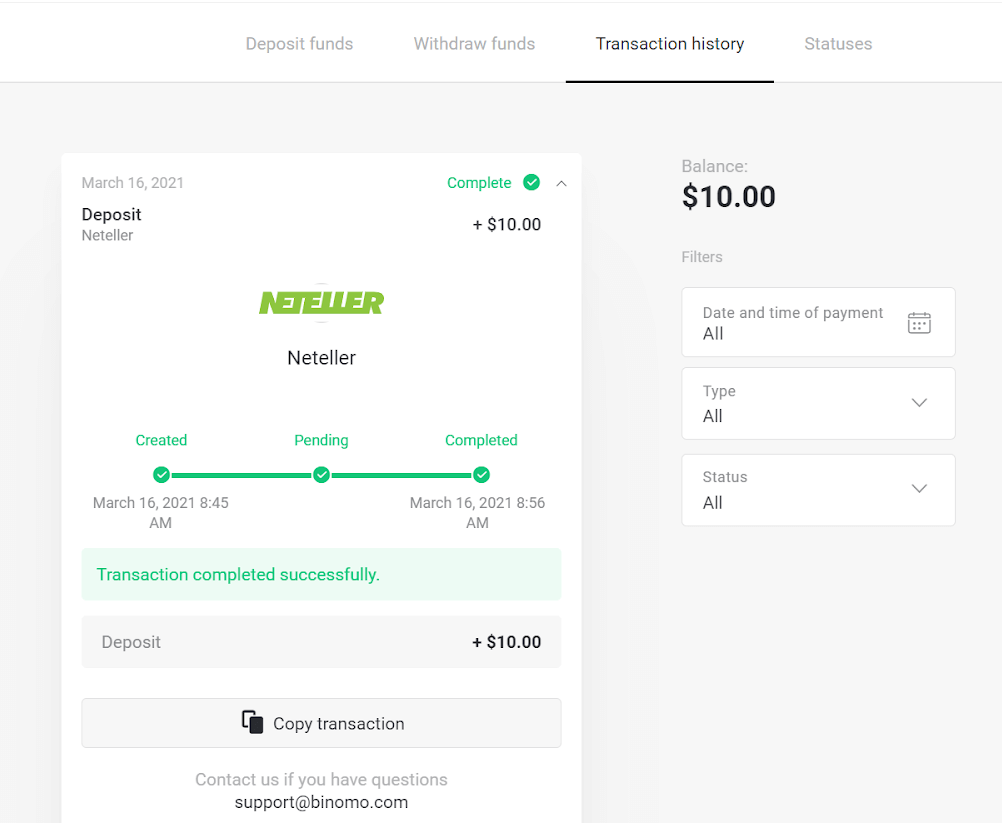Deponeer fondse in Binomo via Brasilië internetbankdienste (Bank Transer, Paylivre, Loterica, Itau, Boleto Rapido) en E-beursies (Picpay, Astropay, Banco do Brasil, Santander, Bradesco, Neteller, Skrill, WebMoney, Advcash)

Internetbankdienste (Bank Transer, Paylivre, Loterica, Itau, Boleto Rapido)
Bankoorplasing
1. Klik op die "Deposito" knoppie in die regter boonste hoek. 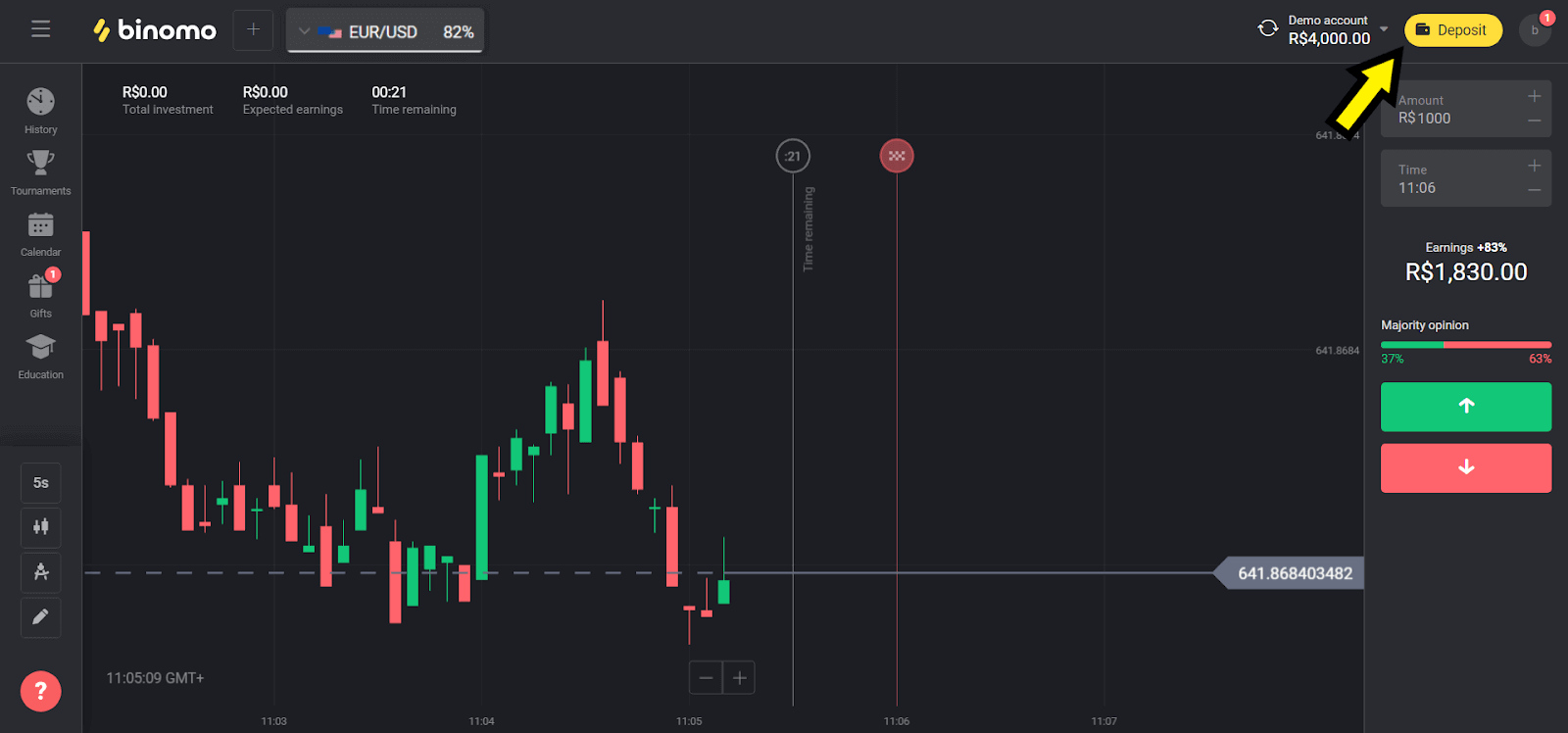
2. Kies “Brasilië” in die “Land” afdeling en kies “Bankoorplasing” metode.
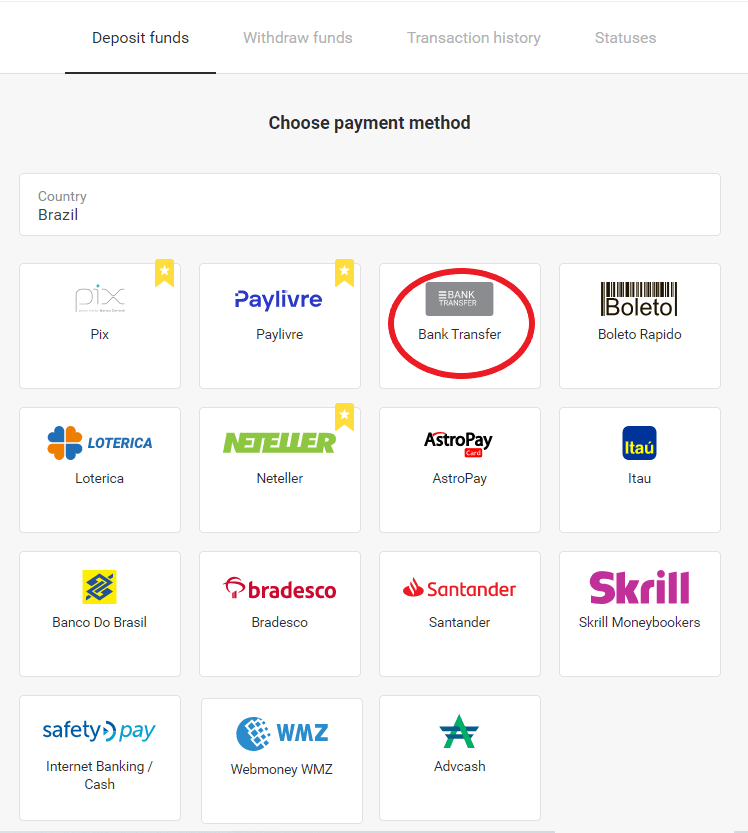
3. Kies die bedrag om te deponeer en klik op die “Deposito”-knoppie.
Let wel: die minimum bedrag is R $ 40.00.
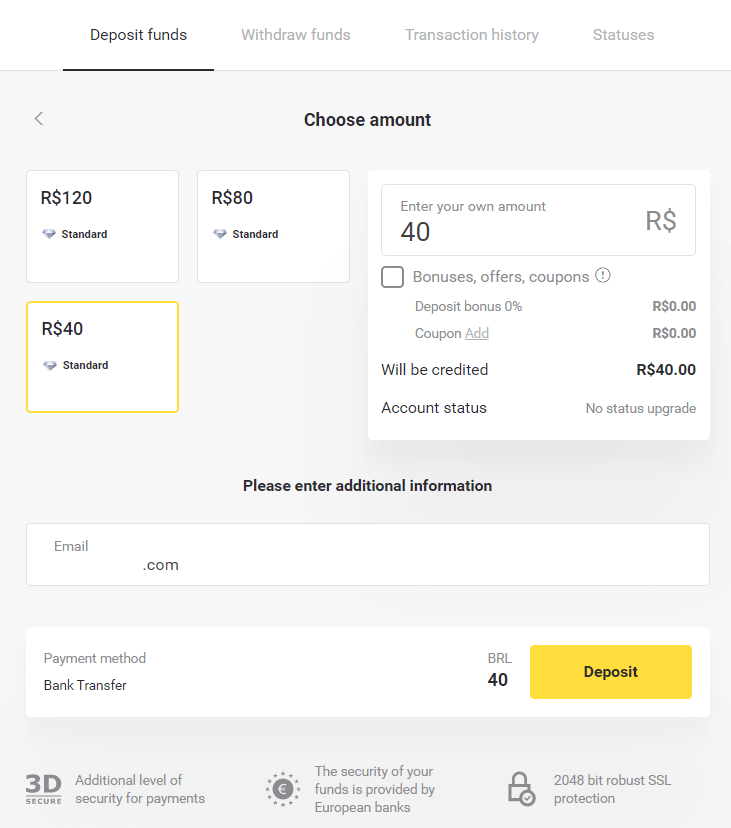
4. Kies die opsie "Bankoorplasing", en klik op die "Gaan voort" knoppie.
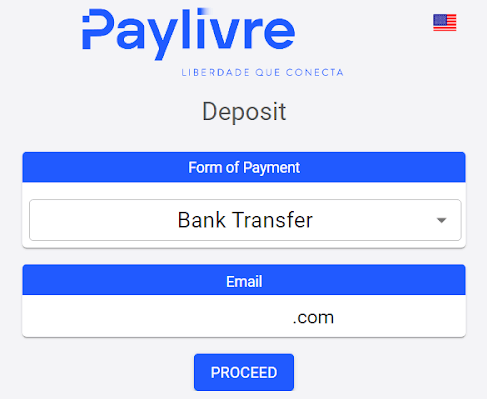
5. Vul alle vereiste besonderhede in en klik op die “Debiet”-knoppie.
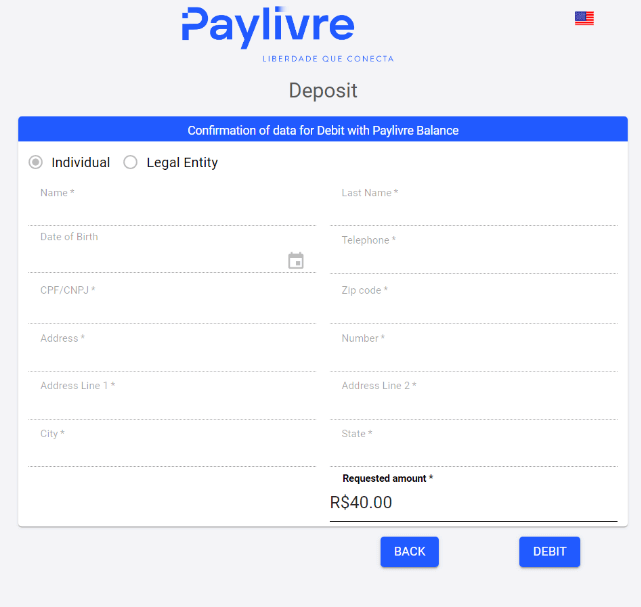
6. Maak die oorplasing van enige bank na die gekose rekening en stuur die deposito-kwitansie.
Nadat u die kwitansie gestuur het, klik op die “Finalizar Deposito”-knoppie.
Die oorsprongbankrekening moet aan dieselfde GPF behoort wat die gebruiker ingelig het
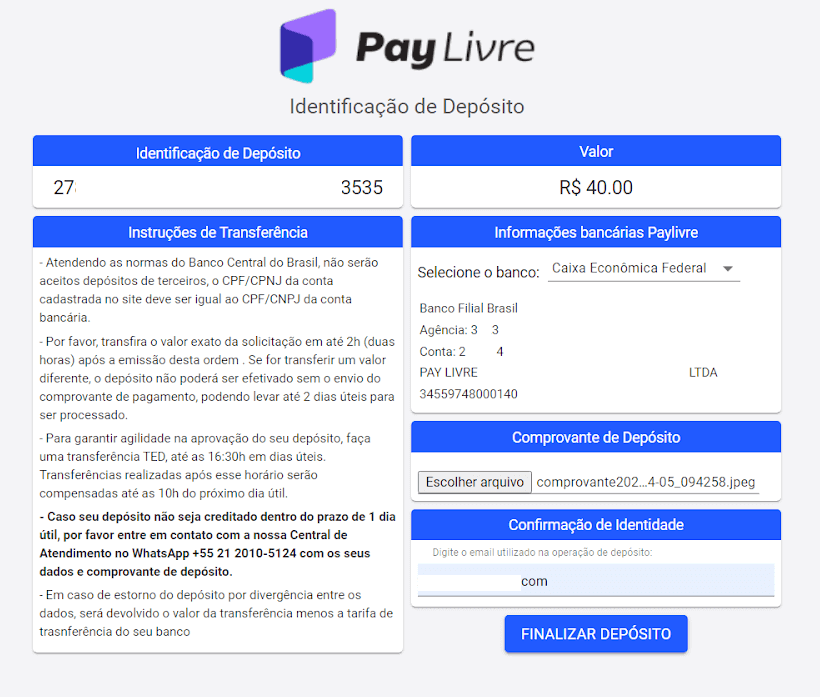
7. Jy kan die status van jou transaksie in die "Transaksiegeskiedenis"-afdeling nagaan.
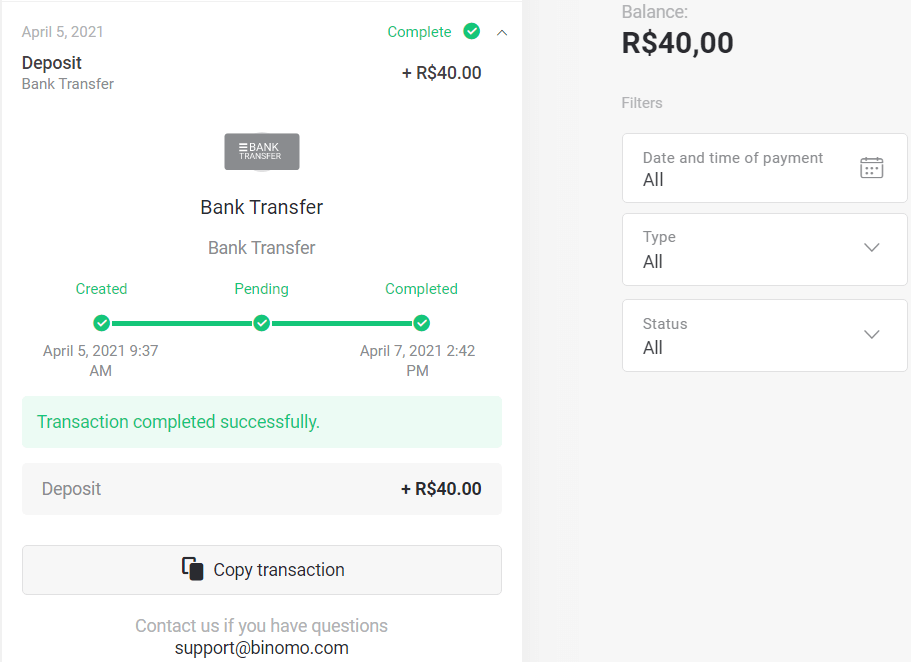
Paylivre
1. Voordat jy 'n deposito maak, maak seker dat jy 'n Paylivre-rekening het wat gekoppel is aan dieselfde e-posadres wat jy vir Binomo gebruik. Klik op die "Deposito" knoppie in die regter boonste hoek.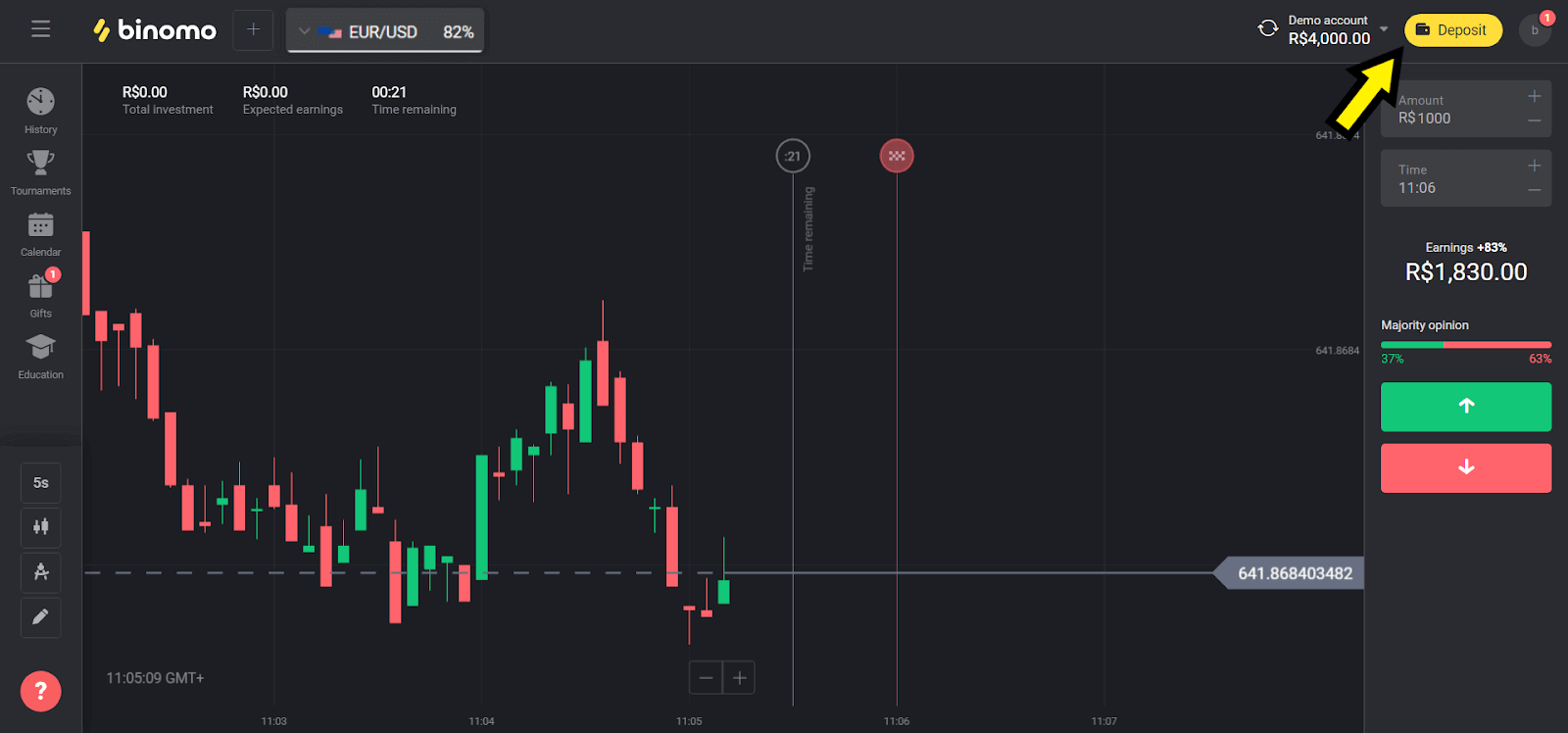
2. Kies jou land in die "Brasilië" afdeling en kies "Paylivre" metode.
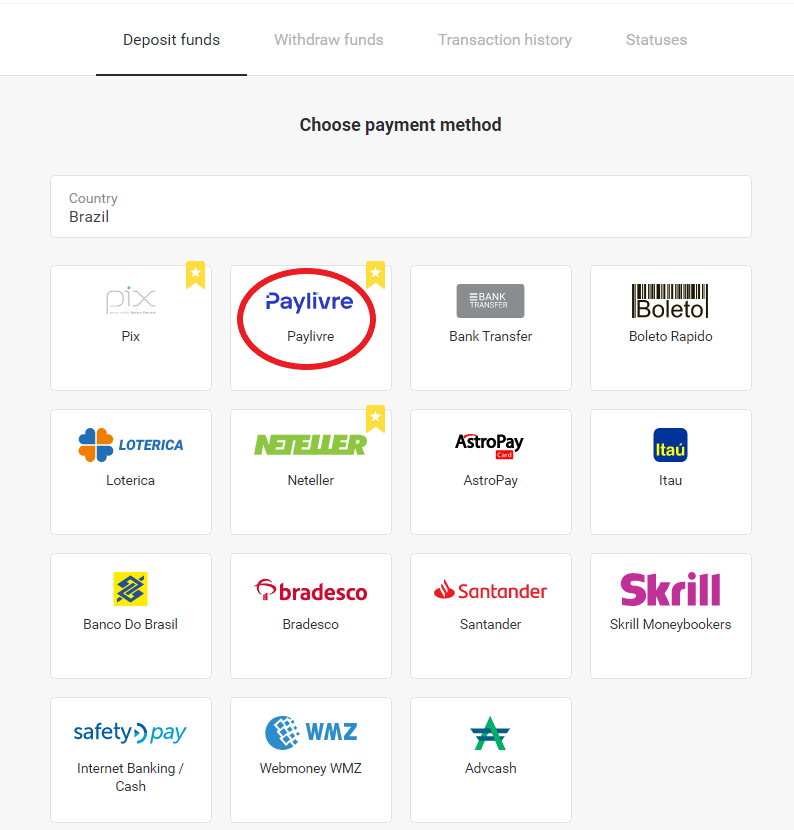
3. Kies die bedrag om te deponeer en klik op die “Deposito”-knoppie.
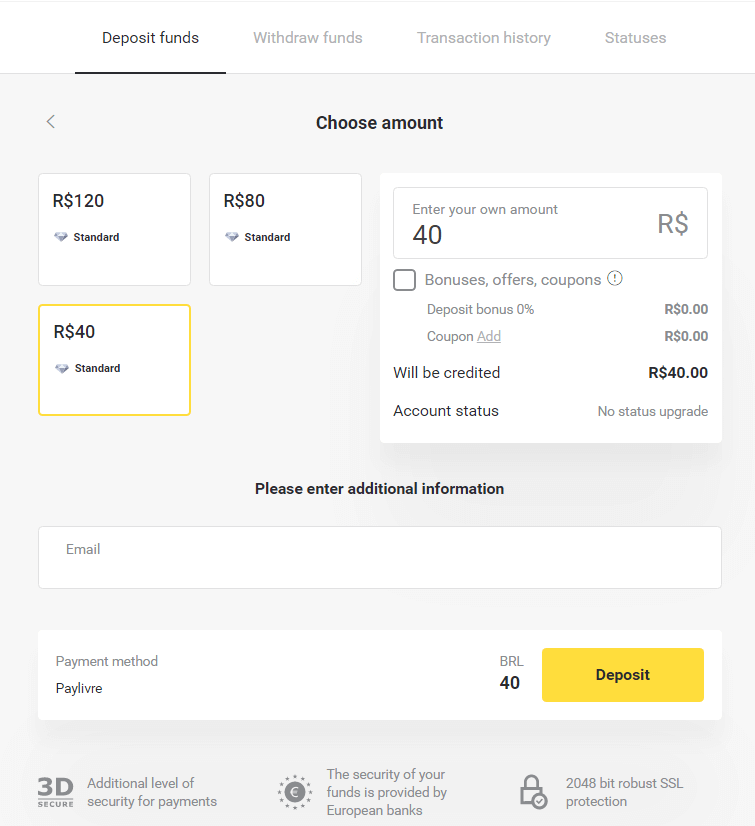
4. As jy die fondse in die Paylivre-beursie gaan gebruik, kies die opsie "Betaal Livre-saldo". Om via Pix te deponeer, kies die opsie "PIX" en volg hierdie artikel. Nadat u die opsie gekies het, klik op die "Gaan voort" knoppie.
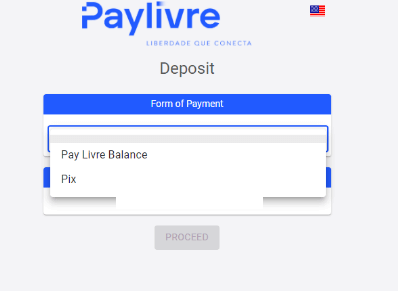
5. Die persoonlike data word outomaties ingevul, afgelos van jou Paylivre-rekeningregistrasie. U hoef slegs 'n nuwe "Token API" te genereer en in die gemerkte veld in rooi in te voer voordat u met die deposito kan voortgaan.
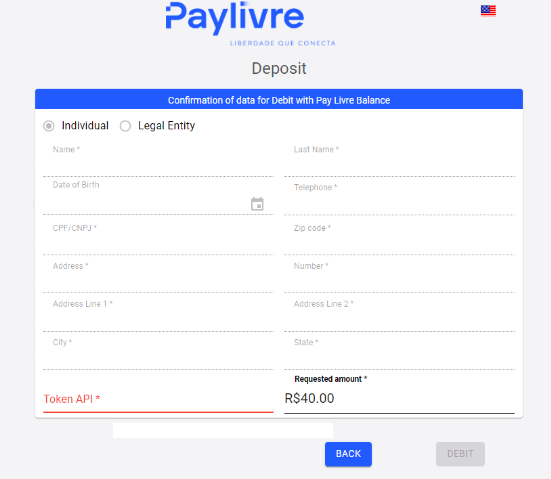
6. Maak jou Paylivre-rekening oop. Op die tuisblad van jou Paylivre-rekening, klik op die "Genereer Token"-knoppie in die regter boonste hoek.
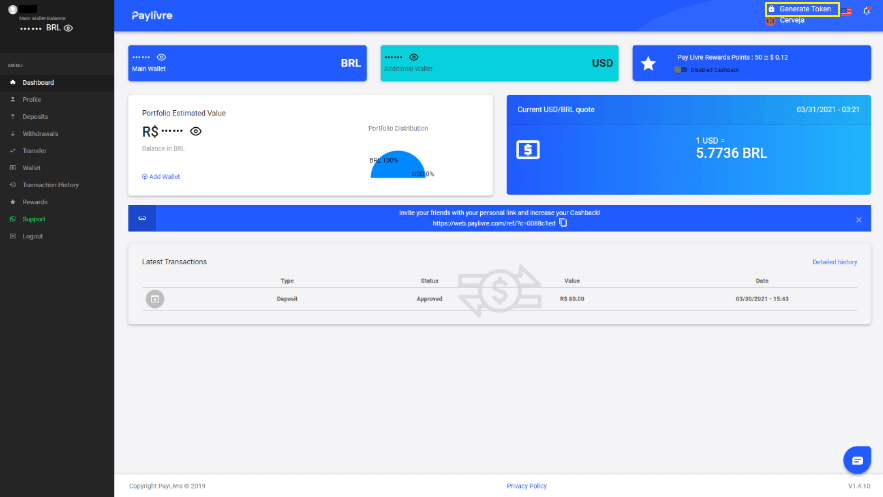
7. Klik op die "Generate New Token"-knoppie en kopieer dan die gegenereerde kode.
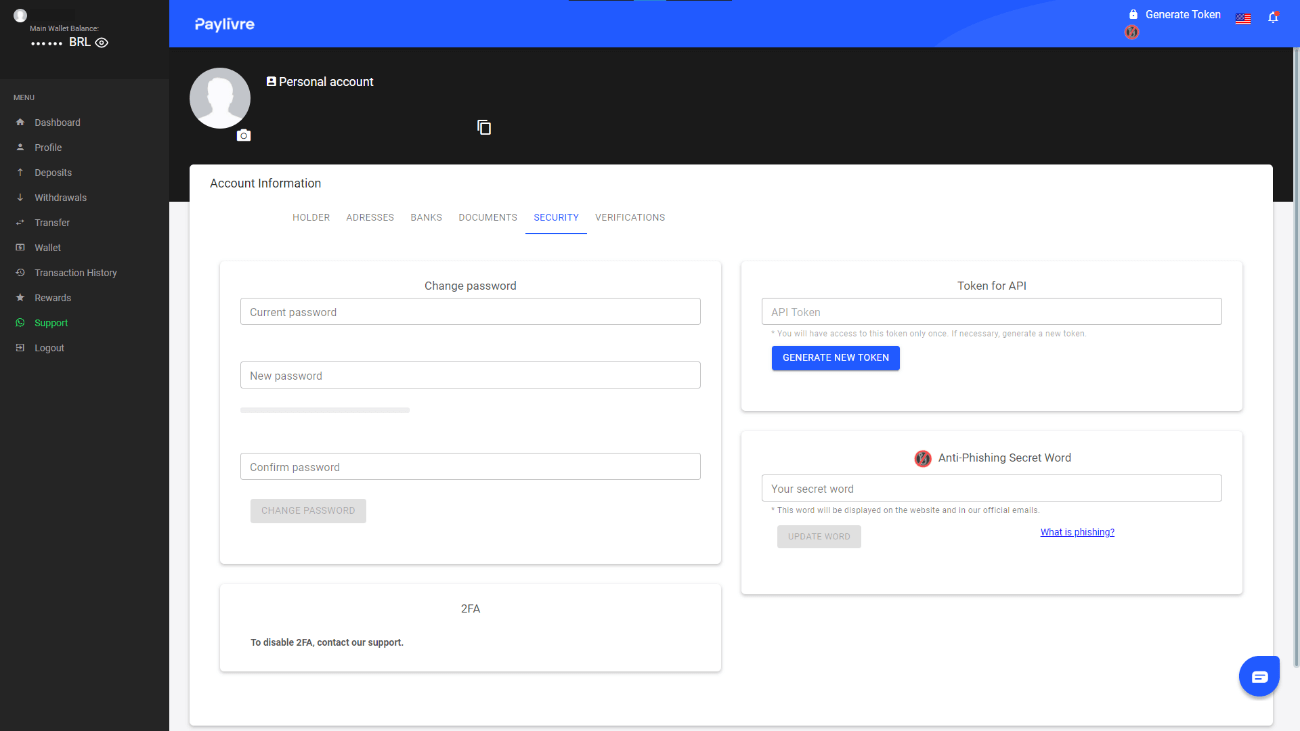
8. Plak die kode in die "Token API" veld en klik dan "Debiet".
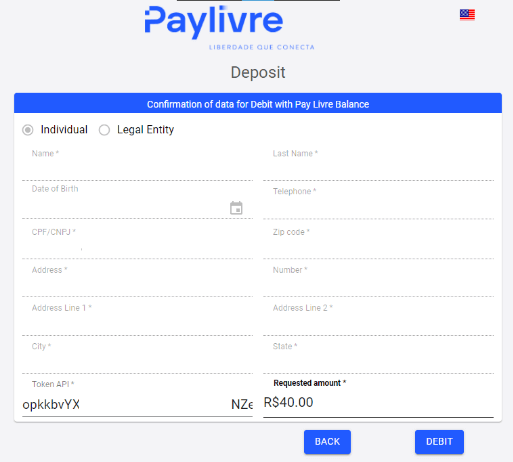
9. Jy sal bevestiging van die transaksie ontvang.
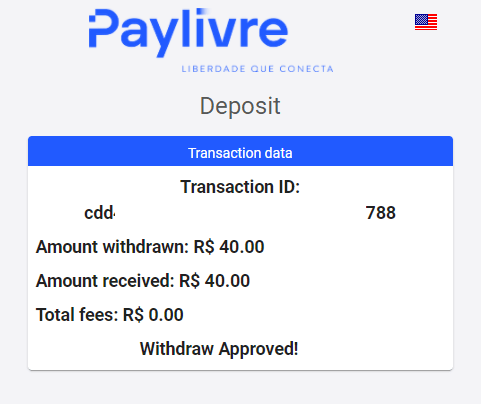
10. Jy kan die status van jou transaksie nagaan in die "Transaksiegeskiedenis"-afdeling.
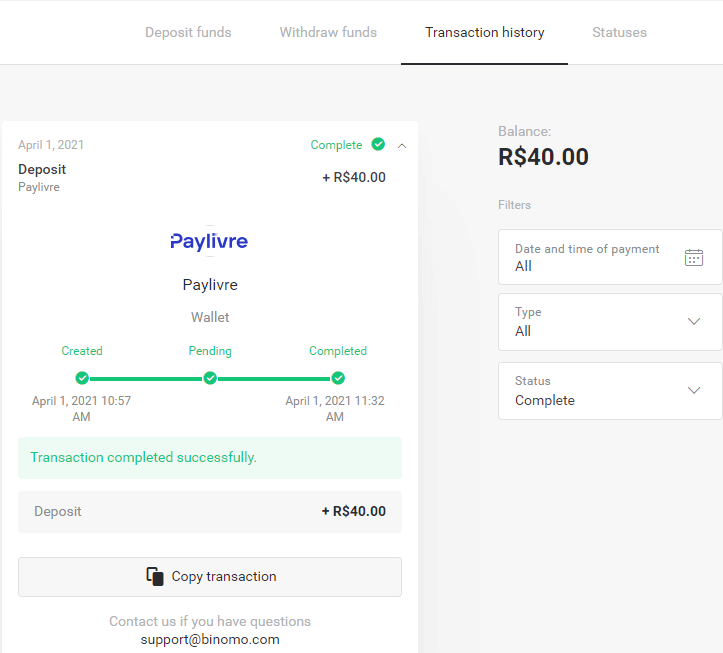
Loterica
1. Klik op die "Deposito" knoppie in die regter boonste hoek.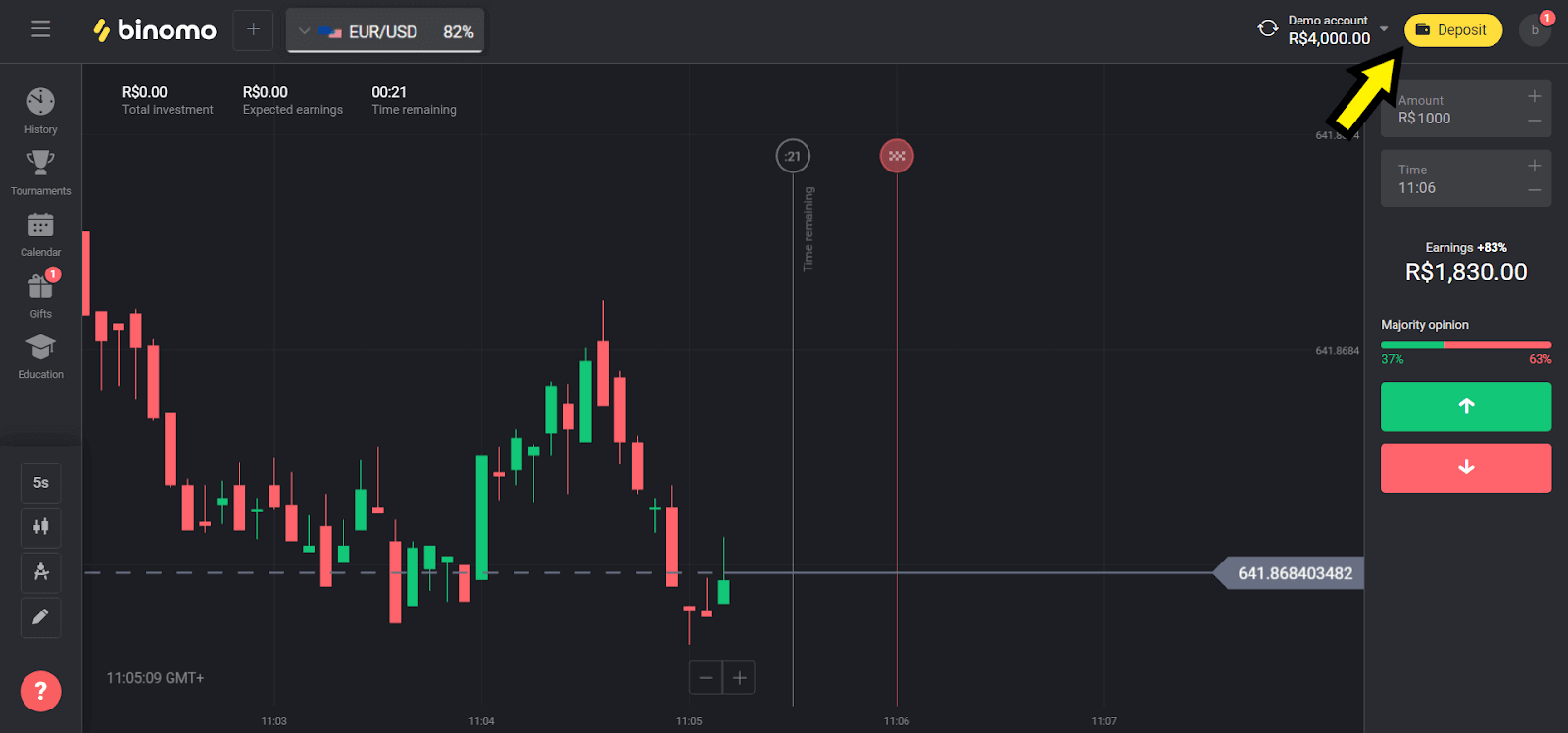
2. Kies “Brasilië” in die “Land” afdeling en kies “Loterica” metode.
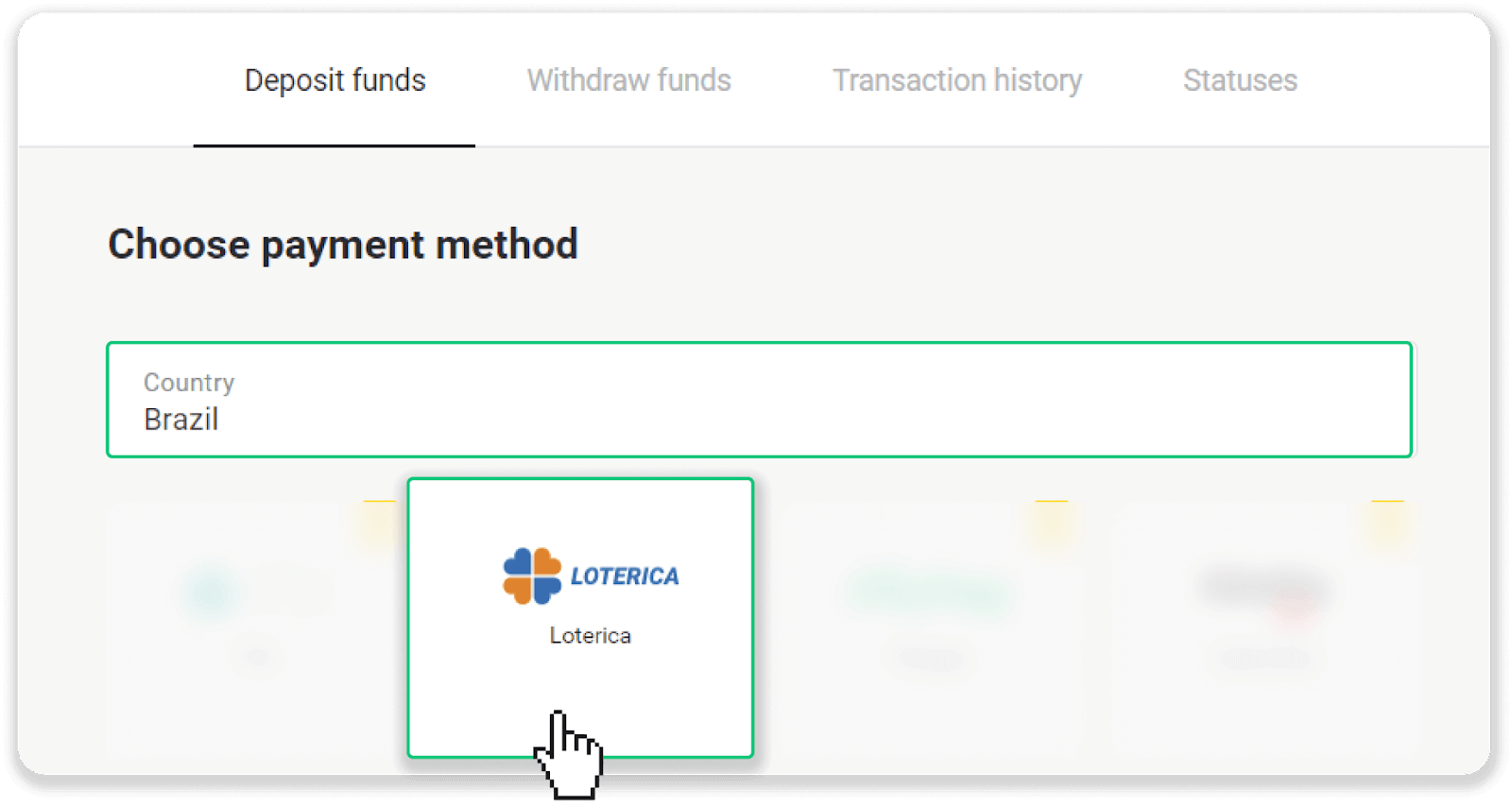
3. Kies die bedrag om te deponeer en klik op die “Deposito”-knoppie.

4. Jy sal outomaties na die betalingsverskaffer se bladsy herlei word. Voer jou persoonlike inligting in: jou naam, CPF, CEP, e-posadres en telefoonnommer. Klik op "Bevestig".
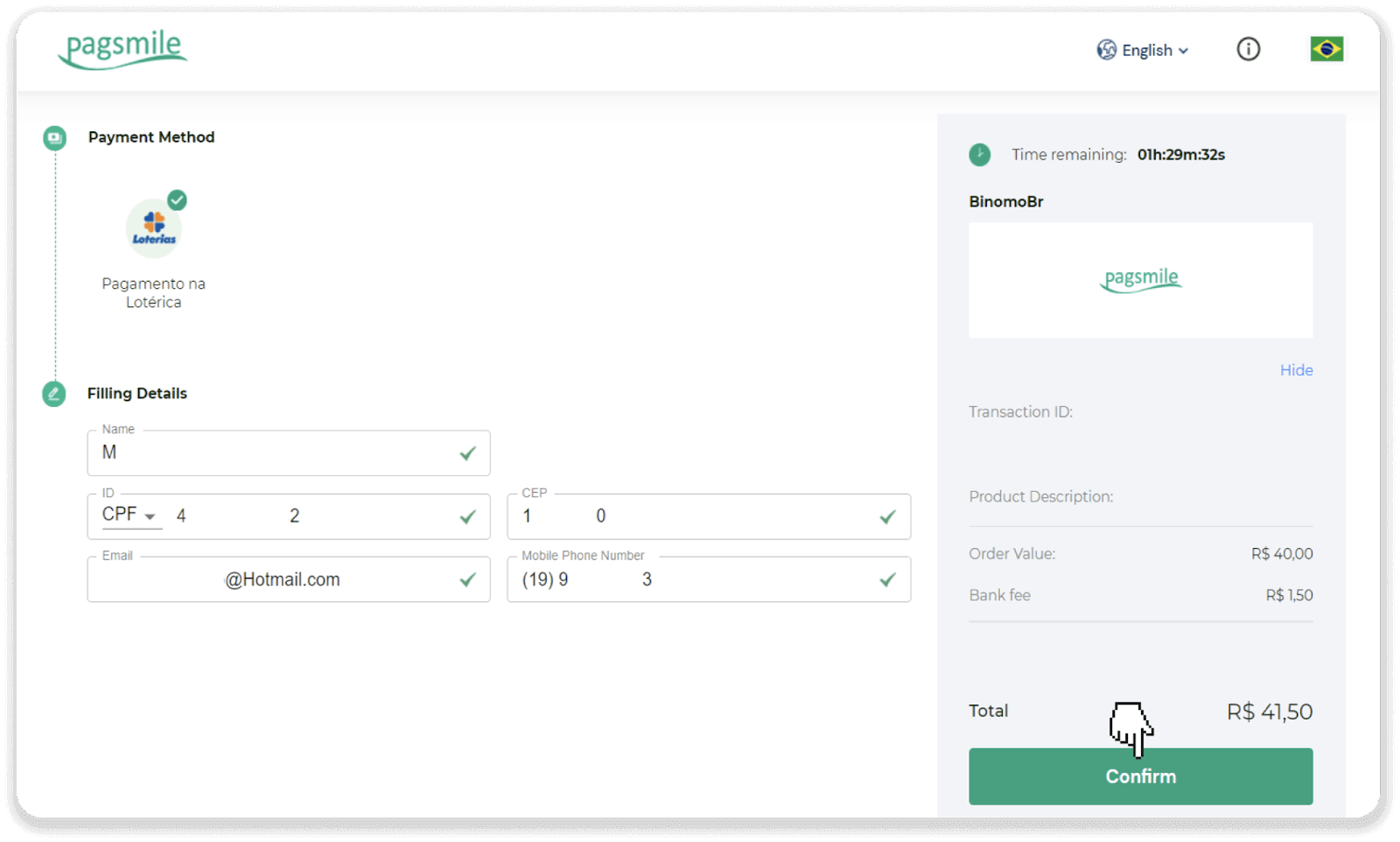
5. Neem 'n nota van "Código de convênio" en jou "Número de CPF/CNPJ" en gaan na die naaste "Lotérica" om die betaling te maak. Neem 'n kwitansie.
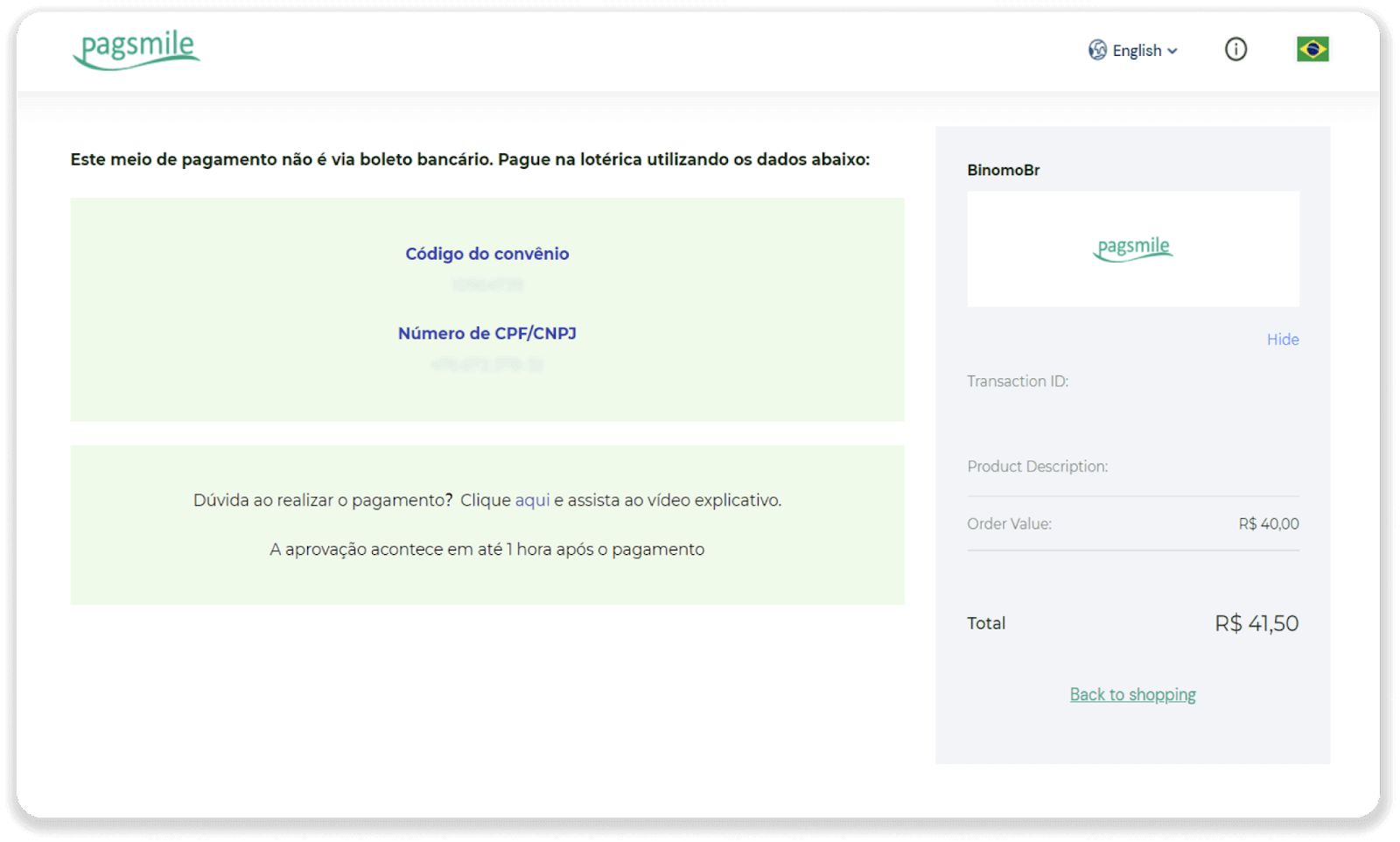
6. Om die status van jou transaksie na te gaan, gaan terug na die "Transaksiegeskiedenis"-oortjie en klik op jou deposito om die status daarvan na te spoor.
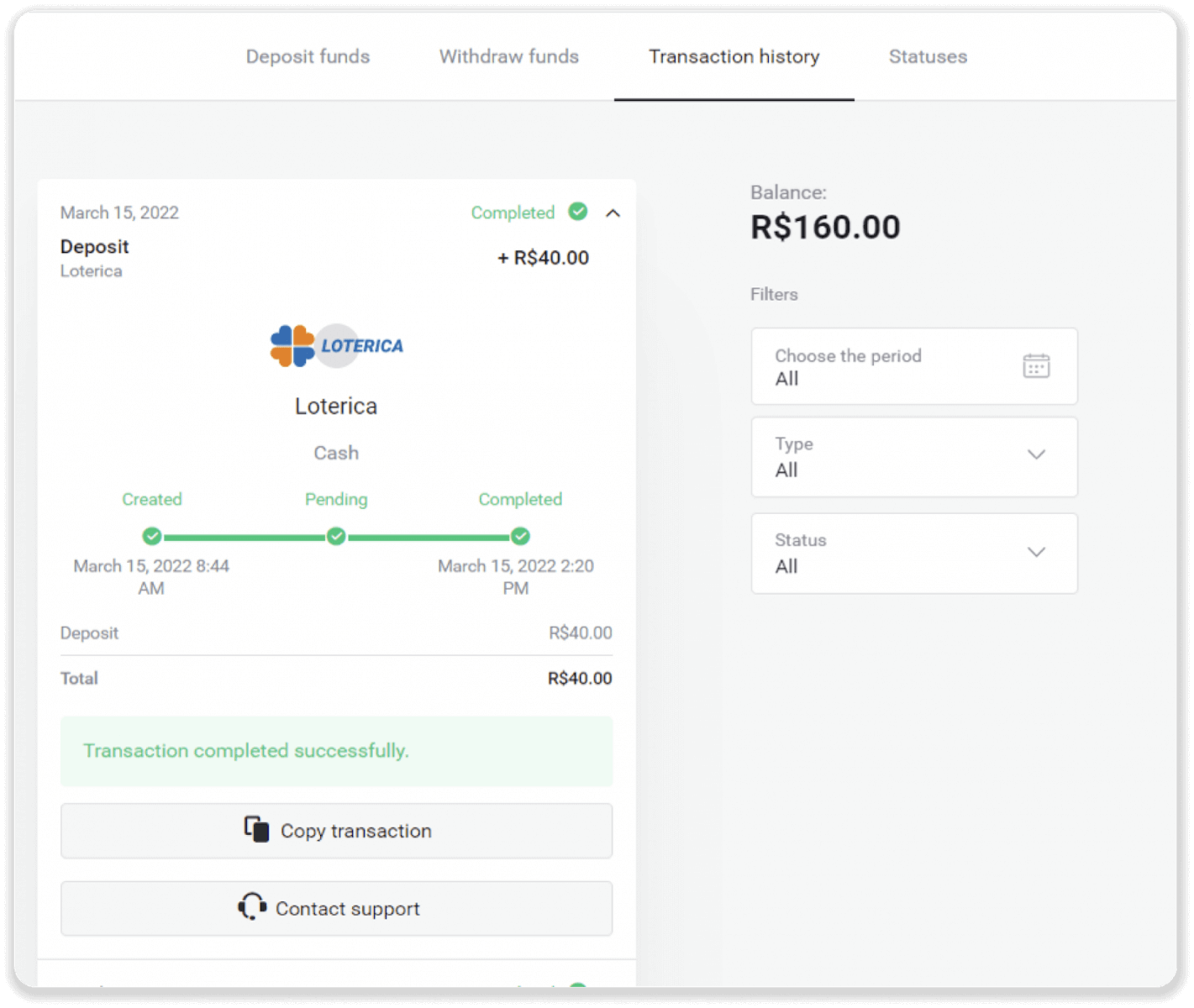
Itau
1. Klik op die "Deposito" knoppie in die regter boonste hoek.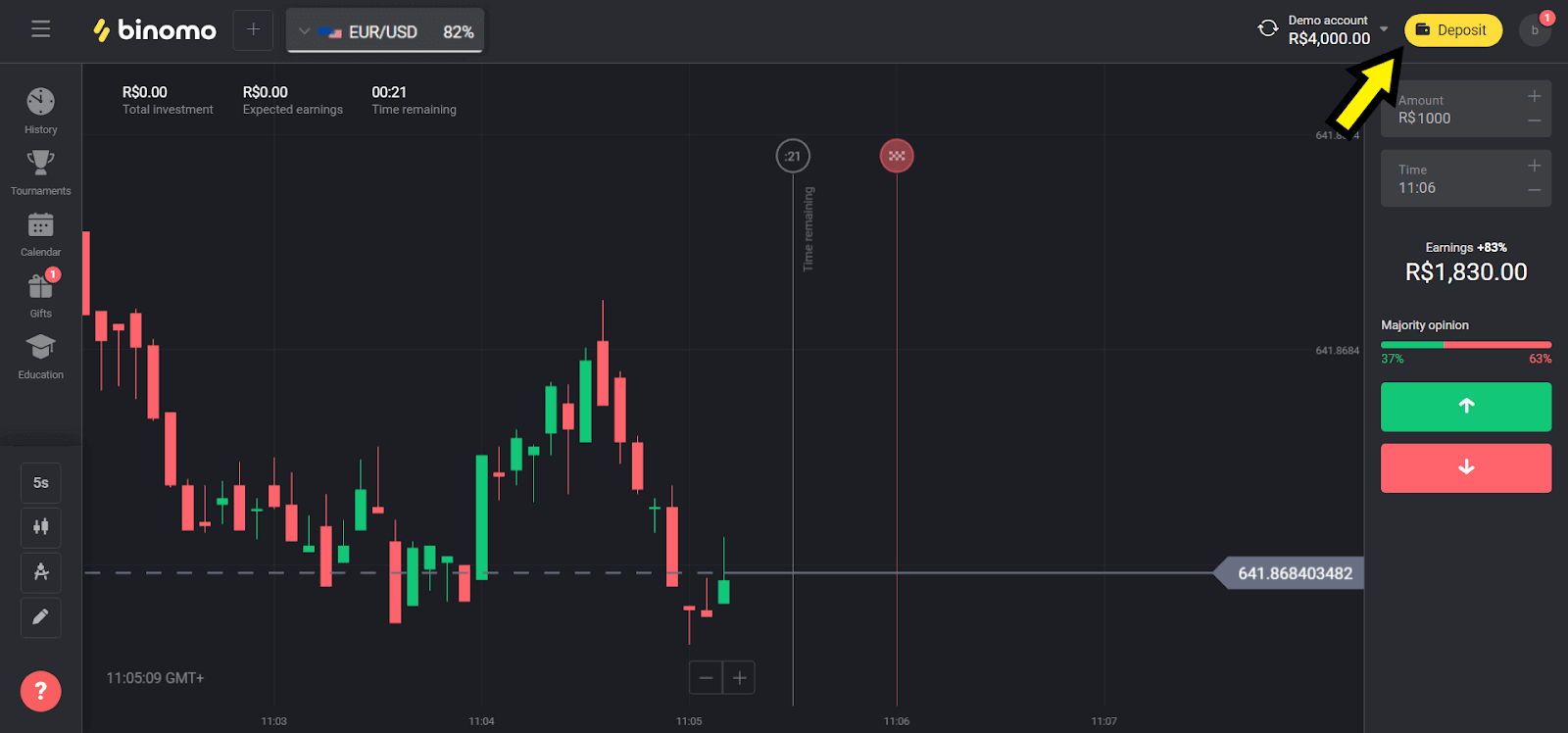
2. Kies “Brazil” in die “Сountry” afdeling en kies “Itau” metode.
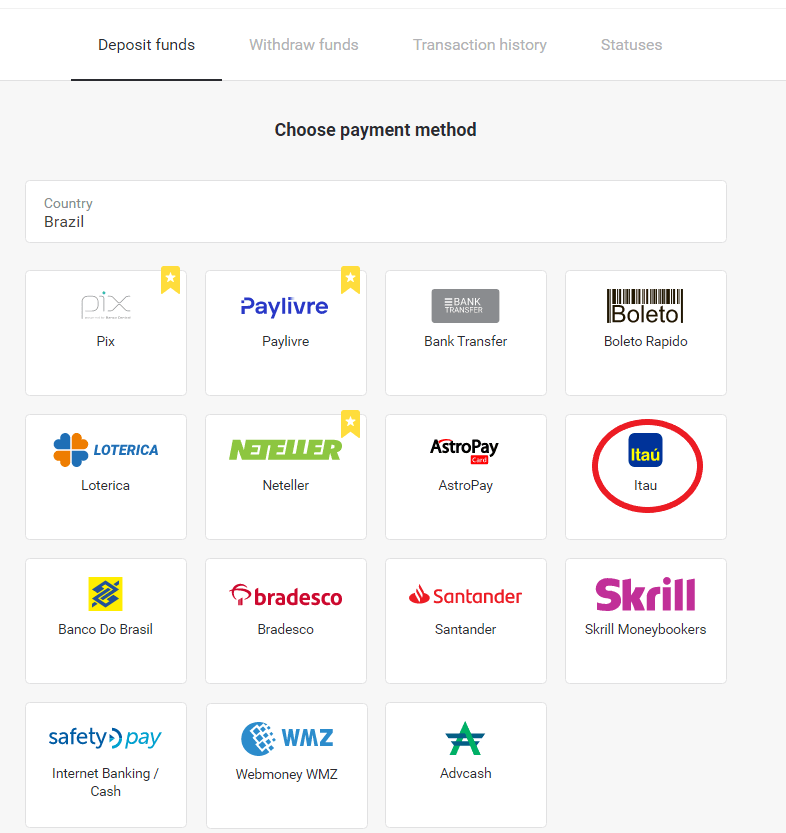
3. Kies die bedrag om te deponeer en klik op die “Deposito”-knoppie.
Let wel : die minimum bedrag is R $ 40.00.
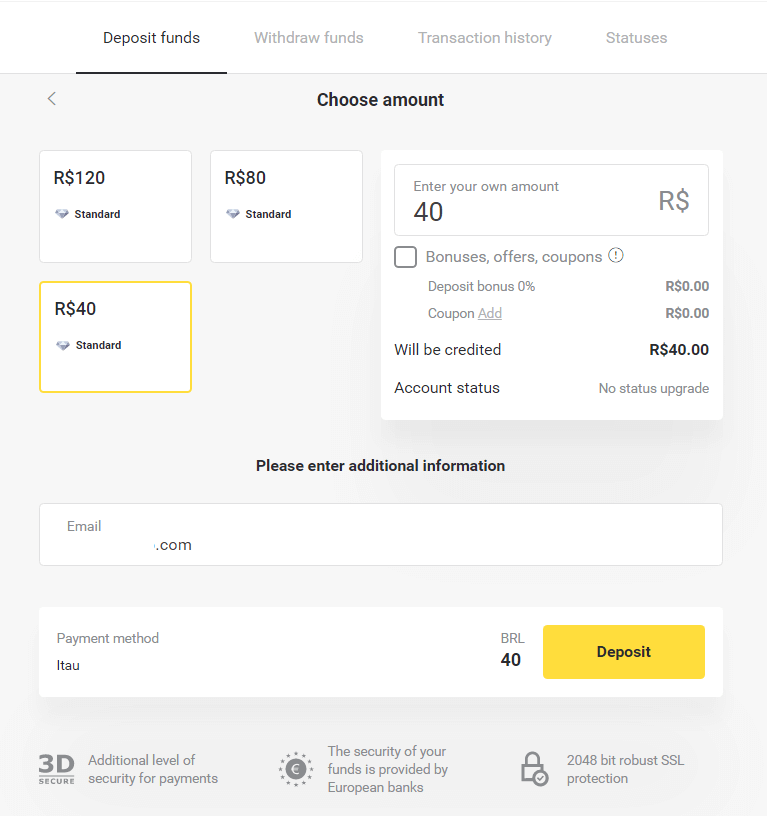
4. Kies die opsie "Debiteer", en klik op die "Gaan voort" knoppie.
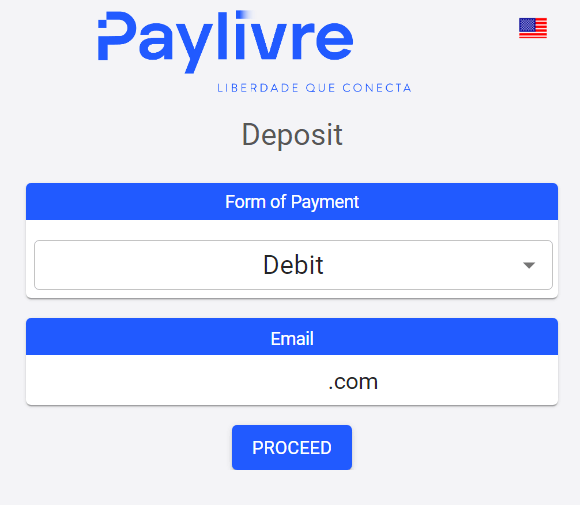
5. Kies die tipe bankrekening (Individueel of Wettig) en voer die data in wat aangevra word. Klik op "Debiet" om voort te gaan.
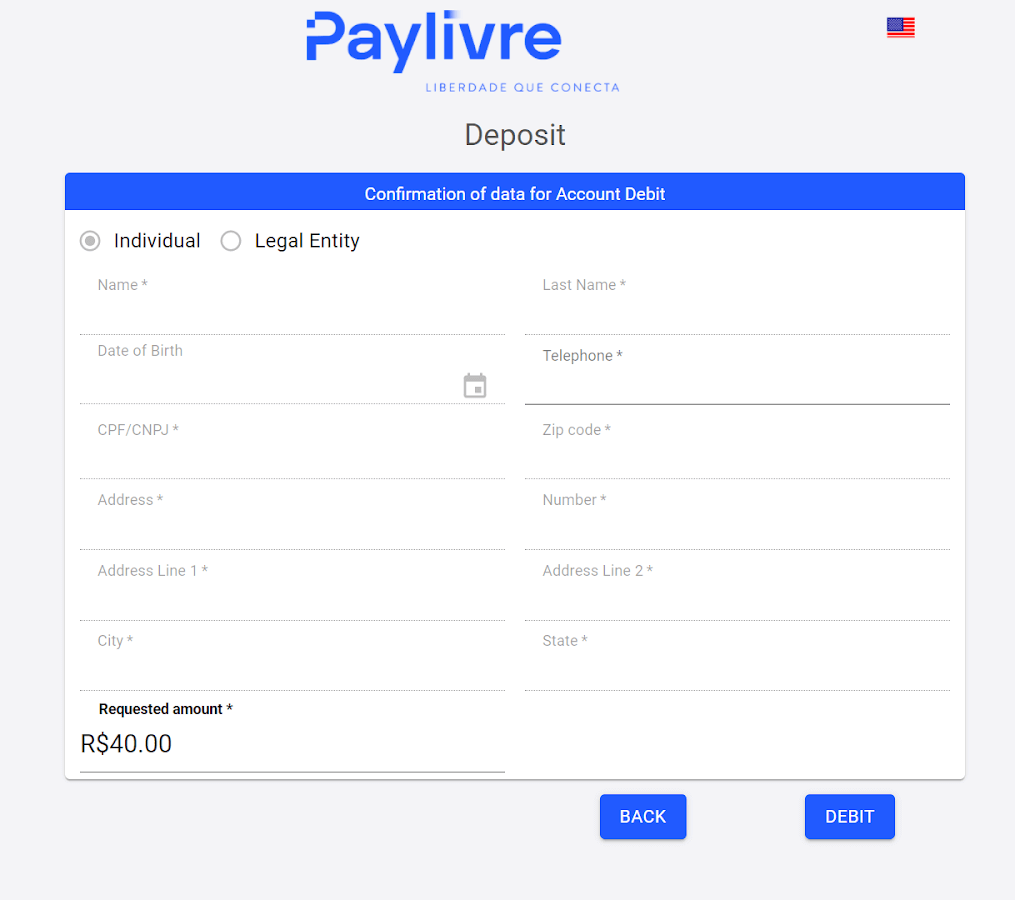
6. Gaan die bedrag na en klik op die “Debietskakel”, kopieer en plak in jou blaaier.
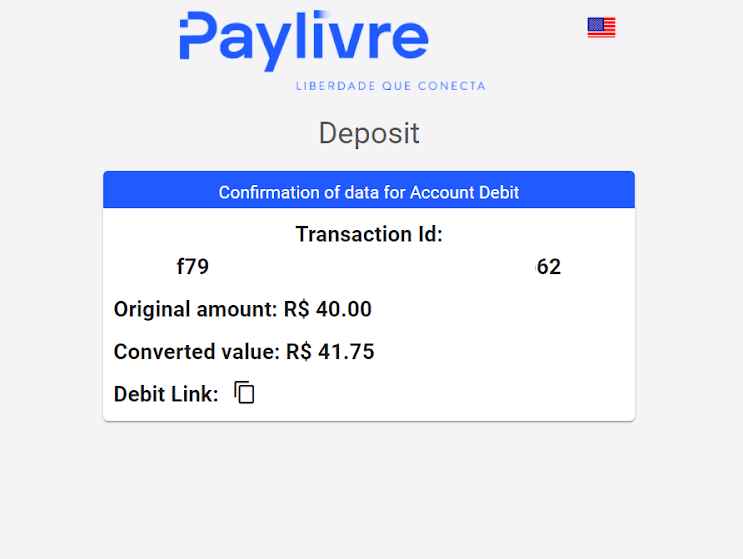
7. Kies die “Rekening debiet” opsie, en voer jou Itaú Tak en Rekening in.
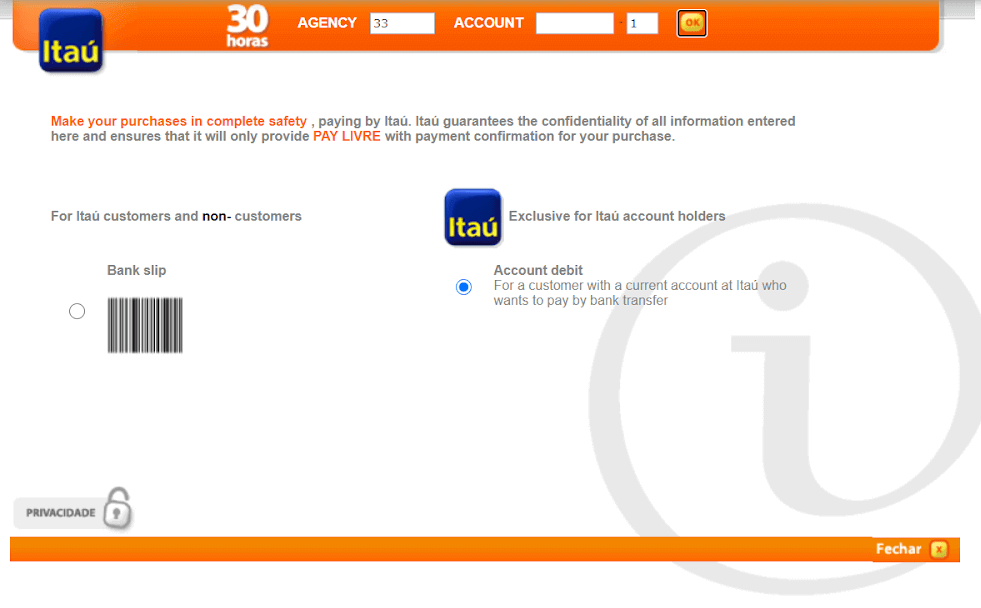
8. Klik op jou naam, indien korrek, om jou betaling voort te sit.
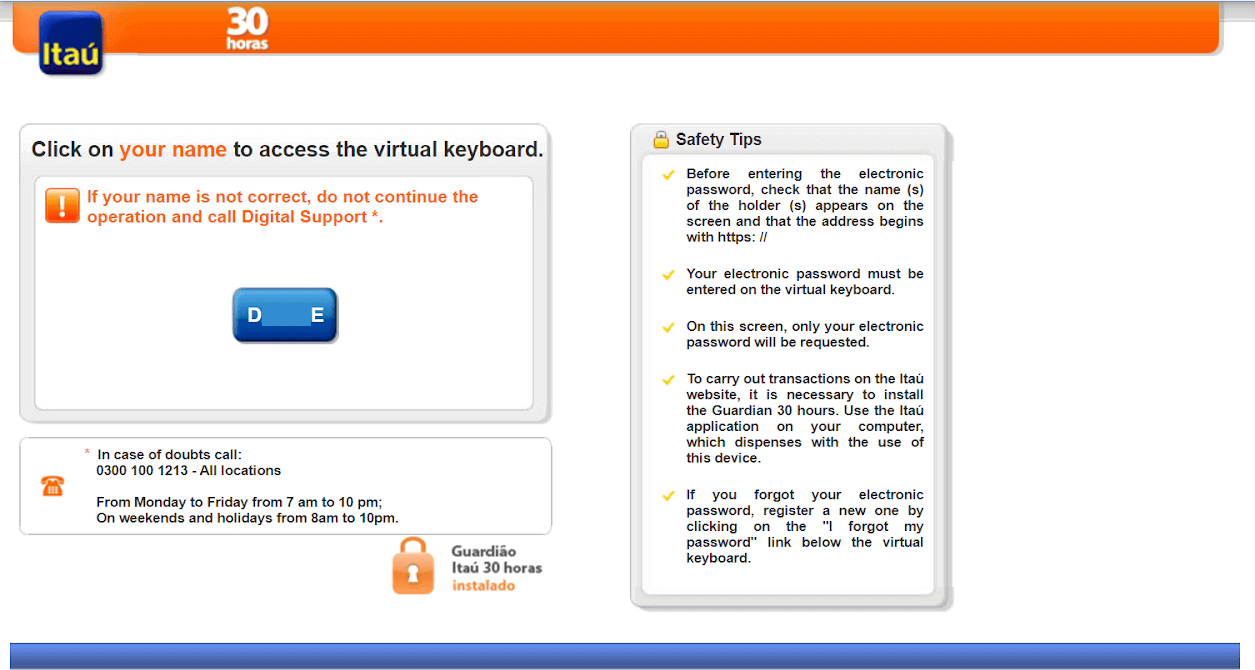
9. Voer jou internetbankwagwoord in en klik op die "Ok"-knoppie.
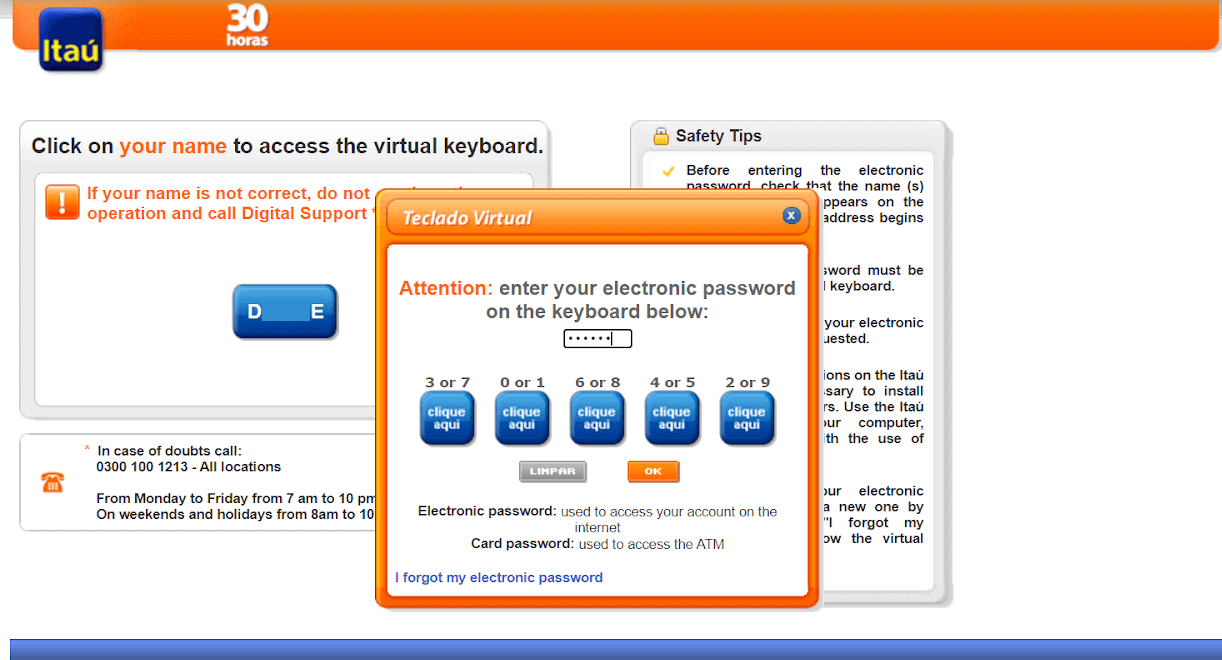
10. Voer jou kaartwagwoord in en klik op die “Continuar”-knoppie.
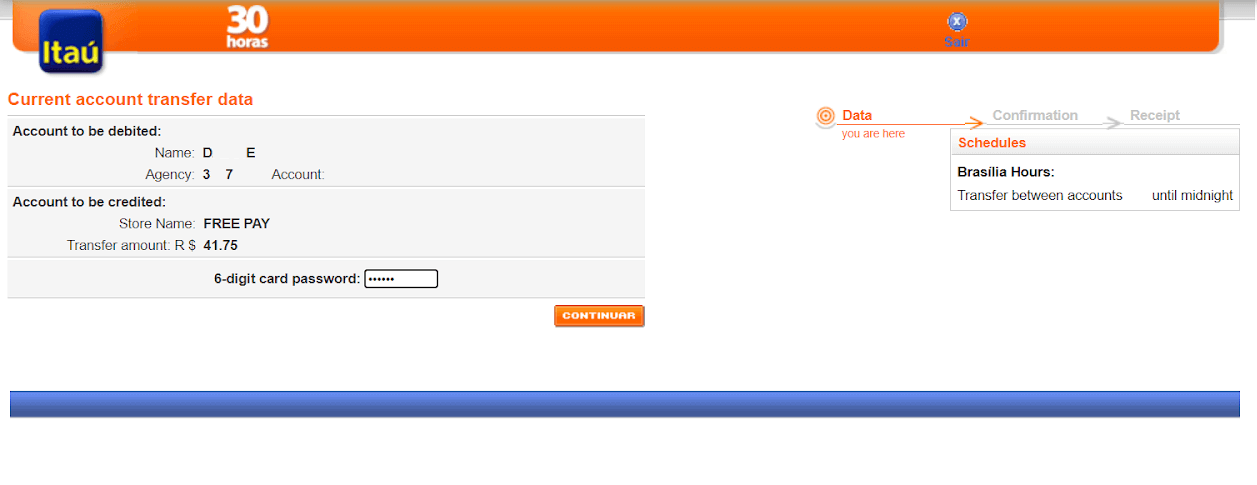
11. Klik op die "Ek stem in"-knoppie om die transaksie teen die gekose bedrag te magtig, en klik dan op die "Bevestig"-knoppie om voort te gaan.
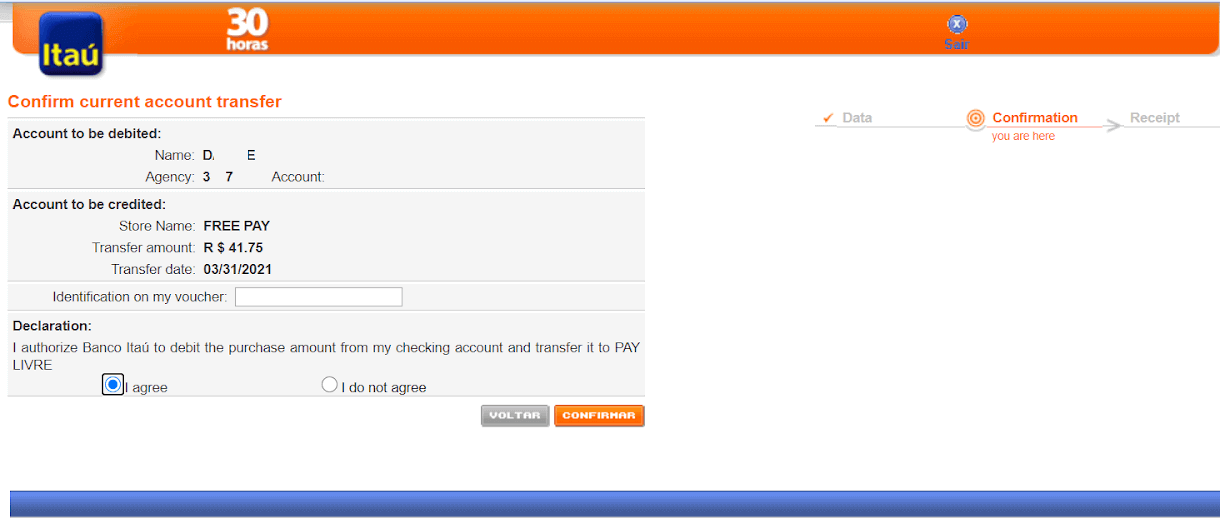
12. Jy sal herlei word na 'n bladsy waar jy gevra sal word vir die Itaú-aansoektoken. Om dit te vind, voer jou Itaú-toepassing in en klik op die tuisblad op iToken.
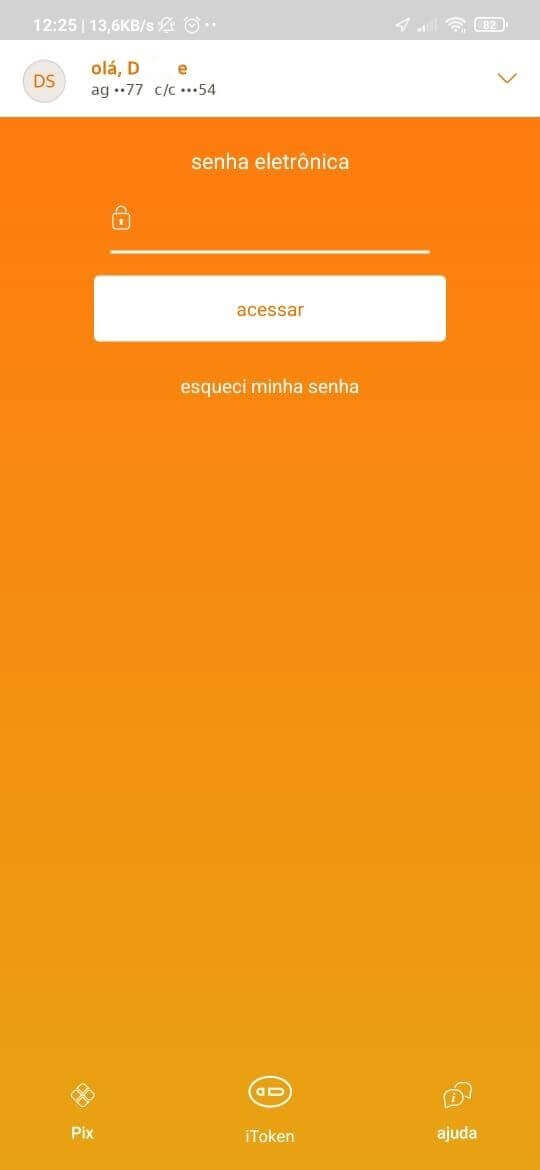
13. Binne iToken, sal jy 6 syfers sien wat geldig is vir 30 sekondes, kopieer hierdie nommer.
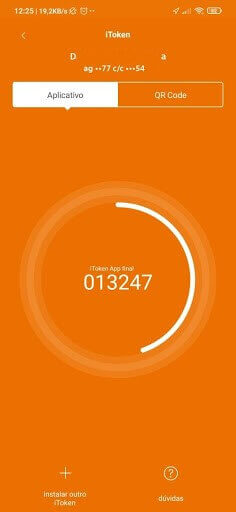
14. Terug na internetbankdienste, plak die iToken-nommer wat vanaf die toepassing gekopieer is, en klik "Bevestig" om die transaksie te finaliseer.
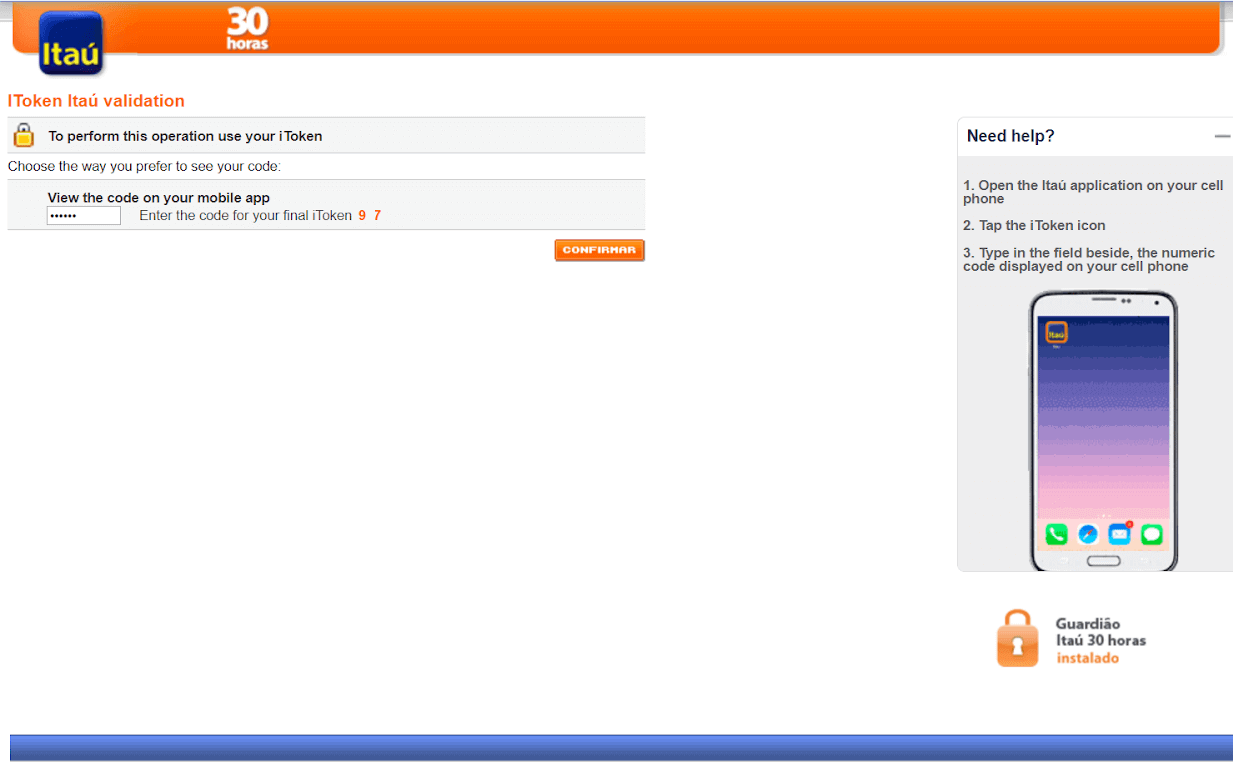
15. Die betaling proses was suksesvol. Jy sal 'n betalingbevestiging kry.

16. Jy kan die status van jou transaksie nagaan in die "Transaksiegeskiedenis" afdeling.
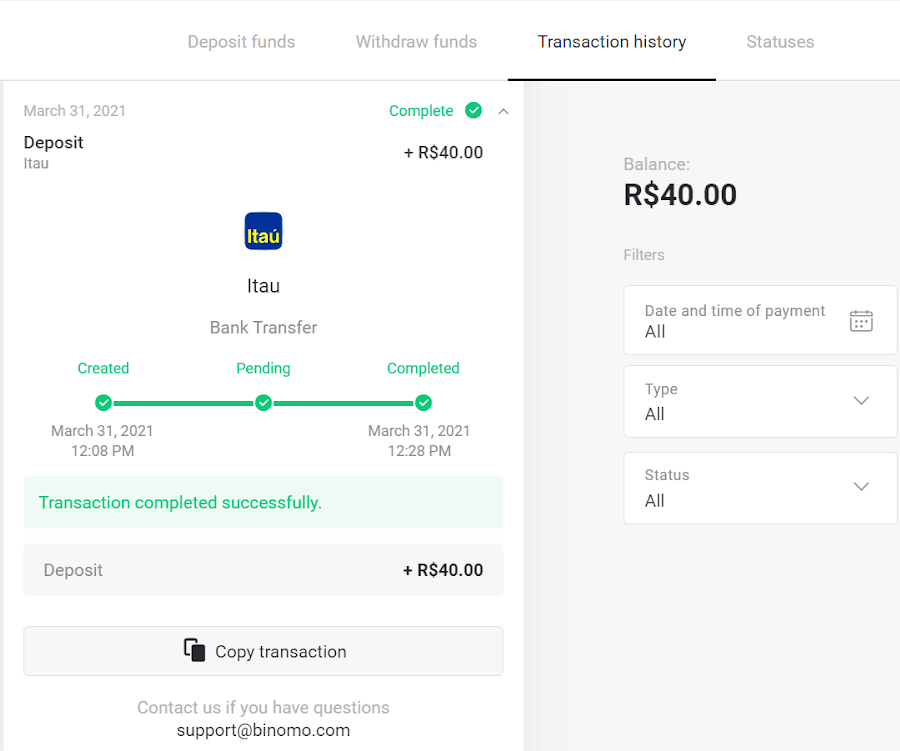
Boleto Rapido
1. Klik op die “Deposito”-knoppie in die regter boonste hoek van die skerm.1en.png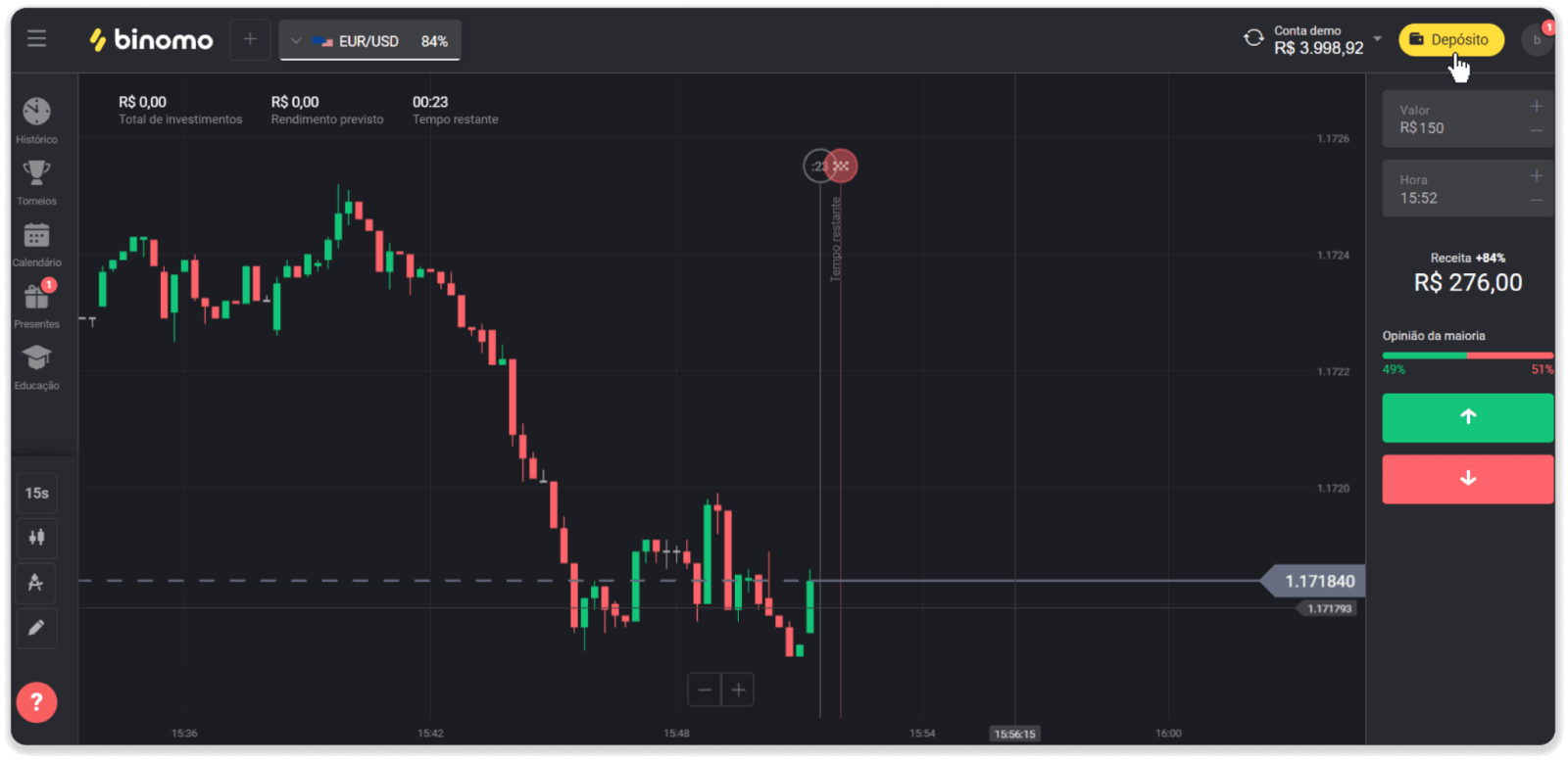
2. Kies Brasilië in die “Land”-afdeling en kies die “Boleto Rapido”-betaalmetode.
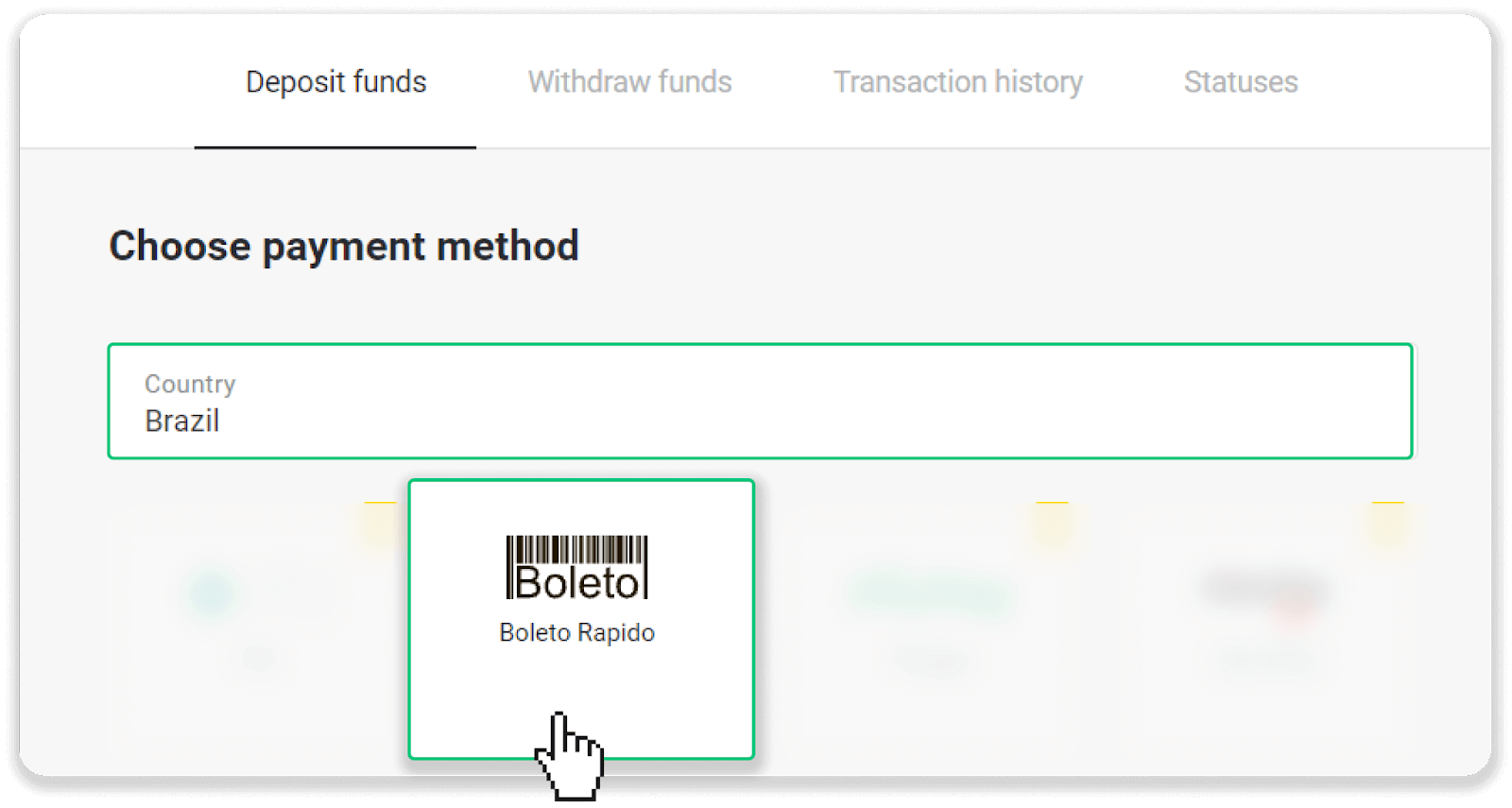
3. Voer die depositobedrag in en klik "Deposito".
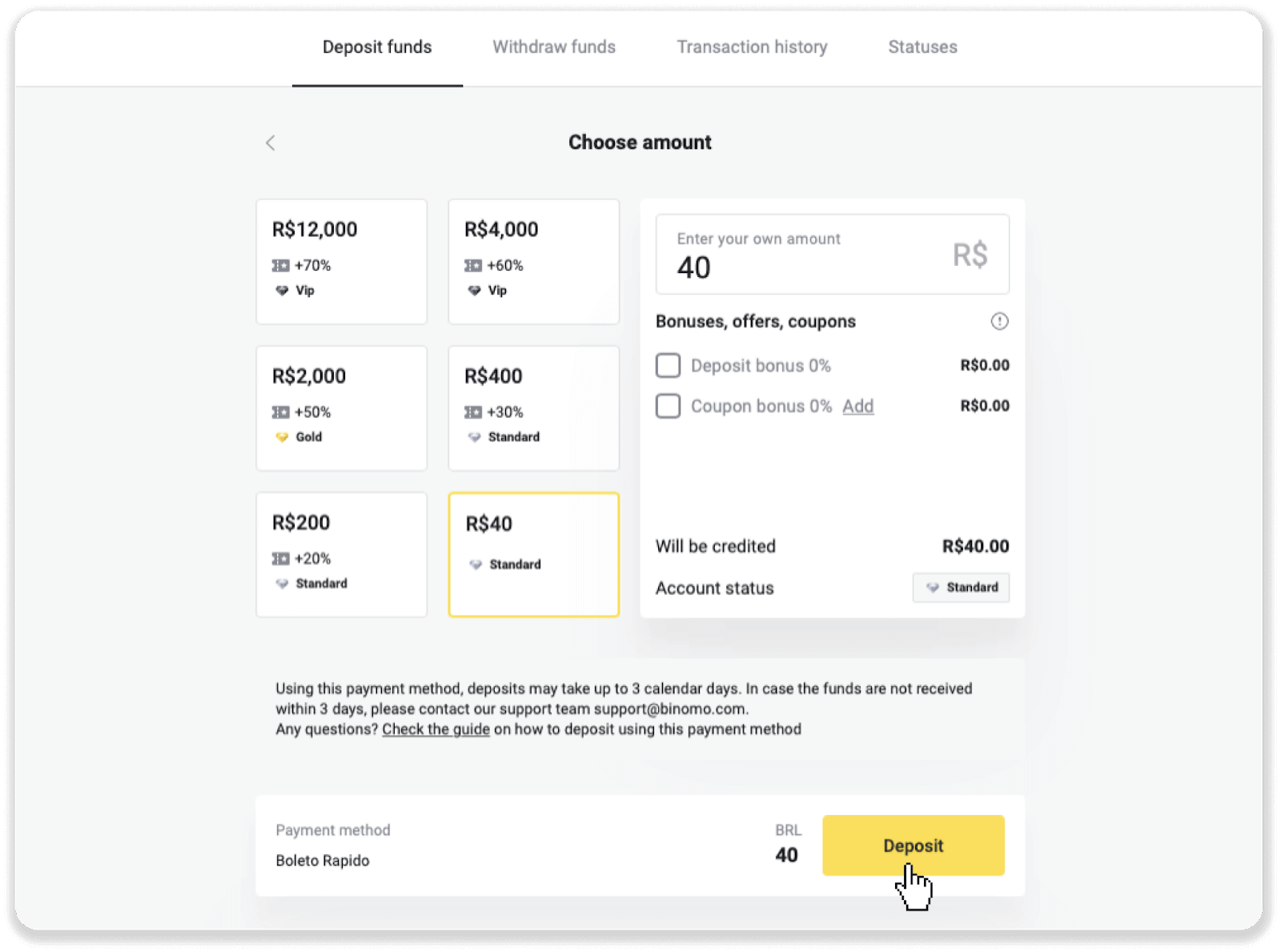
4. Jy sal outomaties na die betalingsverskaffer se bladsy herlei word. Voer jou persoonlike inligting in: jou naam, CPF, CEP, e-posadres en telefoonnommer. Klik op "Bevestig".
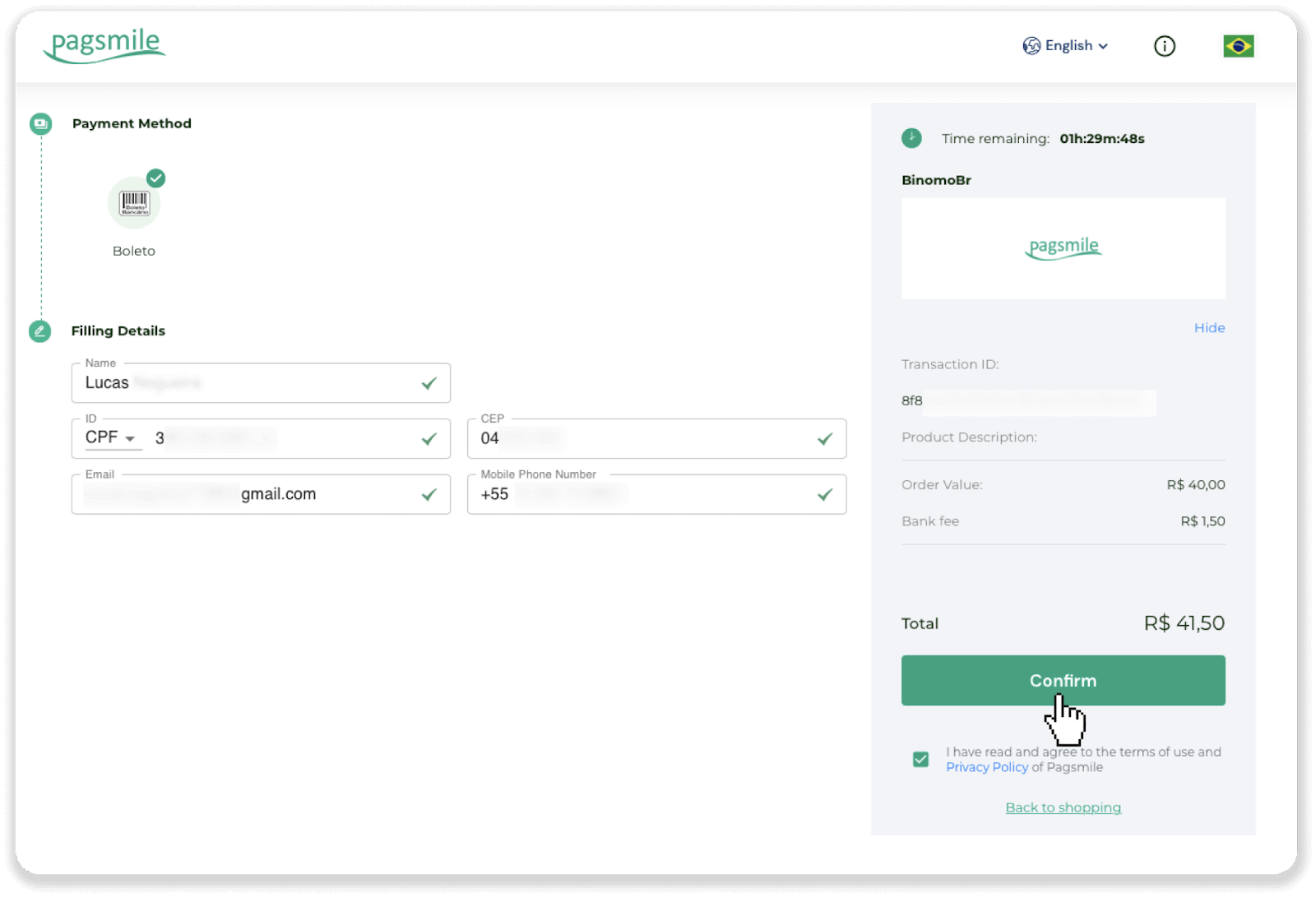
5. Jy kan die Boleto aflaai deur op "Save PDF" te klik. Of jy kan die strepieskode met jou banktoepassing skandeer of die kode kopieer.
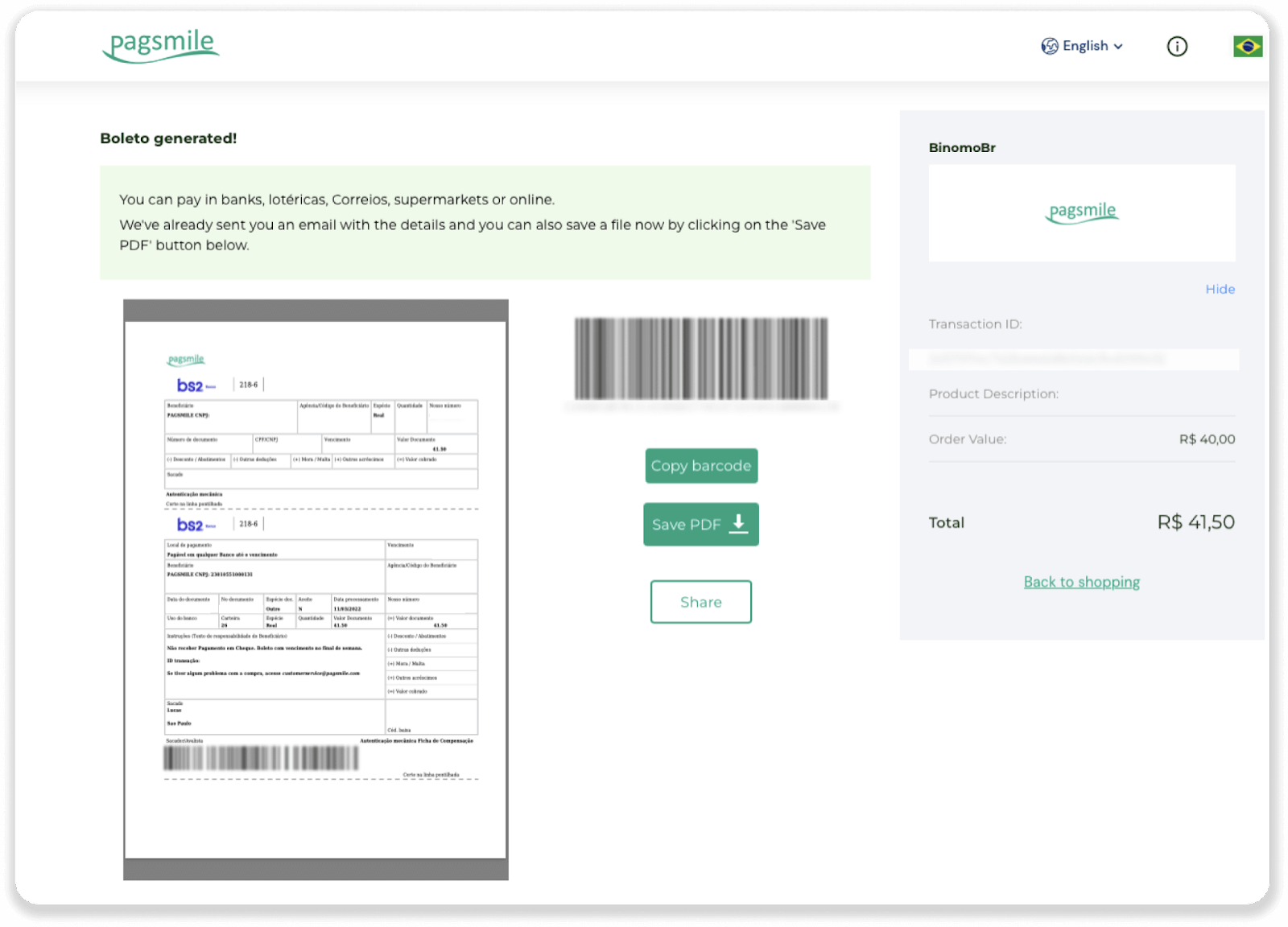
6. Meld aan by jou bankrekeningtoepassing en klik "Pagamentos". Skandeer die kode met jou kamera. Jy kan ook die Boleto-nommers handmatig invoeg deur op "Digitar Números" te klik. Wanneer jy die Boleto-nommers skandeer of invoeg, sal jy na die bevestigingsbladsy herlei word. Kontroleer of al die inligting korrek is, en klik "Bevestig".
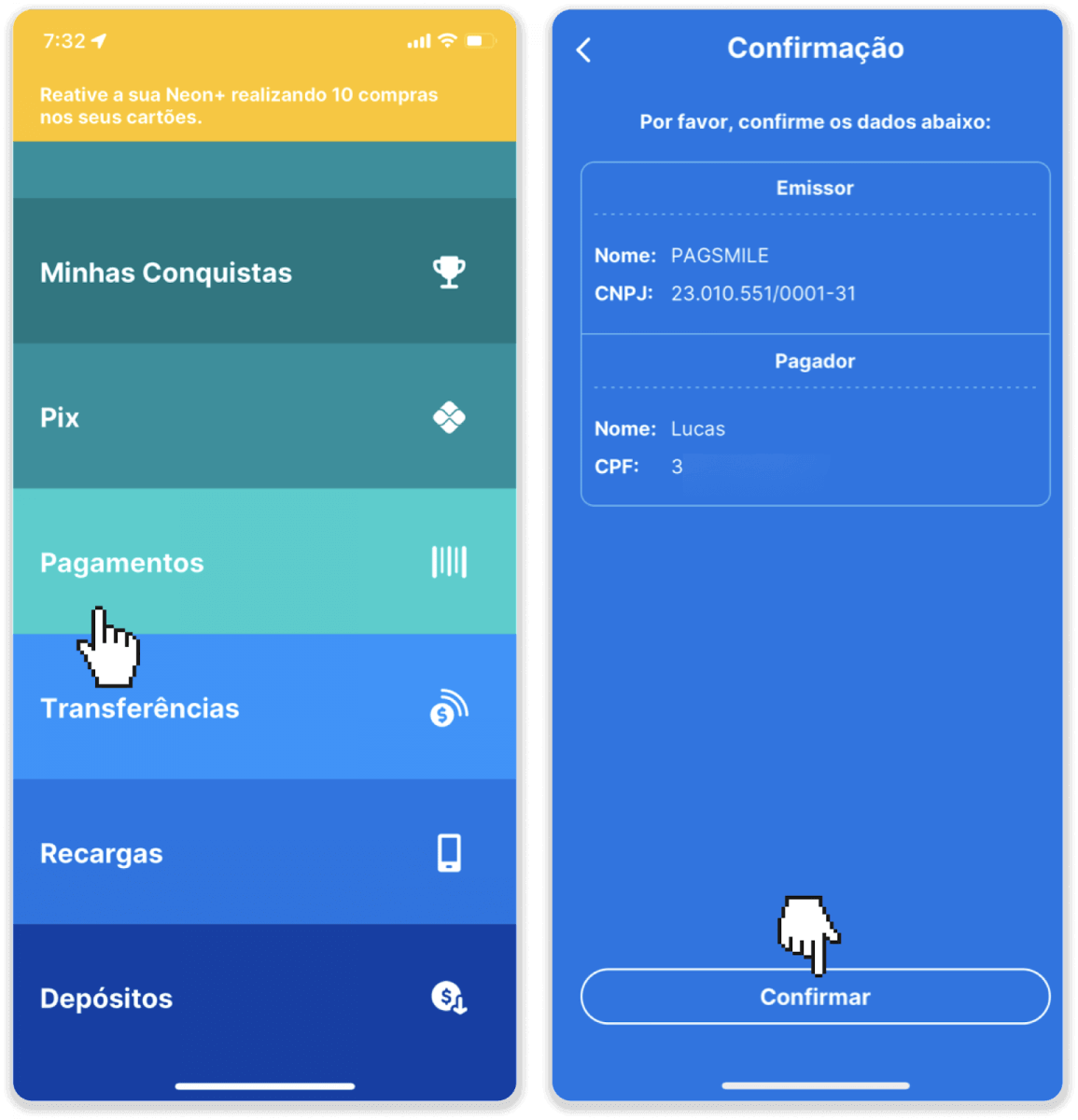
7. Kontroleer of die som korrek is en klik “Próximo”. Om die transaksie af te handel, klik "Finaliseer". Voer dan jou 4-syfer-PIN in om die transaksie te bevestig.
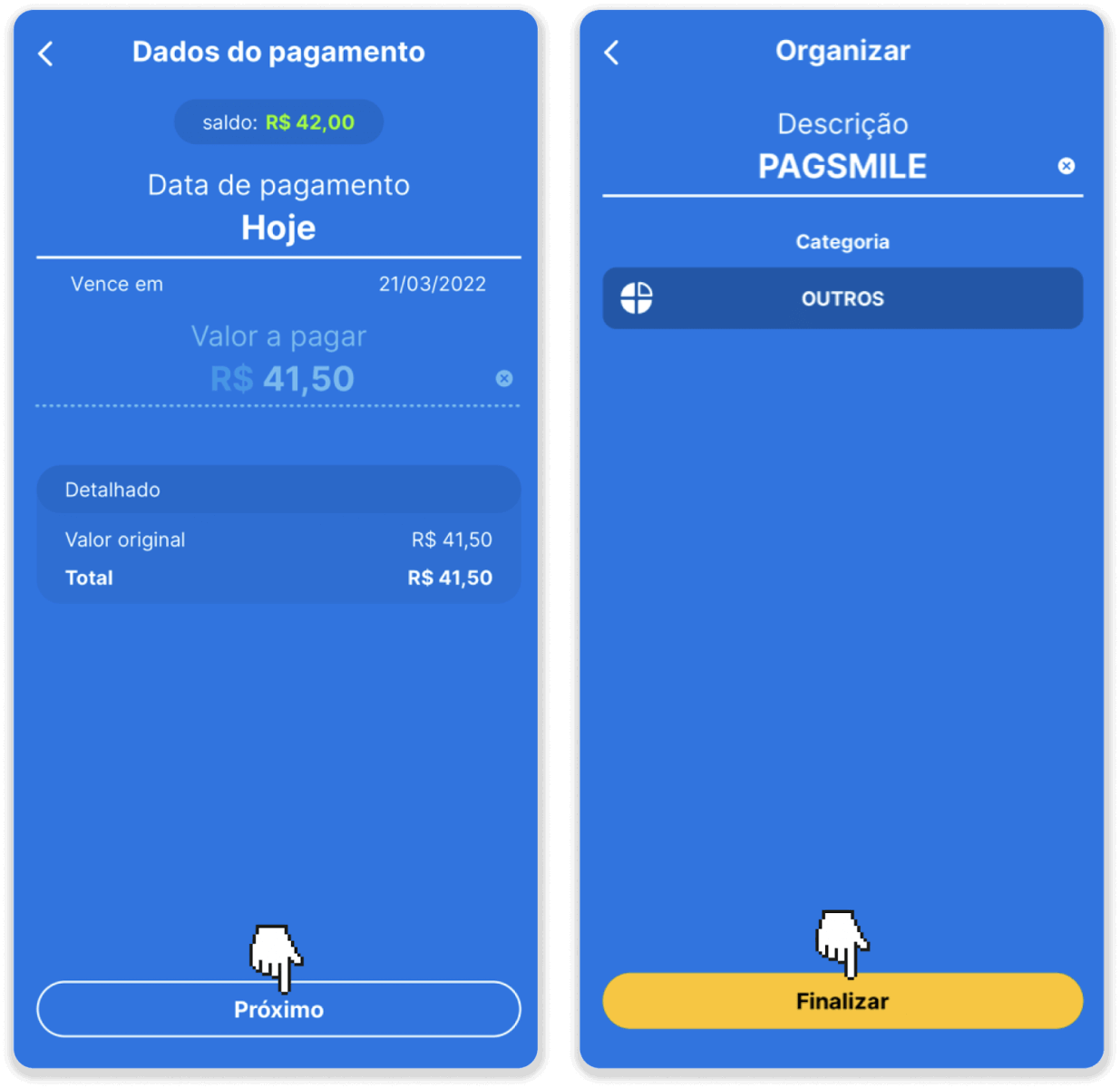
8. Om die status van jou transaksie na te gaan, gaan terug na die "Transaksiegeskiedenis"-oortjie en klik op jou deposito om die status daarvan na te spoor.
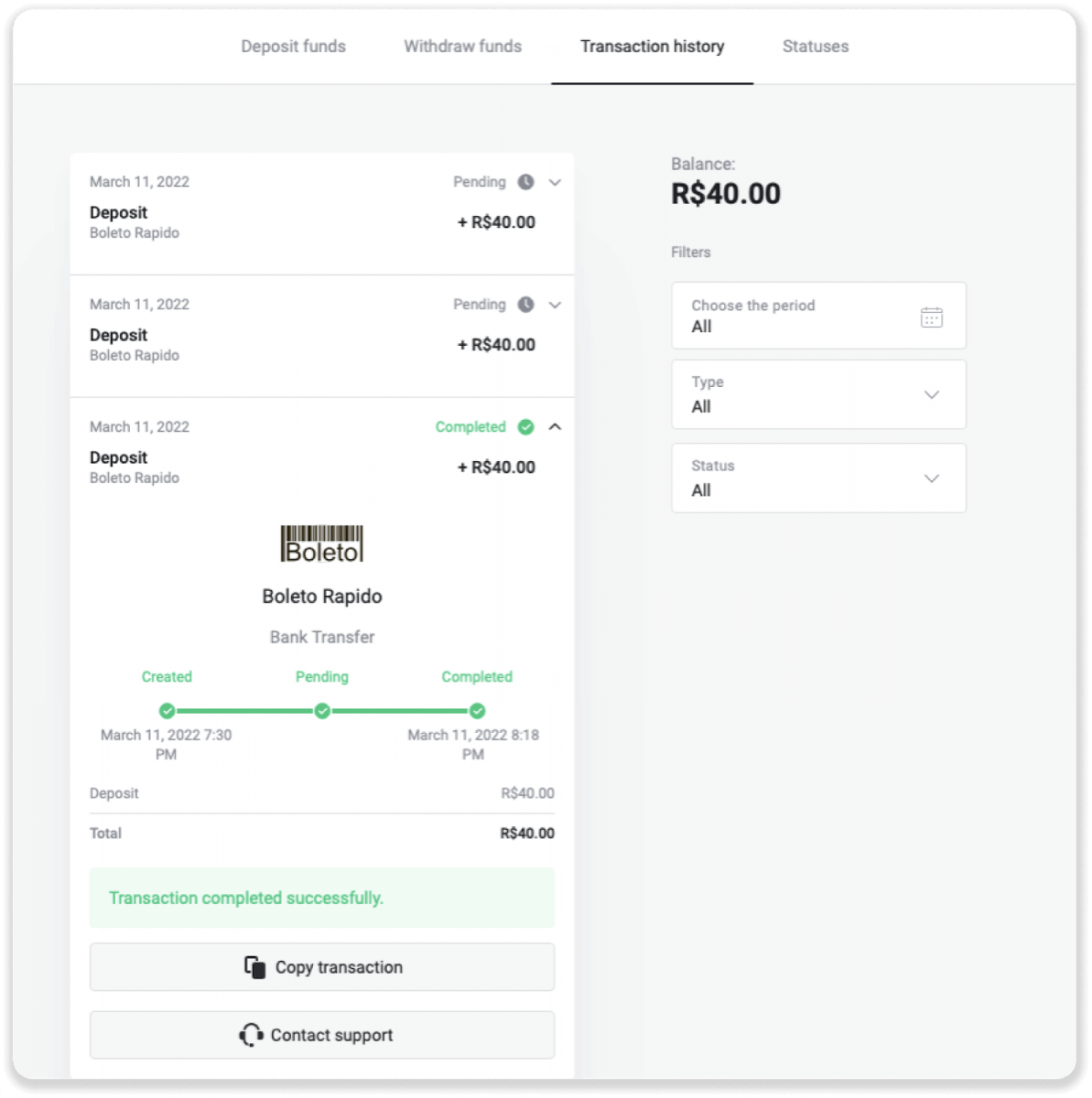
E-beursies (Picpay, AstroPay, Banco do Brasil, Santander, Bradesco, Pix, Neteller, Skrill, SafetyPay, WebMoney, Advcash)
Picpay
1. Klik op die “Deposito”-knoppie in die regter boonste hoek van die skerm. 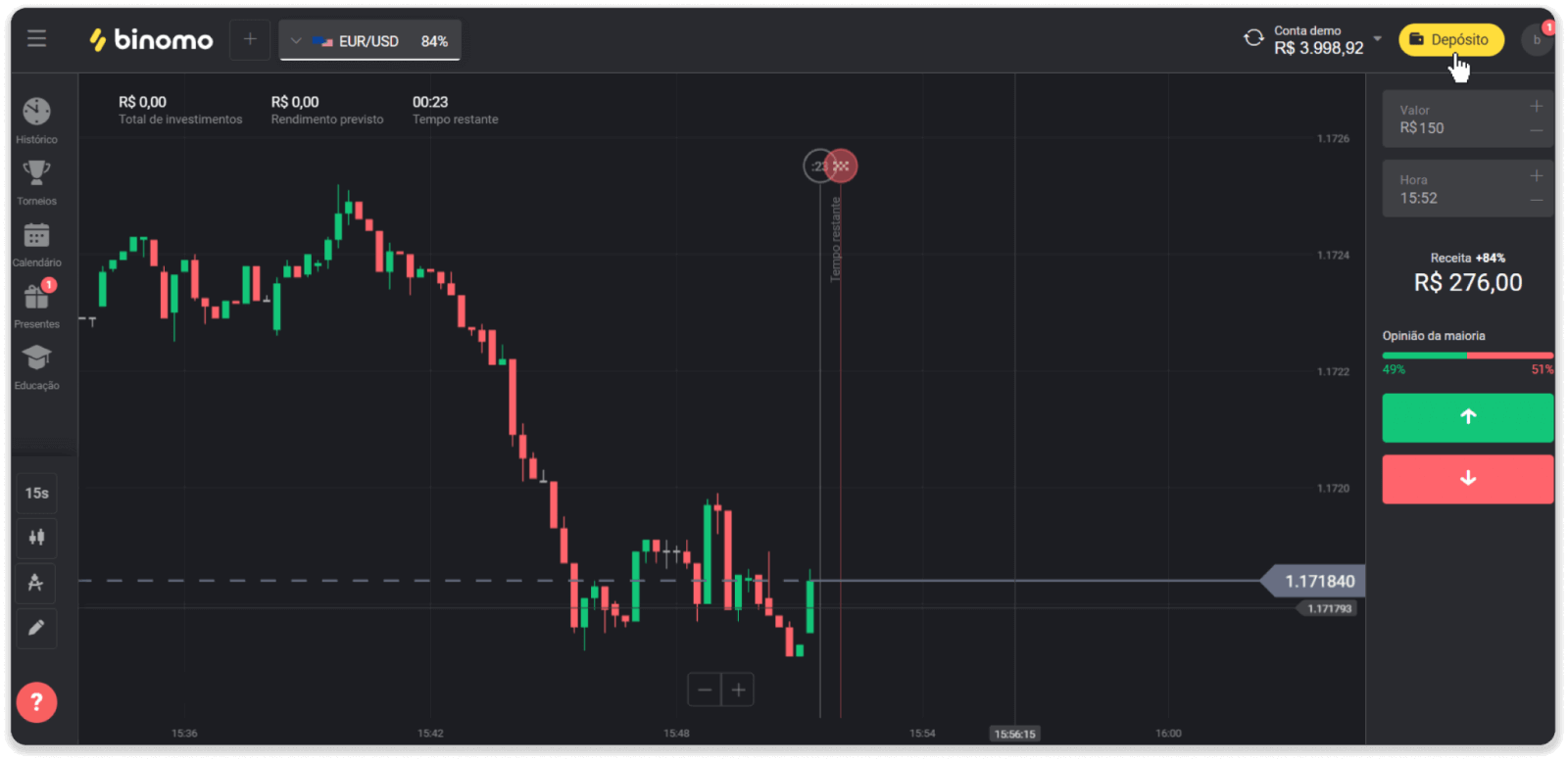
2. Kies Brasilië in die "Land"-afdeling en kies die "Picpay"-betaalmetode.
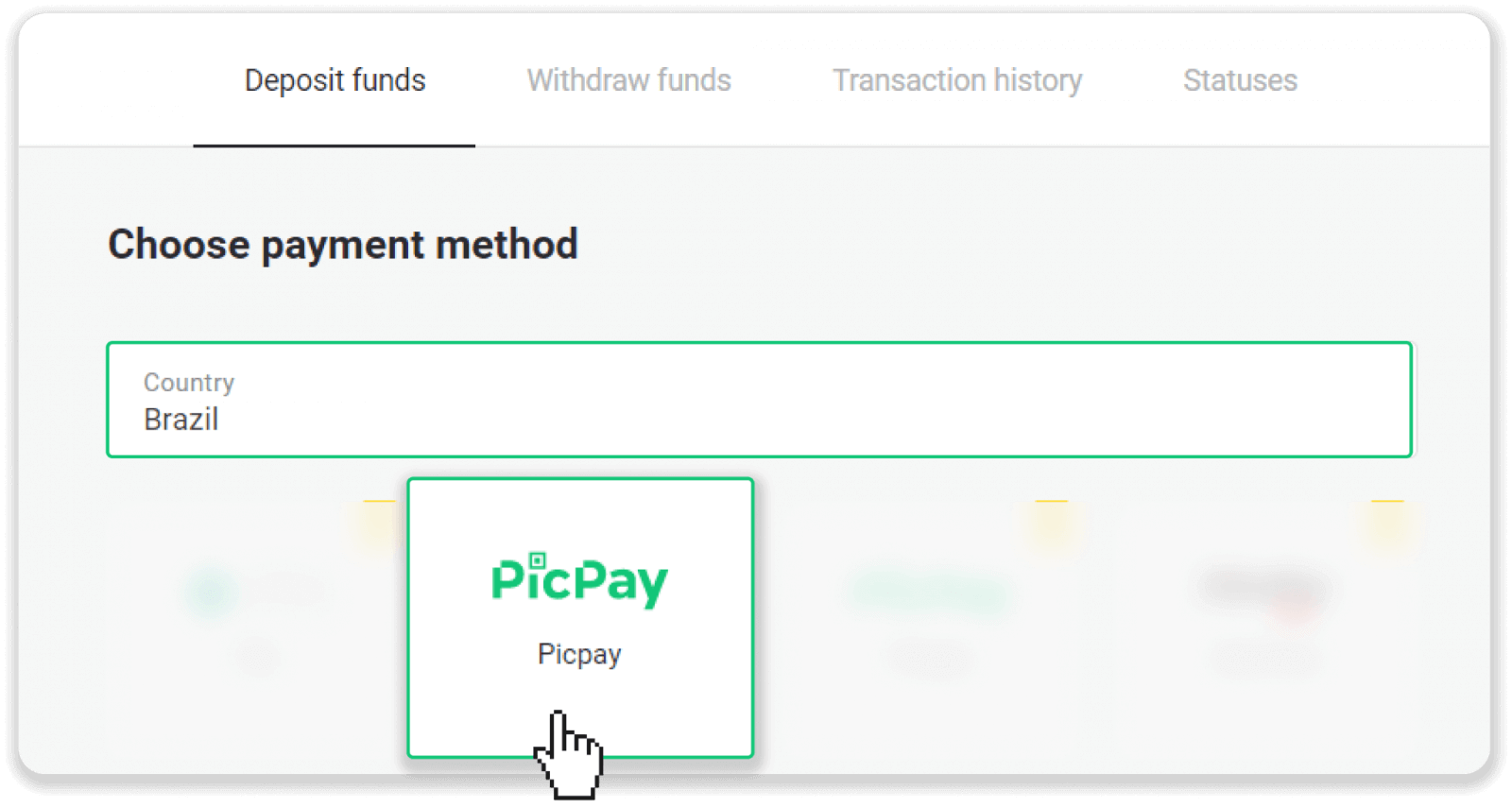
3. Voer die depositobedrag in en klik "Deposito".
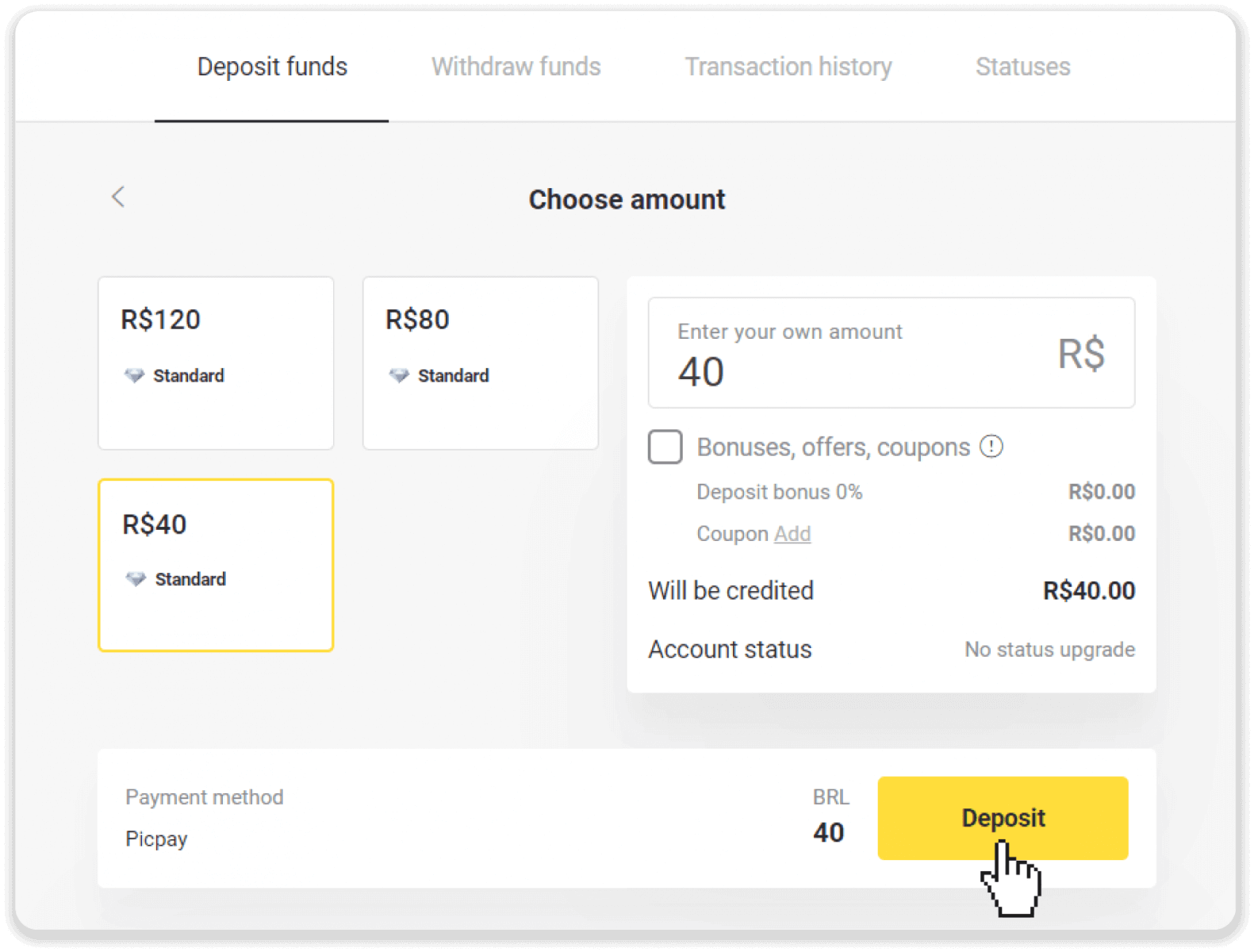
4. Tik op 'n nuwe bladsy “Picpay” en jou CPF-nommer in. Klik op "Continuar".
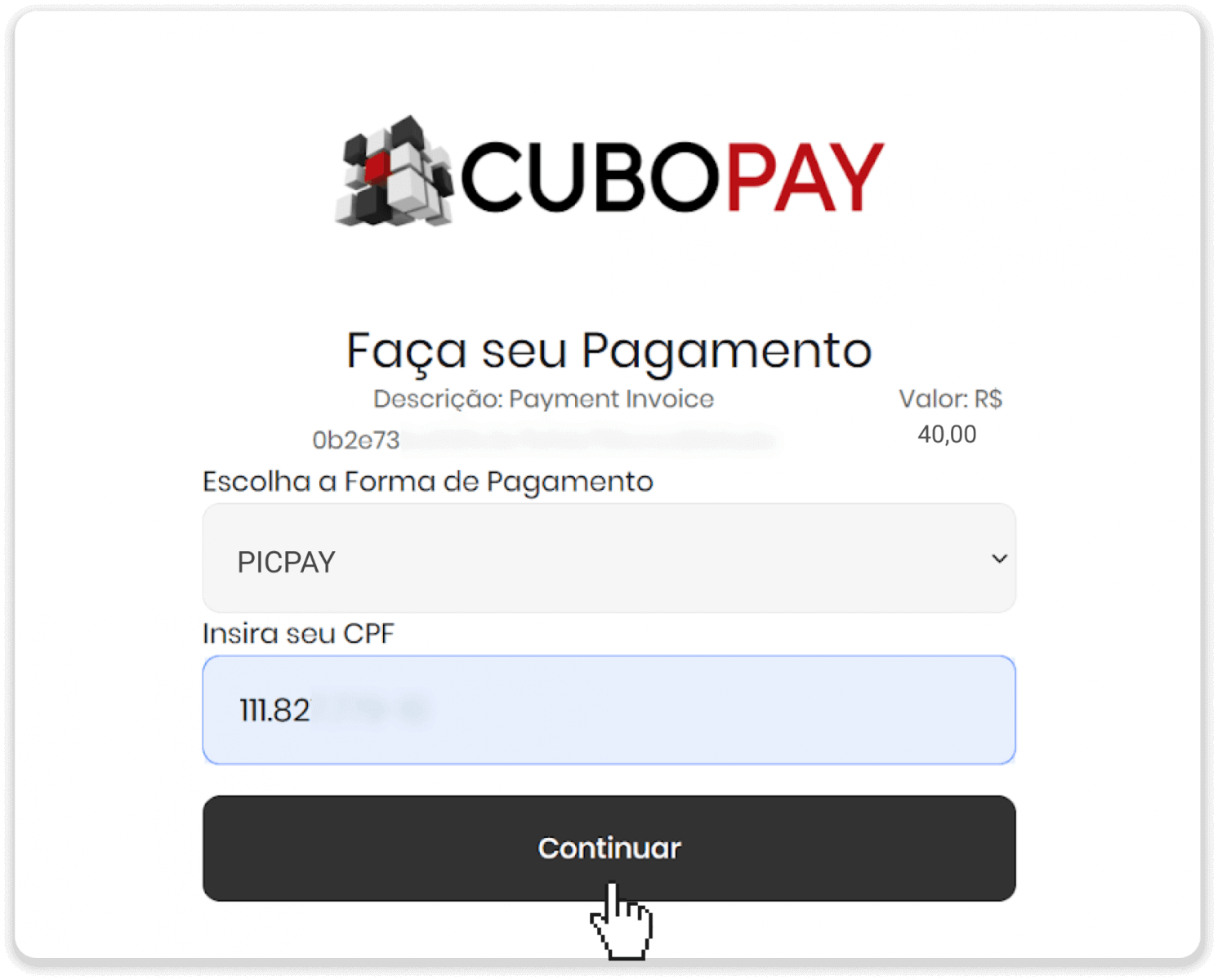
5. 'n QR-kode sal vertoon word.
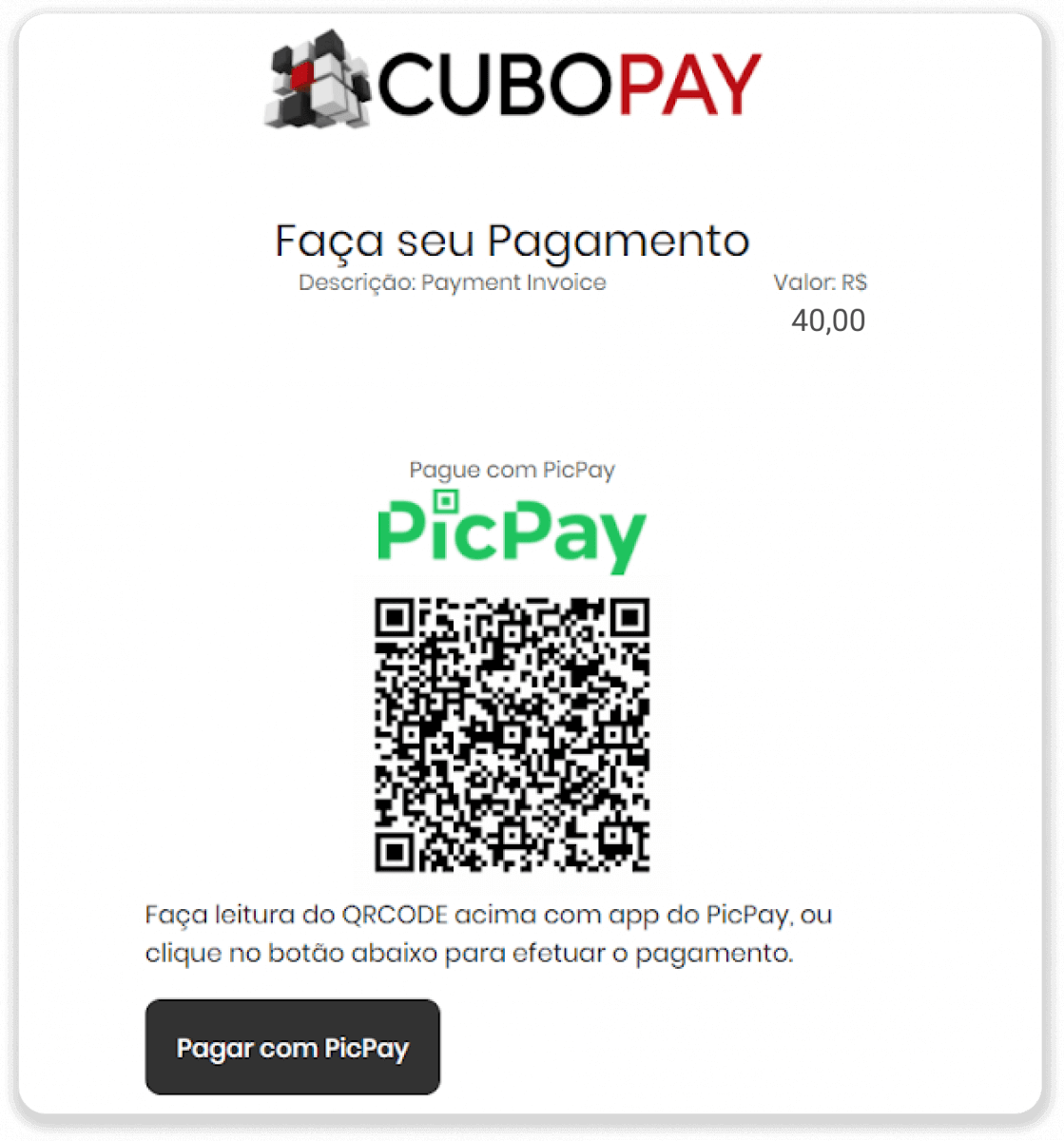
6. Meld aan by jou picpay-rekeningtoepassing, klik "pagar conta" en skandeer die QR-kode vanaf stap 5.
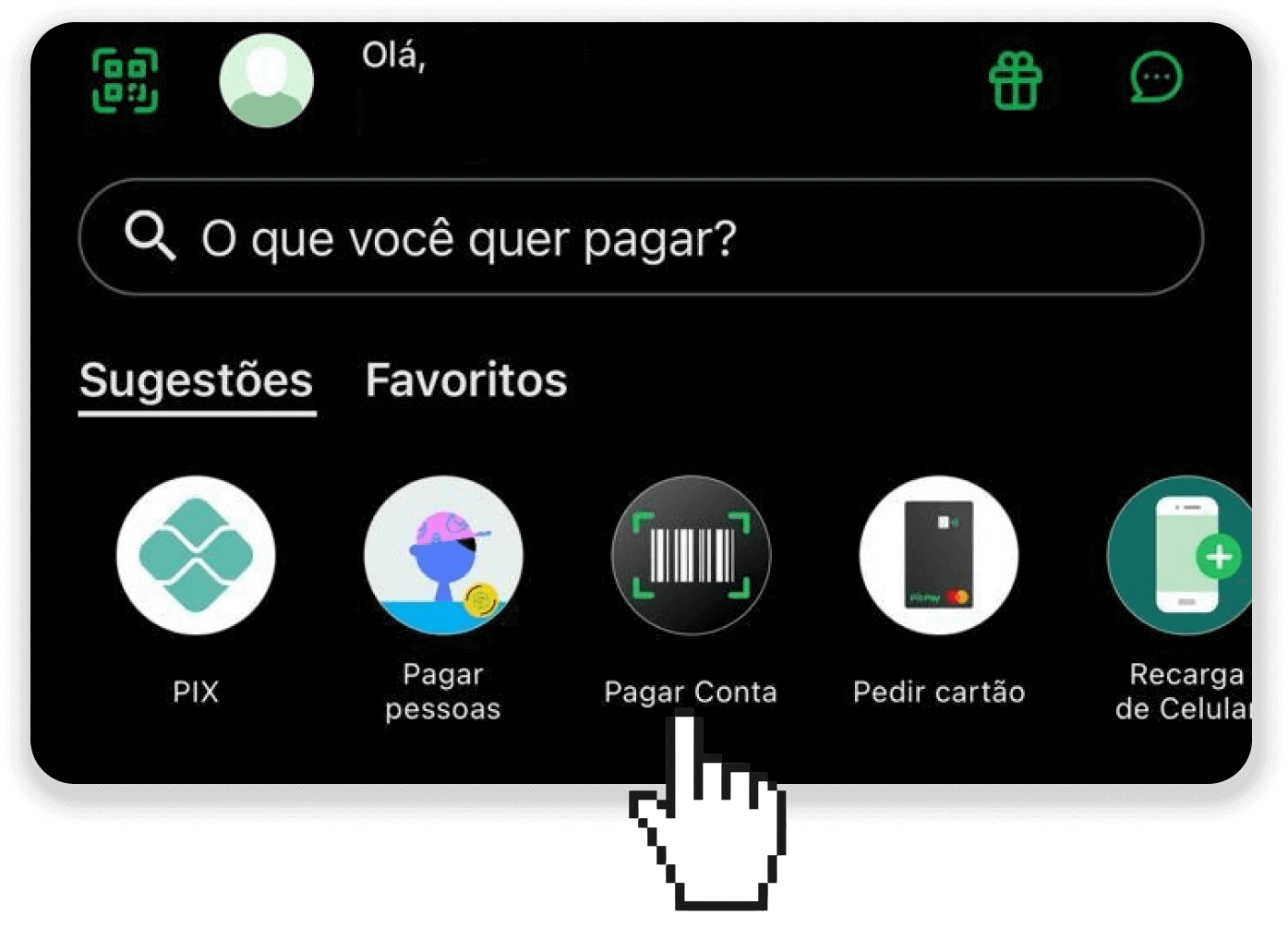
7. Kyk of al die inligting korrek is en klik "Pagar".
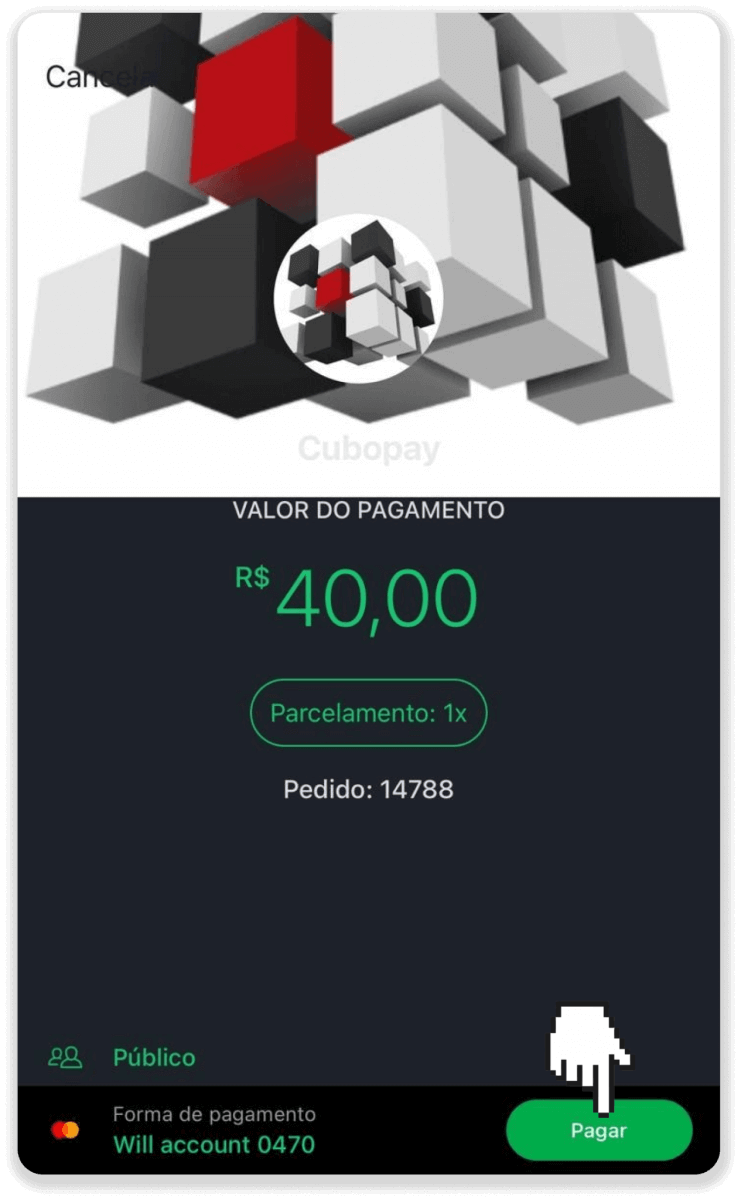
8. Voer jou sekuriteitswagwoord in om die transaksie te bevestig en klik “Continuar”.
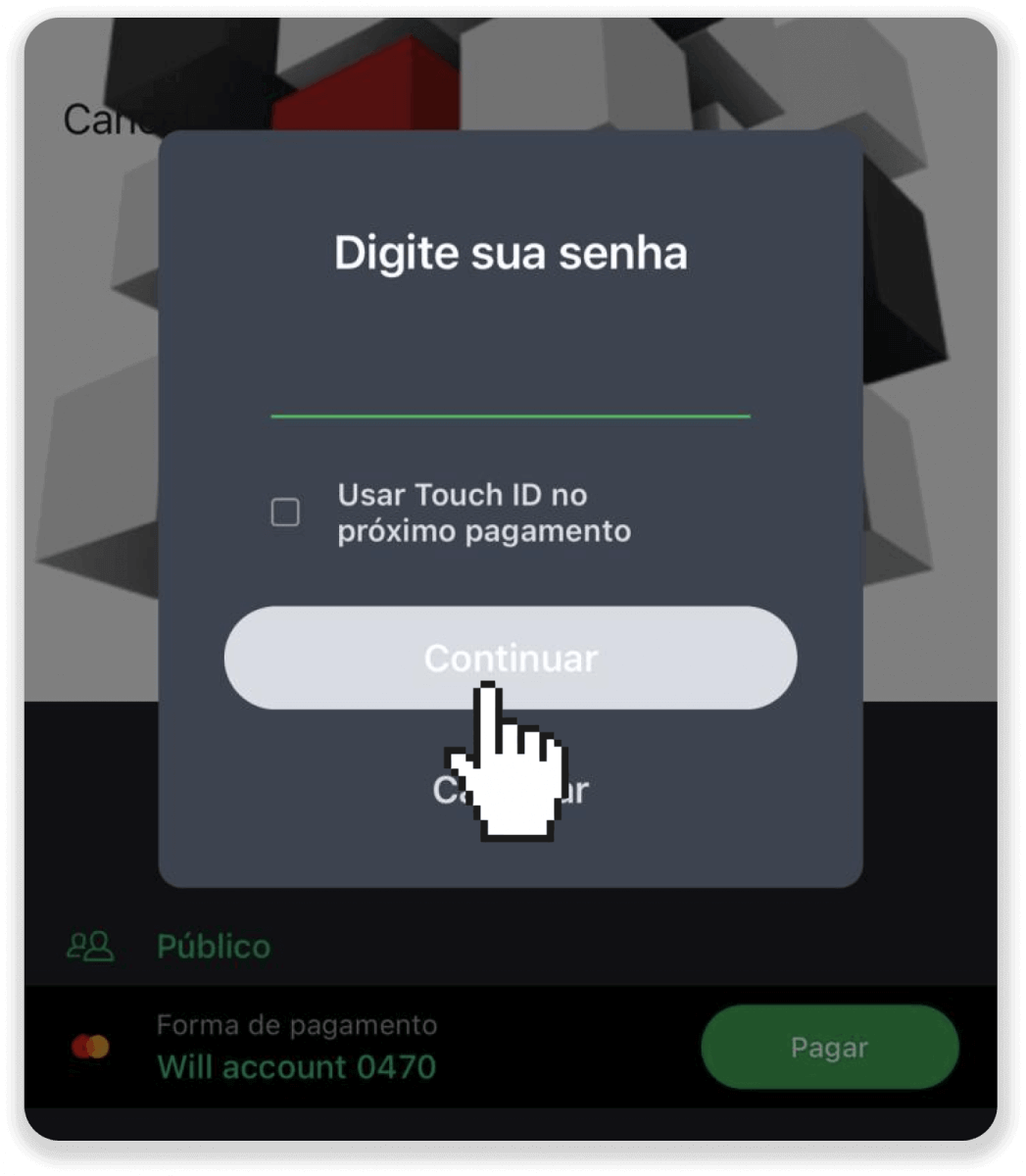
9. Om die status van jou transaksie na te gaan, gaan na Binomo en klik op die “Deposito”-knoppie in die regter boonste hoek van die skerm. Klik dan op die "Transaksiegeskiedenis"-oortjie.
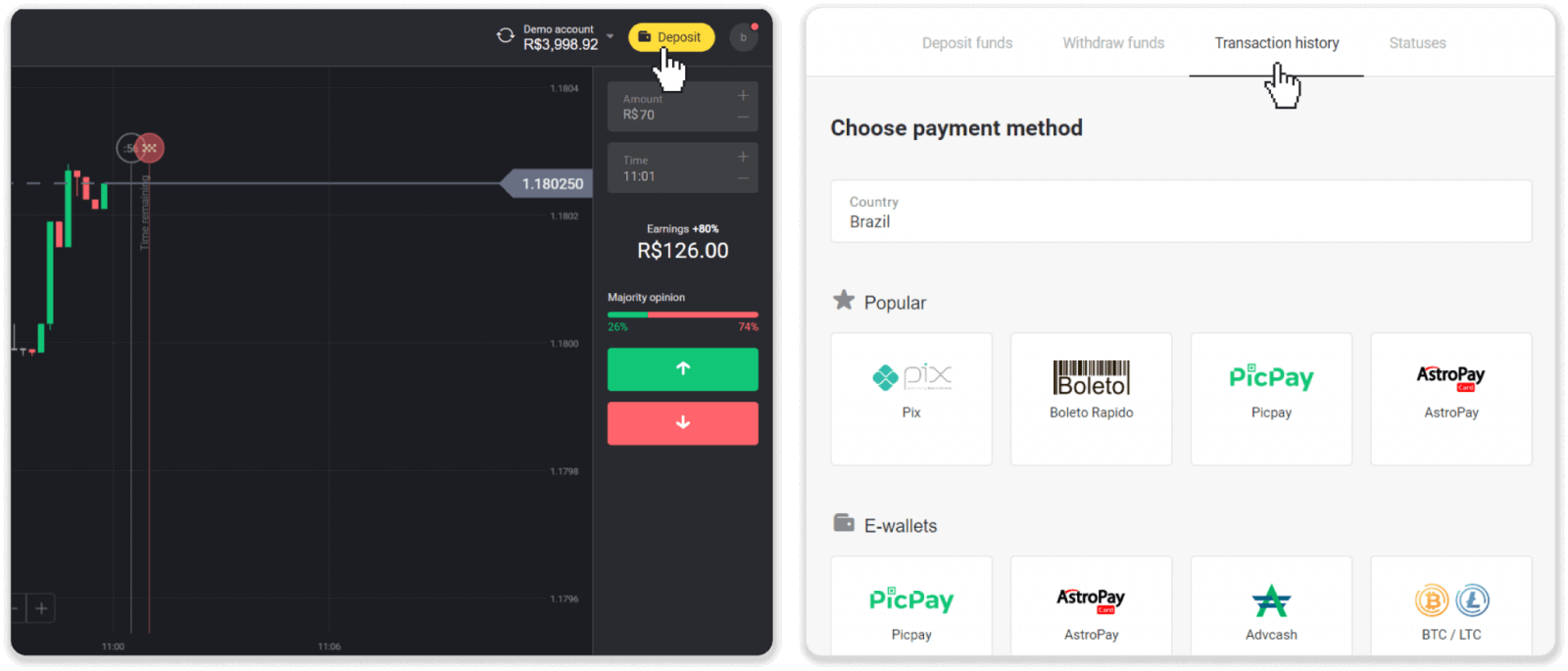
10. Klik op jou deposito om sy status na te spoor.
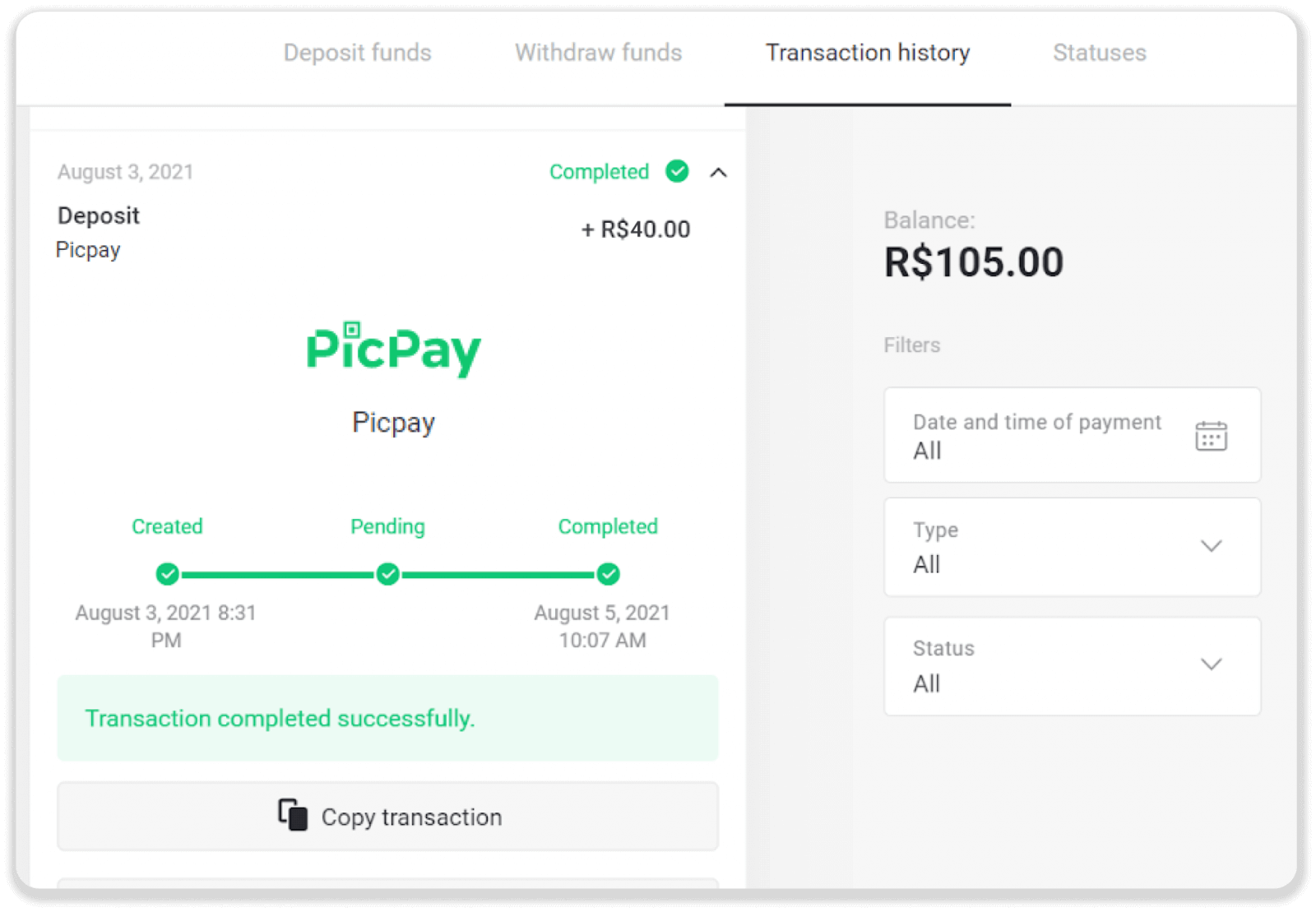
AstroPay
1. Klik op die "Deposito" knoppie in die regter boonste hoek.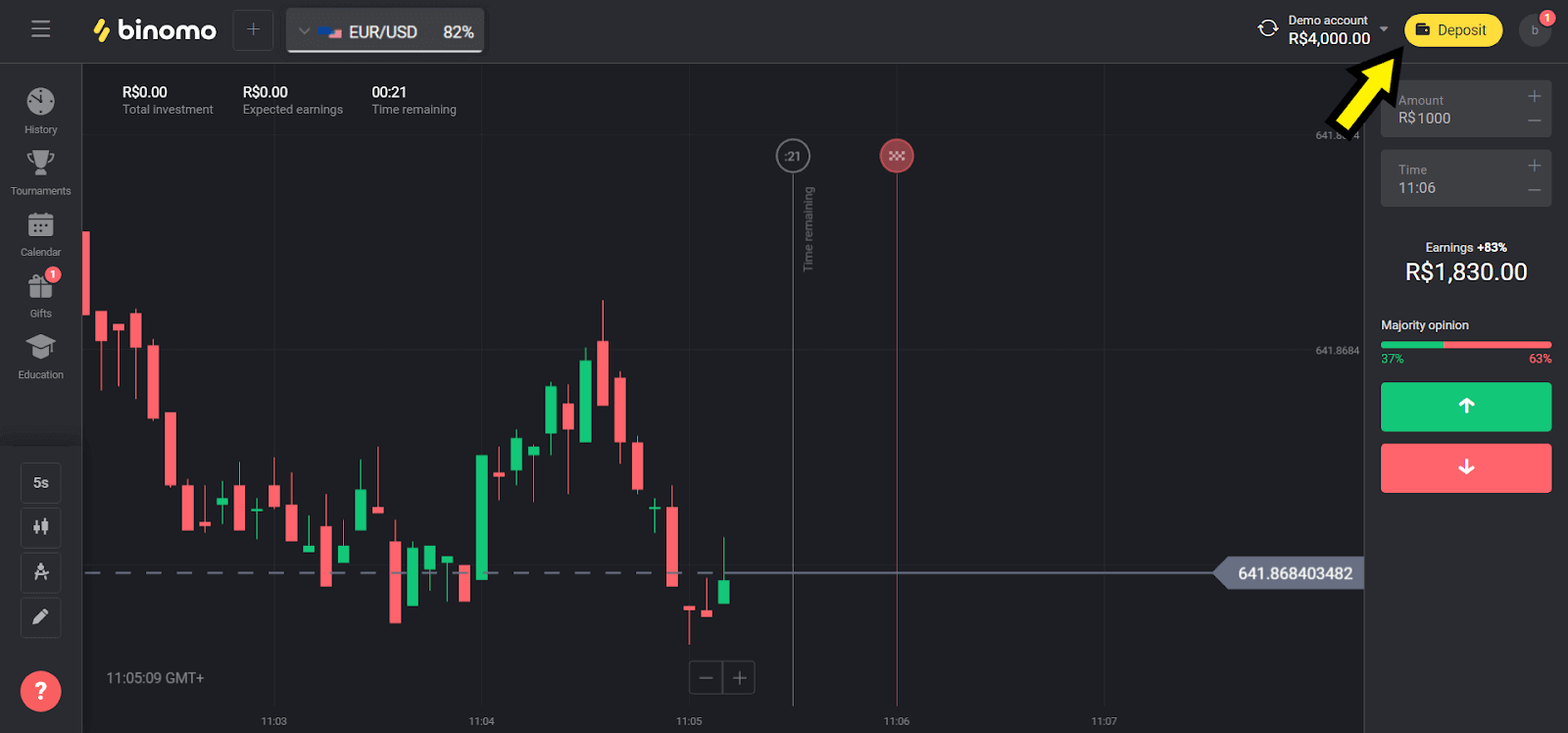
2. Kies “Brasilië” in die “Land” afdeling en kies “AstroPay” metode.
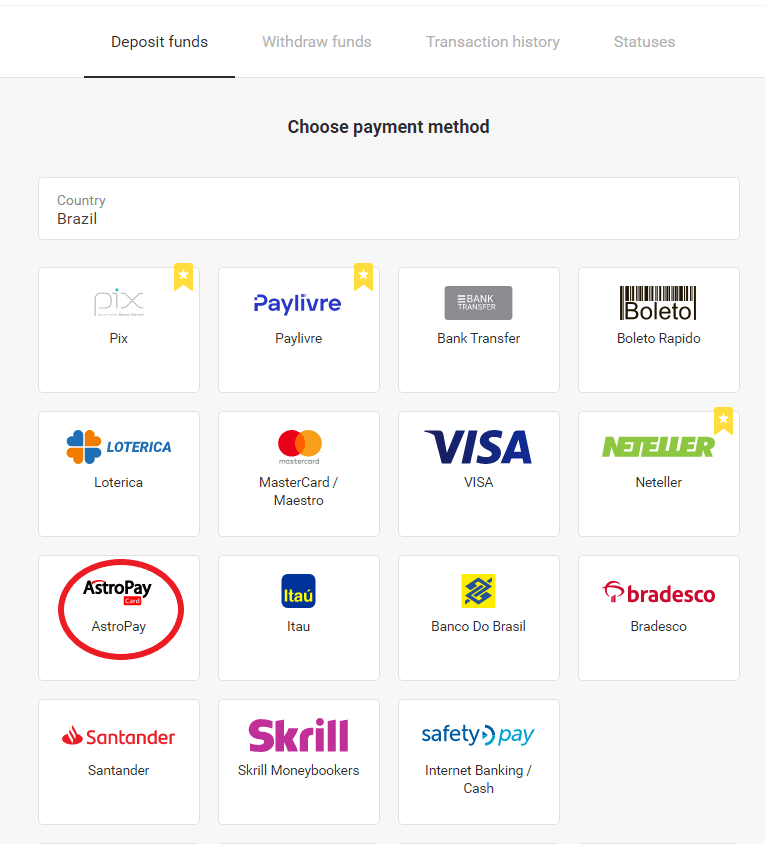
3. Kies die bedrag om te deponeer en klik op die “Deposito”-knoppie.
Let wel : die minimum deposito bedrag is R$ 40.00
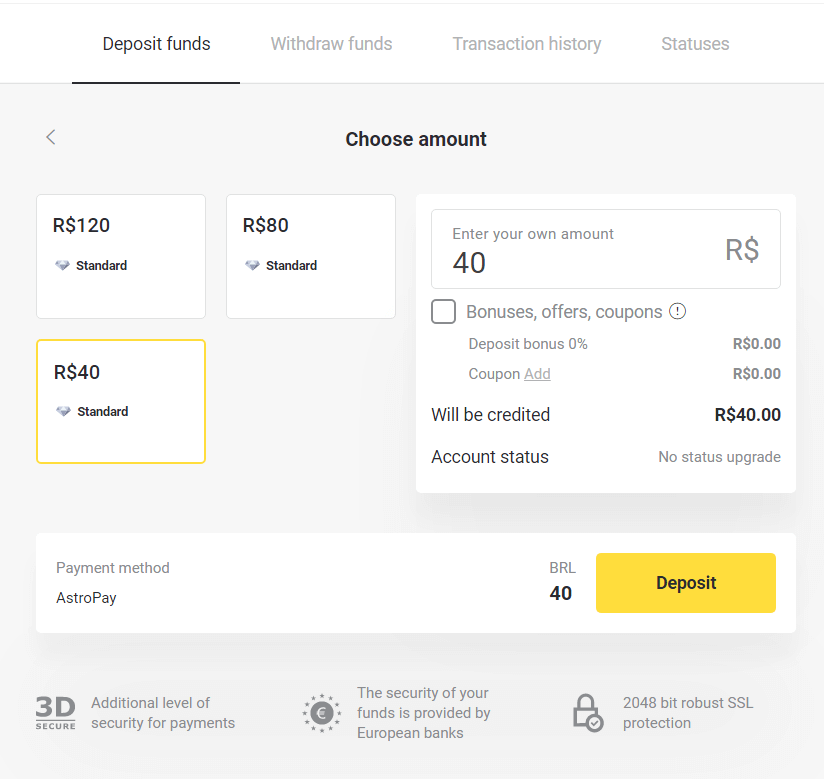
4. As jy jou balans gaan gebruik, voer die nommer in wat by AstroPay geregistreer is en klik op die “Gaan voort” knoppie. As jy reeds 'n AstroPay-kaart het, kies die opsie "Ek het 'n AstroPay-kaart".
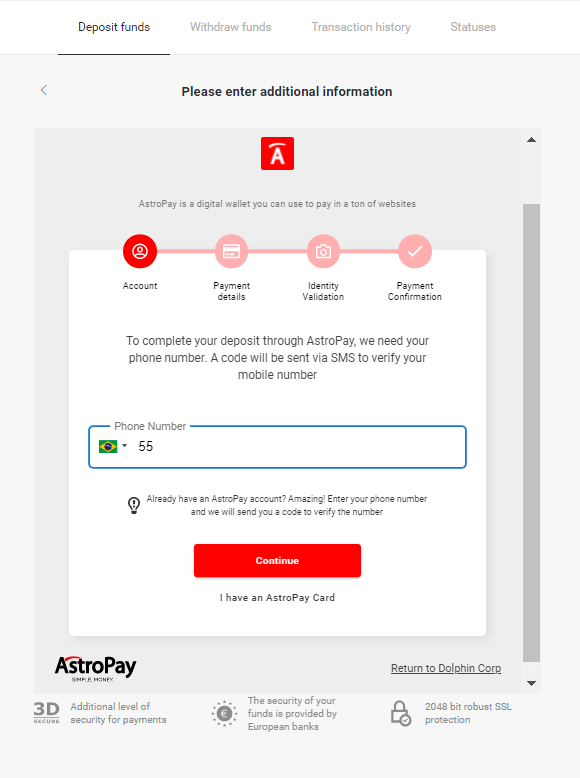
4.1. Herlaai via balans na AstroPay-rekening:
Nadat u die nommer ingevoer het, klik "Gaan voort". Jy sal 'n SMS met 'n kode vir verifikasie ontvang. Voer hierdie kode in en klik "Continuar".
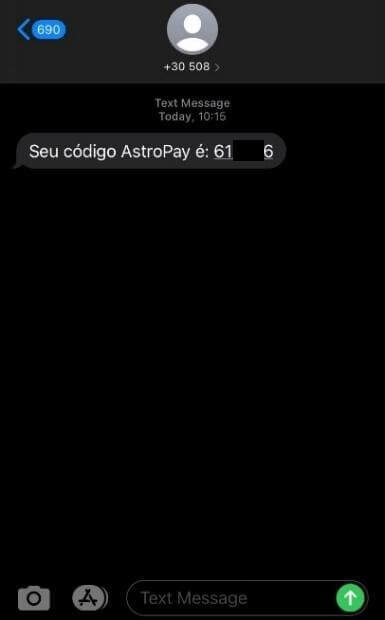
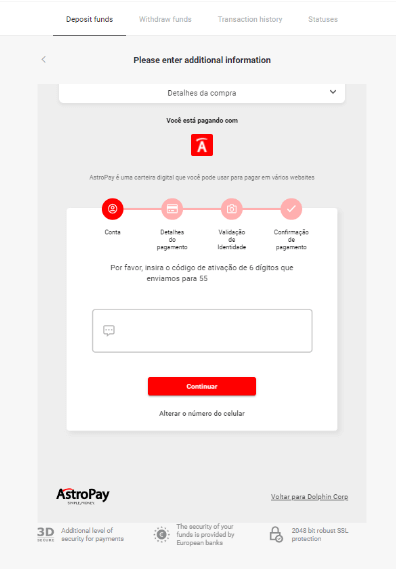
4.1.2 Kies die "Usar meu saldo AstroPay" opsie.
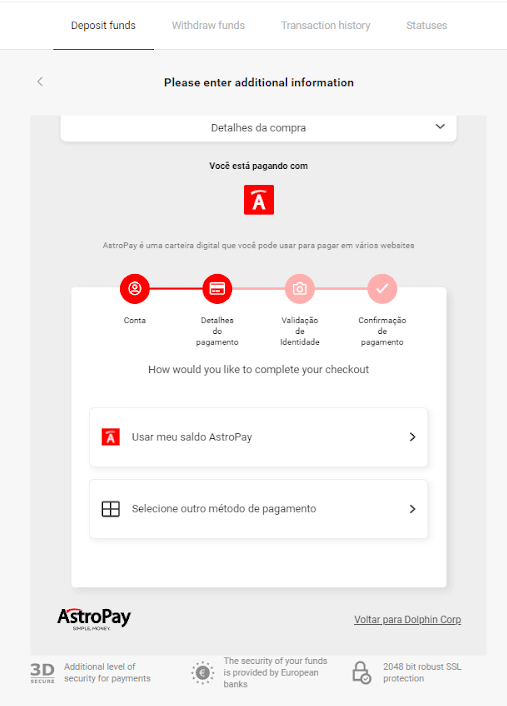
4.1.3 Bevestig dat jy genoeg balans het vir die verlangde herlaai en klik "Continuar".
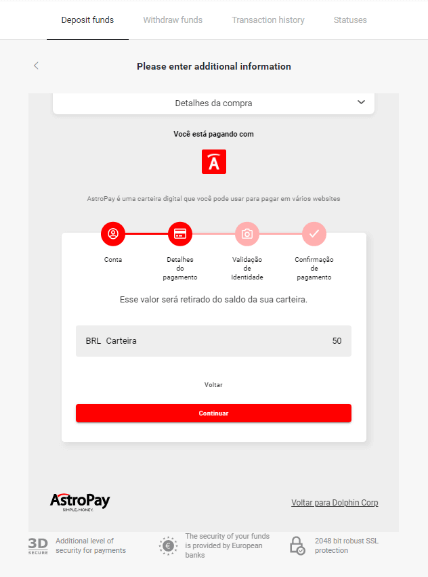
4.2. Herlaai via AstroPay-kaart:
Voer jou AstroPay-kaartbesonderhede in en klik dan op "Bevestig deposito".
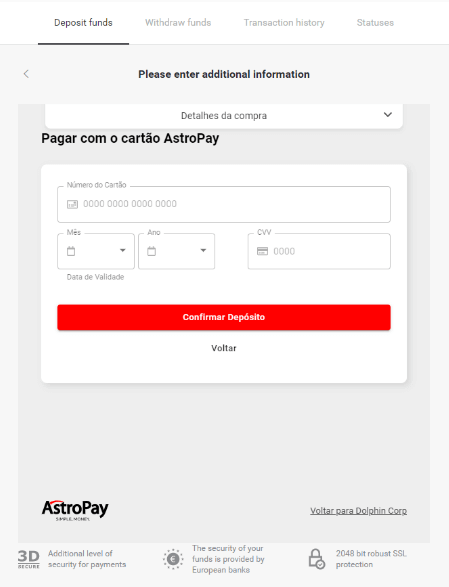
5. Jy sal 'n bevestigingsboodskap van die deposito ontvang. Klik op "Voltar vir Dolphin Corp LLC."
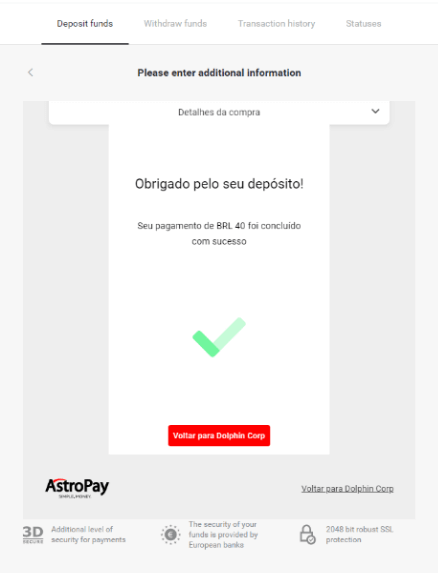
6. Jy sal 'n betalingsbevestiging van jou transaksie kry.
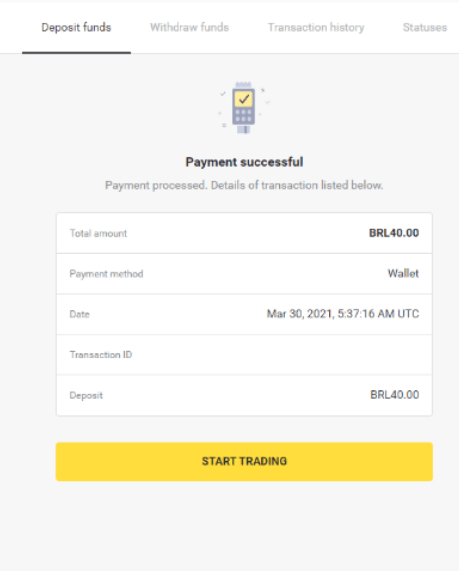
7. Jy kan die status van jou transaksie in die "Transaksiegeskiedenis"-afdeling nagaan.
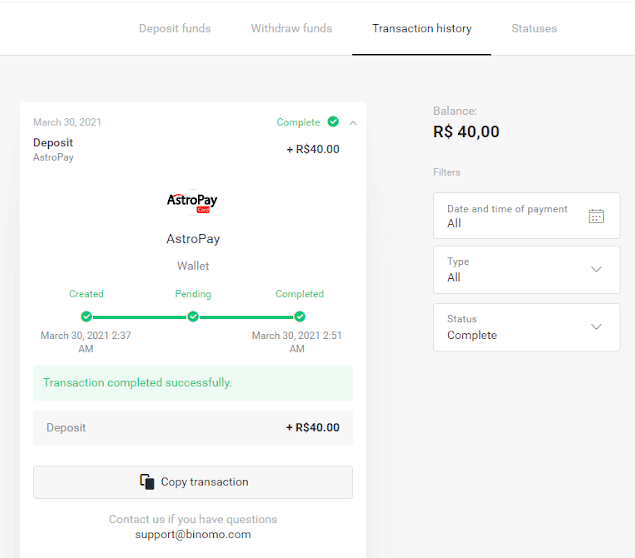
Banco do Brasil, Santander, Bradesco
1. Klik op die "Deposito" knoppie in die regter boonste hoek. 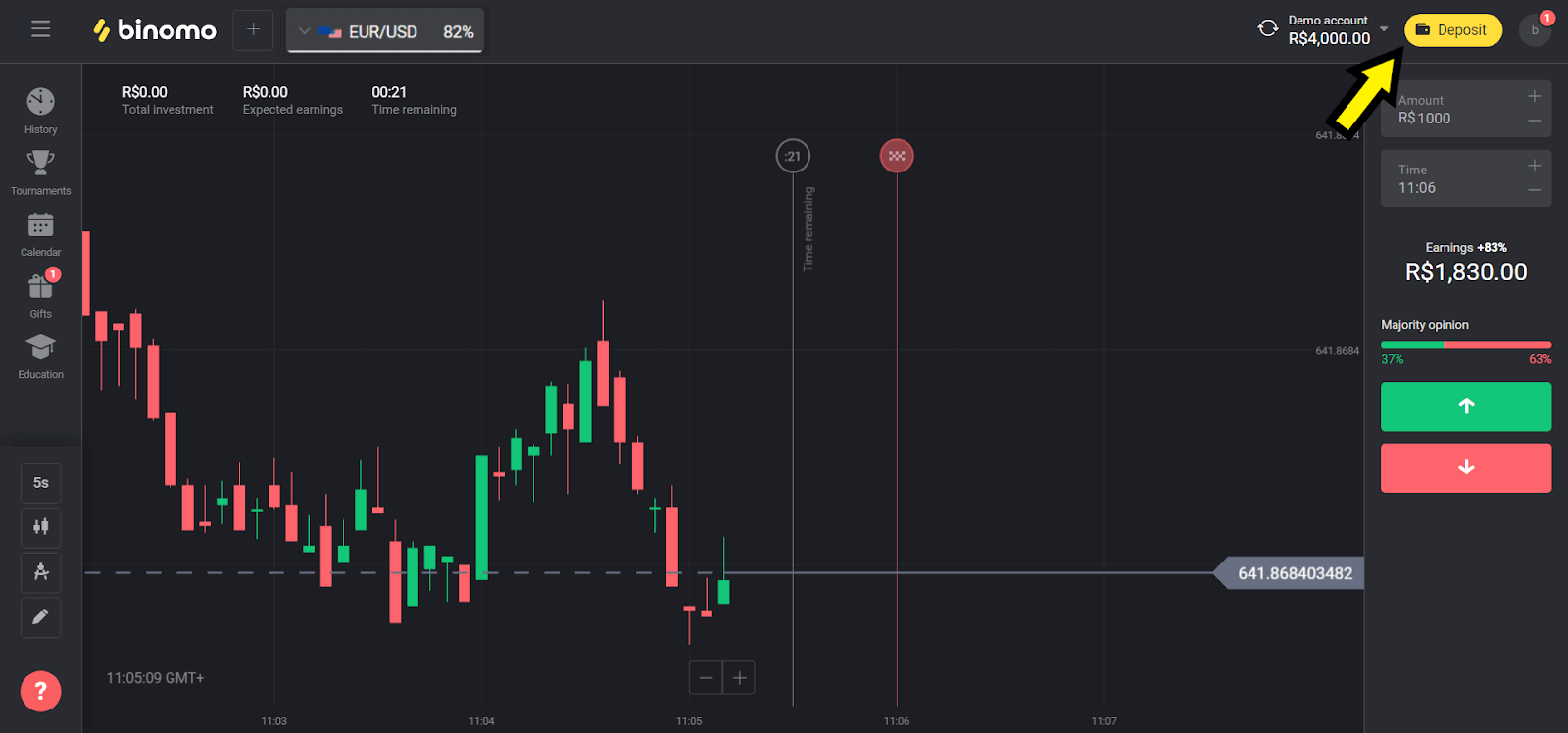
2. Kies “Brasilië” in die “Land”-afdeling en kies een van die metodes. Ons kies Banco Do Brasil in ons voorbeeld. 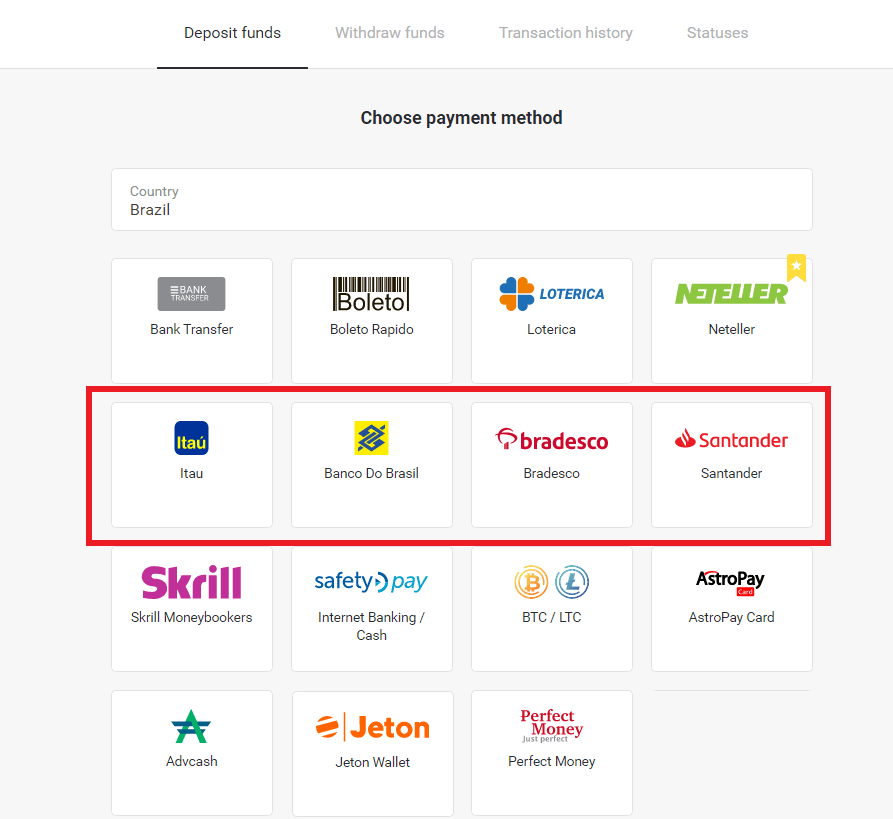
3. Kies die bedrag om te deponeer en klik op die “Deposito”-knoppie. 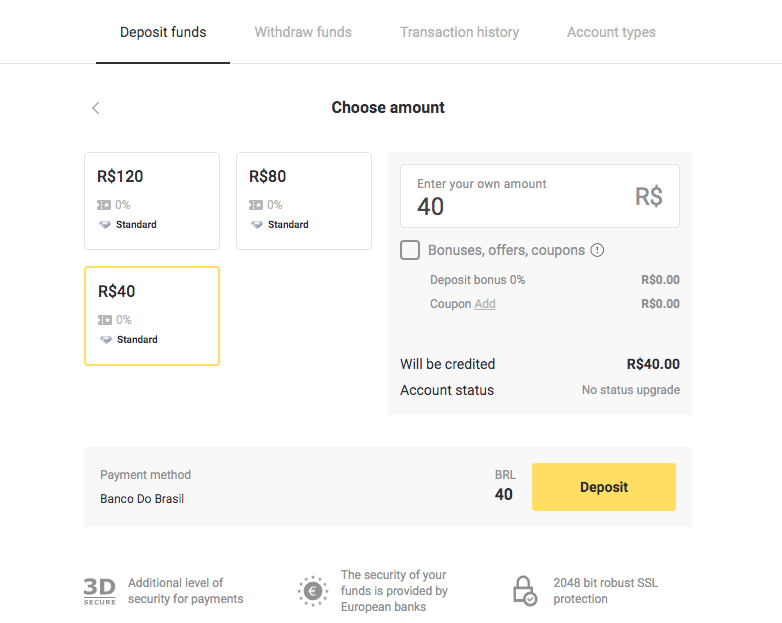
4. Voer jou persoonlike inligting in (Volle naam, E-pos, GPF, Telefoon en Bank). 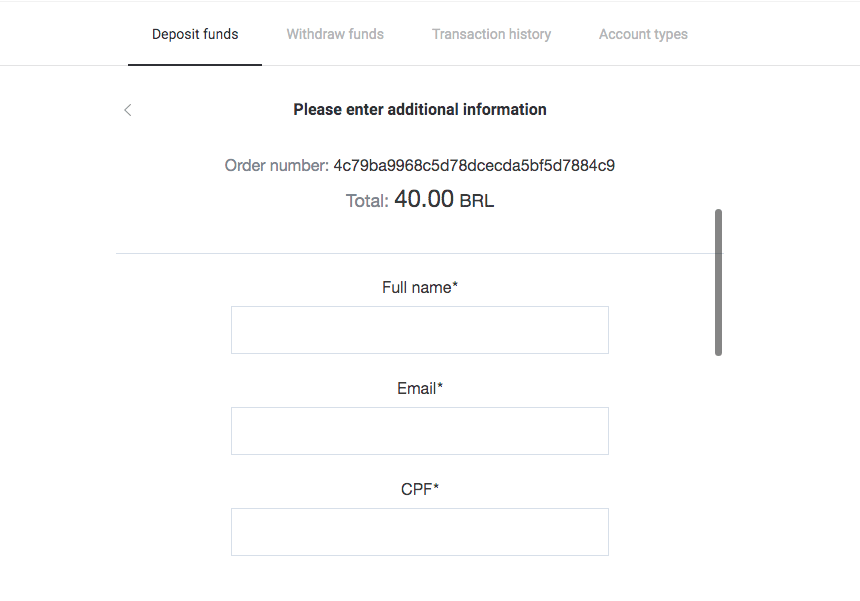
5. Vul die gevraagde inligting in en klik op die "Betaal"-knoppie. 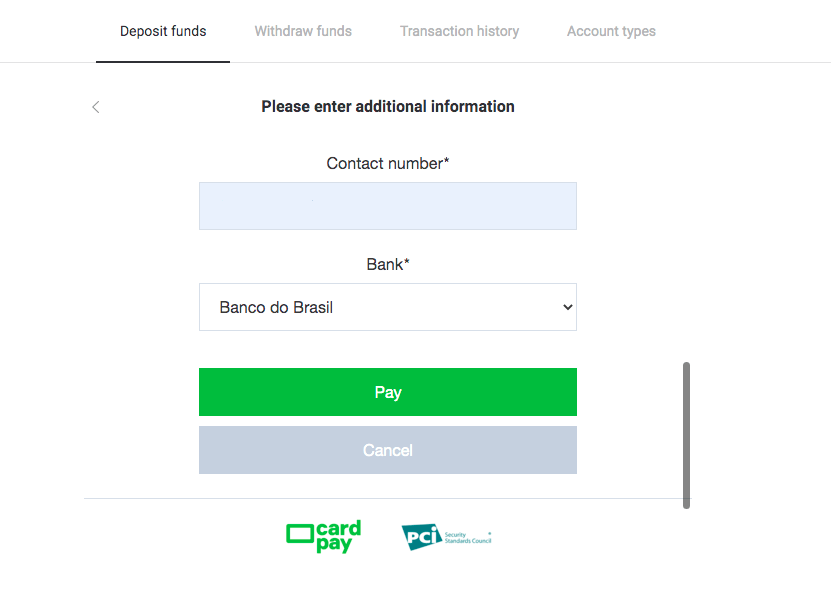
6. Klik op die groen knoppie “Stuur die kwitansie in”. Hou hierdie inligting om 'n betaling te maak. 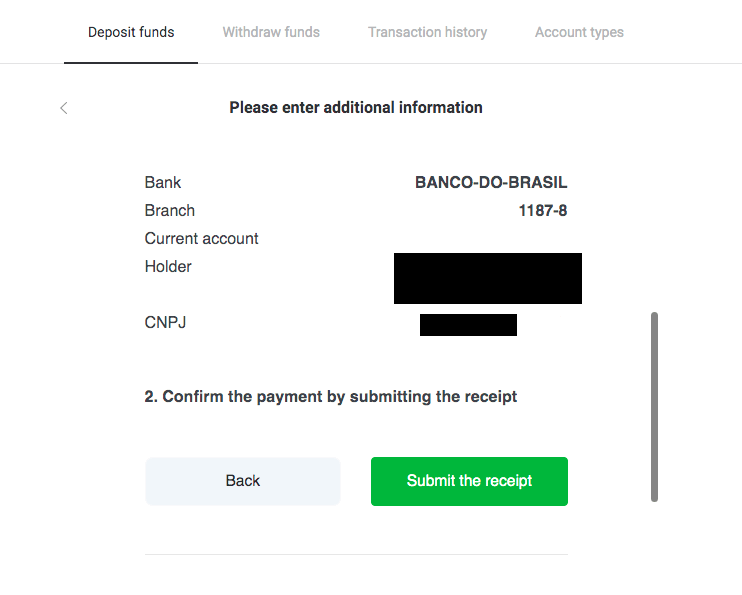
7. Maak jou bank se toepassing oop en meld aan by jou rekening. Klik op die "Transferências"-knoppie. 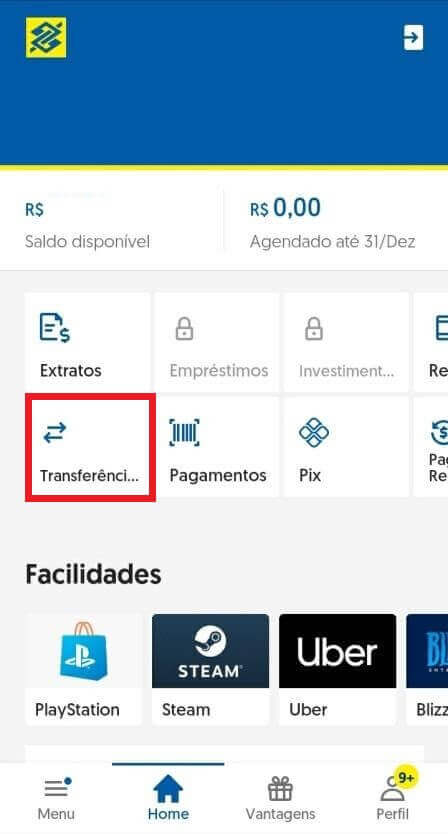
8. Vul die gestoorde inligting vanaf stap 6 in en klik op "Avancar" knoppie. 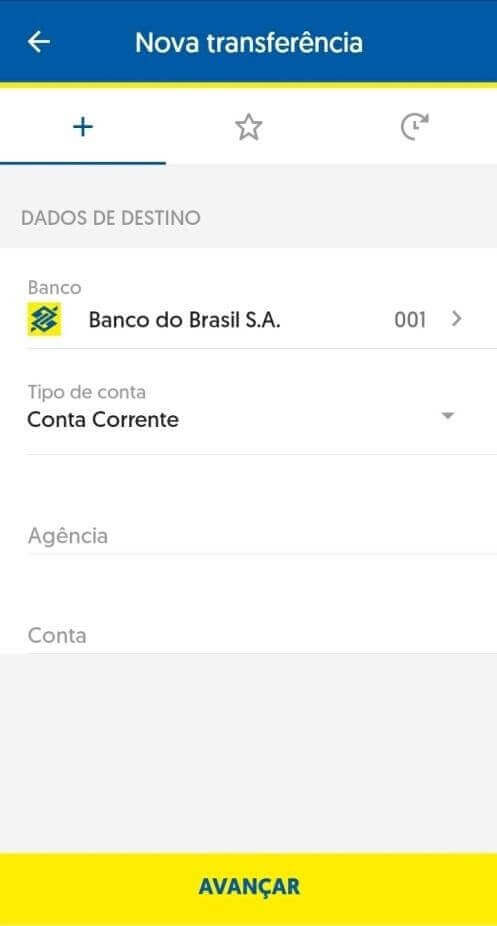
9. Kies die rekening wat jy sal gebruik om te betaal en die bedrag. Dit moet dieselfde wees as wat jy op stap 3 gekies het en klik op "Avancar" knoppie. 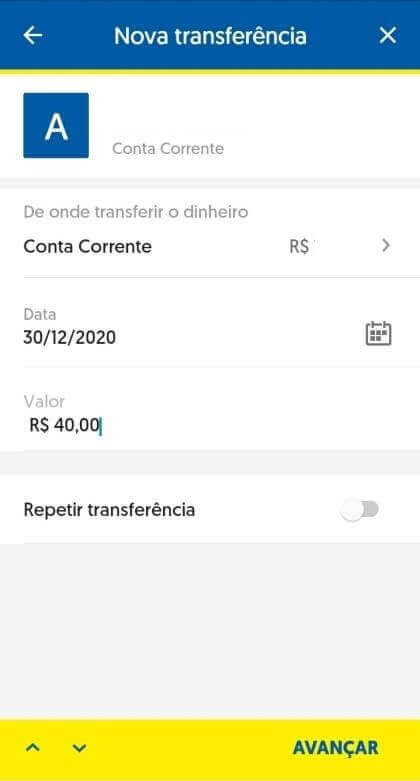
10. Tik jou 6-syfer wagwoord en klik op "Bevestig" knoppie. 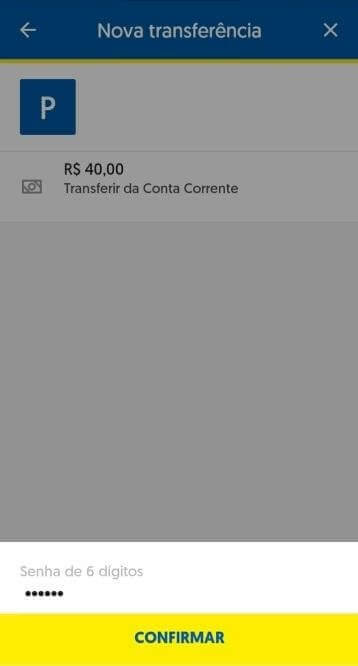
11. Klik op "Comprovante" knoppie en laai die kwitansie van jou deposito af of jy kan ook 'n skermskoot daarvan neem. 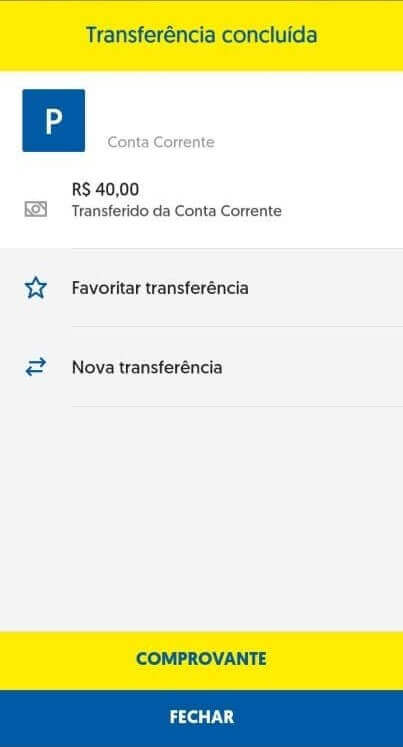

12. Gaan terug na Binomo-bladsy. Vul die gevraagde inligting in, laai die bankkwitansie vanaf stap 11 op en klik op "Stuur". 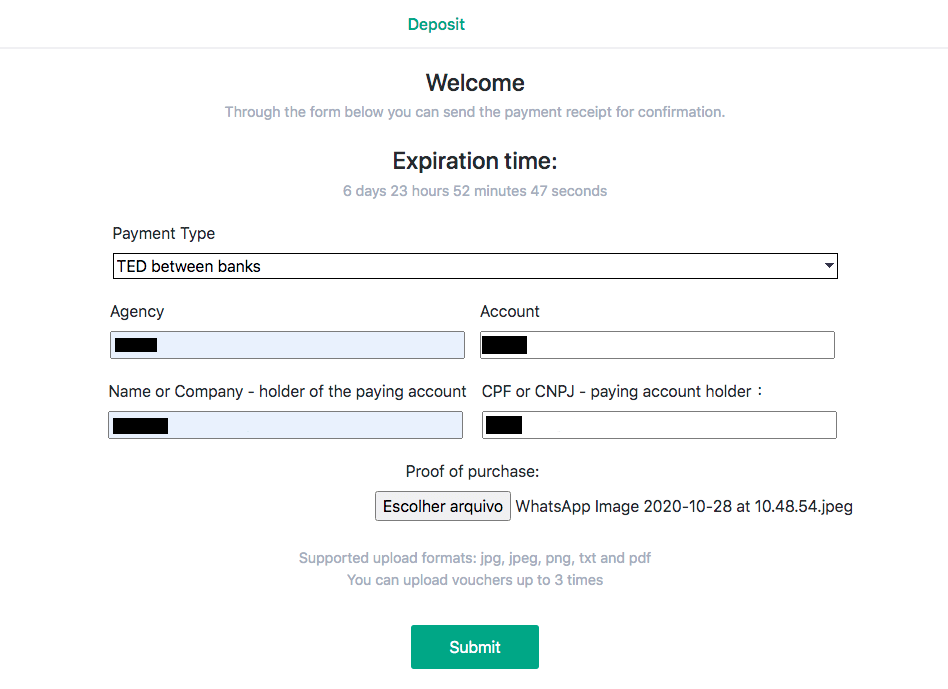
13. Die bevestigingsbladsy sal jou inlig dat jou deposito hersien word, en jy sal 'n e-pos ontvang wat die versoek bevestig. 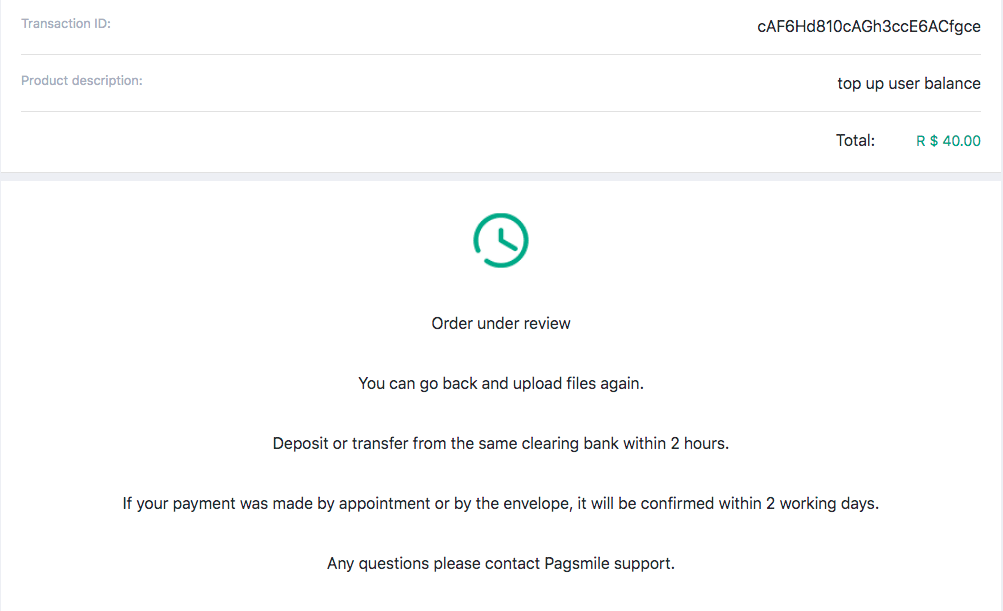
14. Volg die Transaksiegeskiedenis om uit te vind wanneer jou deposito voltooi is. Die status sal verander van "Hangende" na "Voltooi". 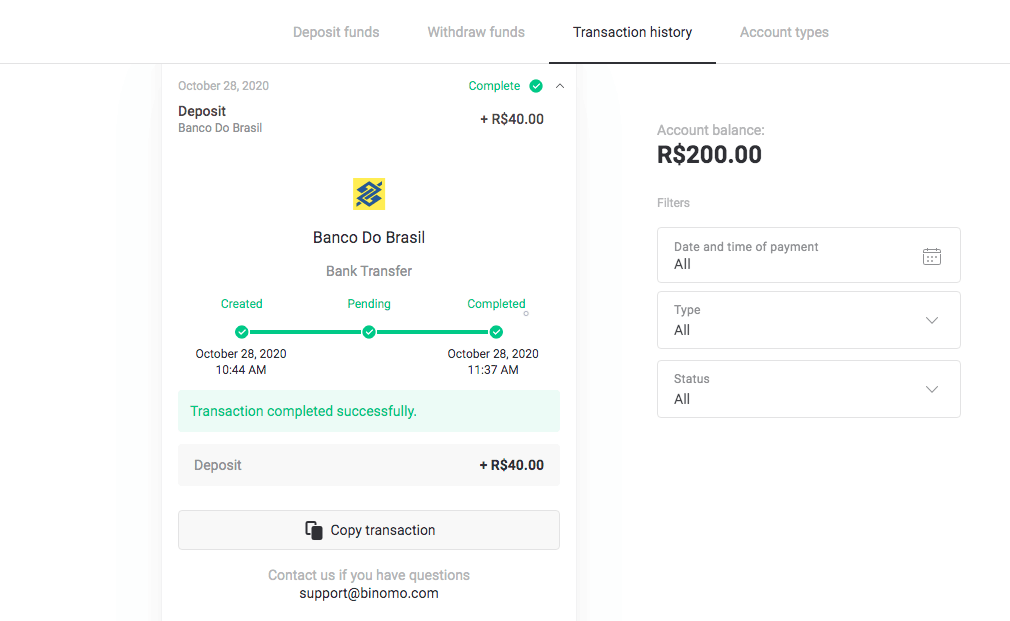
15. As jy vergeet om "Bewys van aankoop" by stap 12 aan te heg, volg dan na jou e-pos. Jy sal 'n brief van die betalingsverskaffer kry met die aankoopbewys. Volg die skakel van die brief om jou betaling te voltooi en heg "Bewys van aankoop" aan. 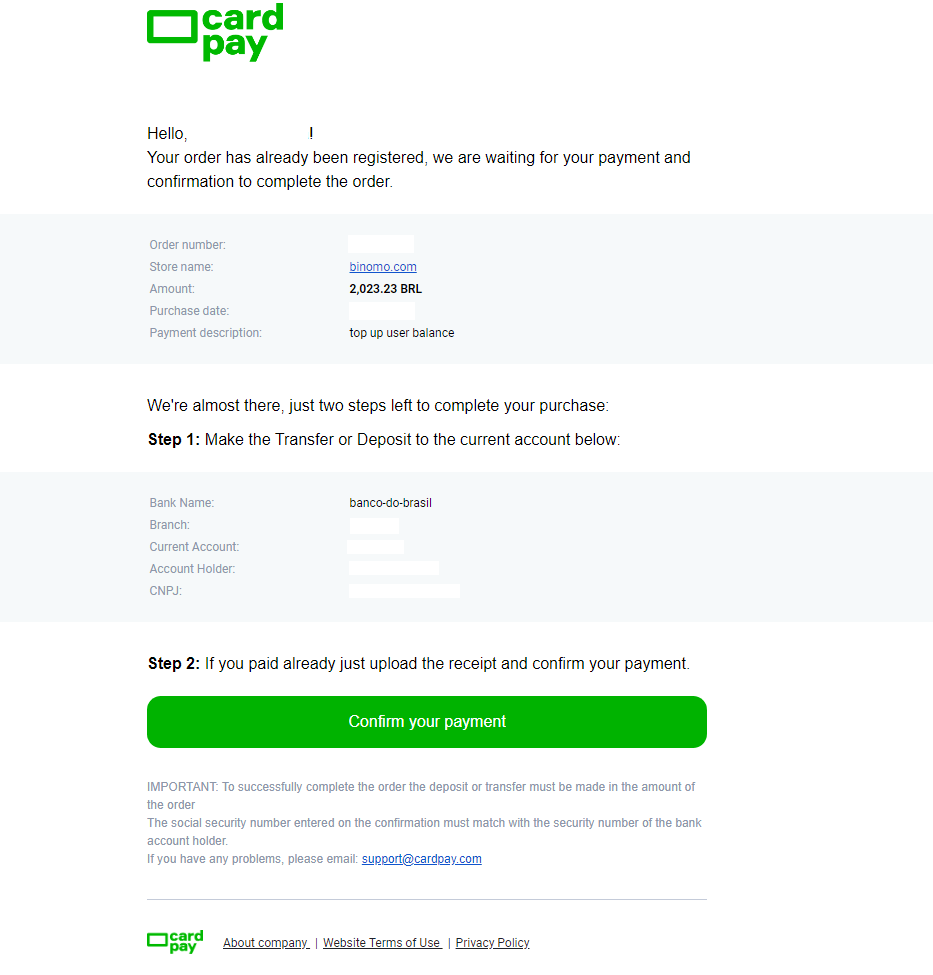
16. As jy een bedrag op stap 3 gekies het, maar 'n deposito met 'n ander bedrag gemaak het, maak in hierdie geval 'n nuwe deposito versoek met die korrekte bedrag en heg bewys van die betaling aan op stap 12.
17. As jy nie 'n betaling kan maak nie met die korrekte bedrag, versoek 'n terugbetaling van jou betaling. Volg na www.pagsmile.com, op die "Hulpsentrum"-tuisblad.
- Gaan in "Ajuda ao Comprador" na "Li todos os casos deste FAQ e não encontrei nenhuma solução".
- Klik dan op "Clicando aqui" om na die hulpsentrum te herlei.
- Kies op hierdie bladsy die opsie “Depósito ou Transferência Bancária” en klik dan op “Initiar of chat”.
- Vul jou persoonlike besonderhede in (naam, e-pos, bestelnommer, CPF of CNPJ, winkelnaam, speletjie of APP), beskryf besonderhede van jou versoek.
- Nadat alles voltooi is, klik op "Deixe sua mensagem".
- Jy sal in jou e-pos die opening van die bestelling ontvang
Die verwerkingstyd vir terugbetaling neem 7 dae.
Pix
1. Klik op die "Deposito" knoppie in die regter boonste hoek. 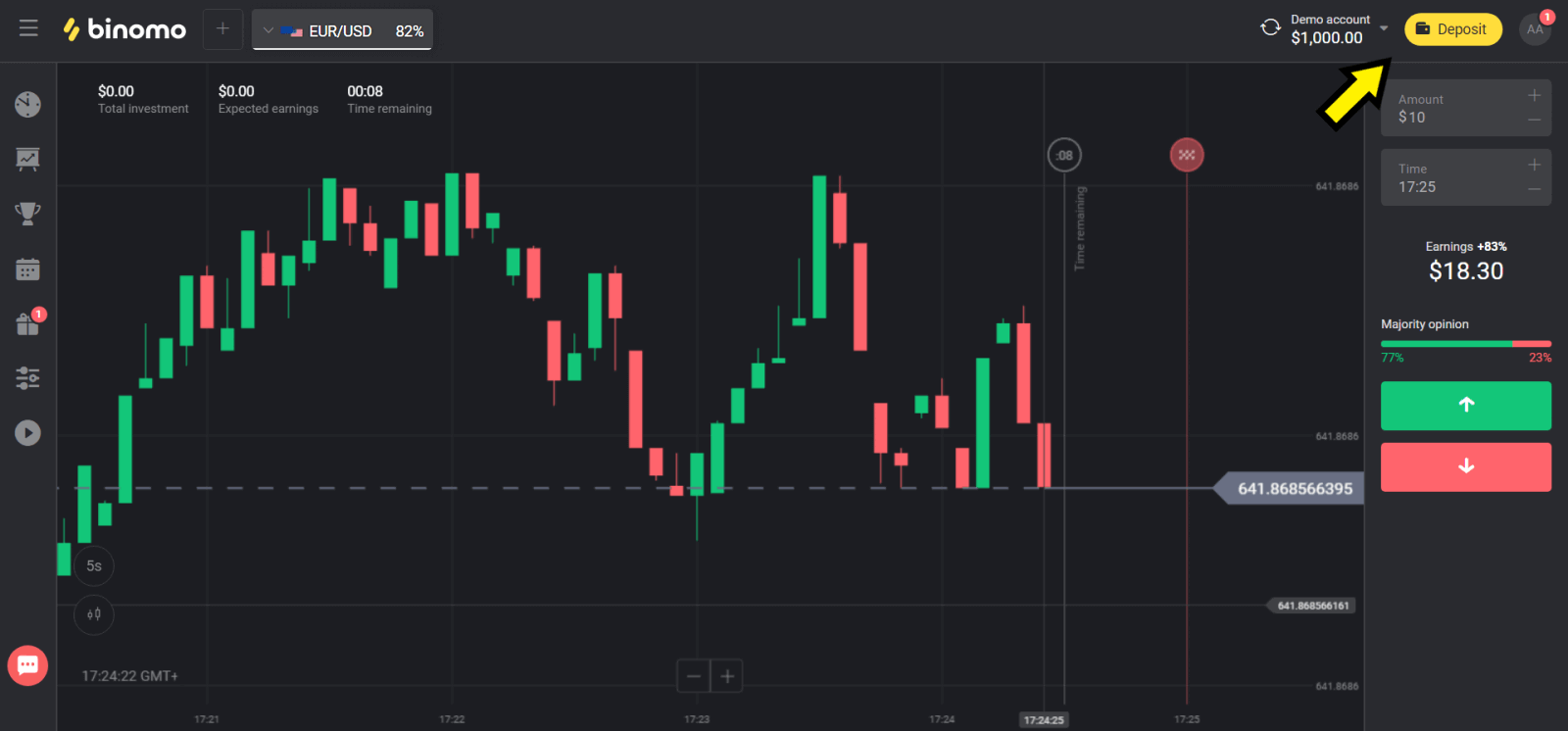
2. Kies “Brazil” in die “Сountry” afdeling en kies “Pix” metode. 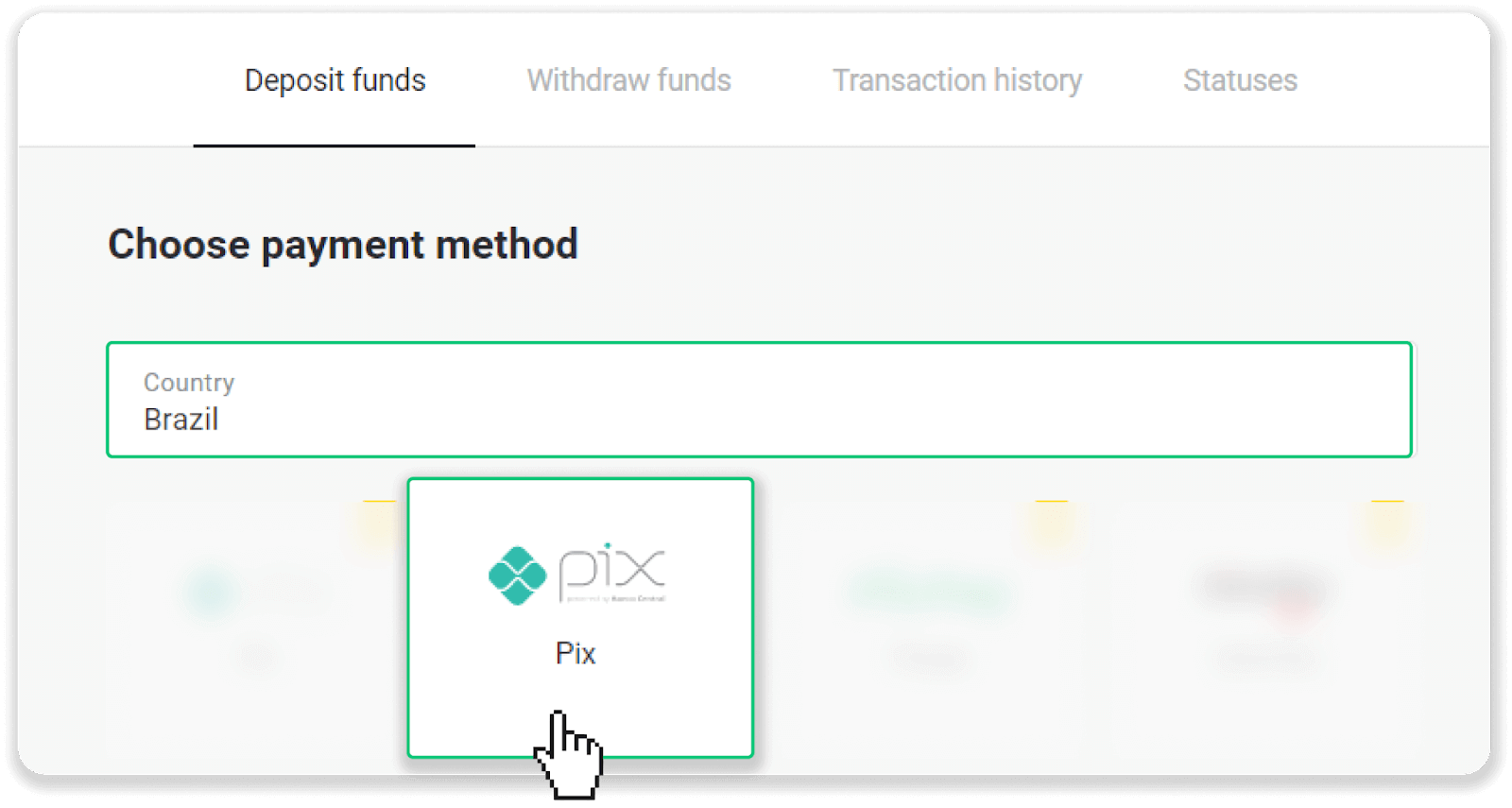
3. Kies die bedrag om te deponeer en klik op die “Deposito”-knoppie. 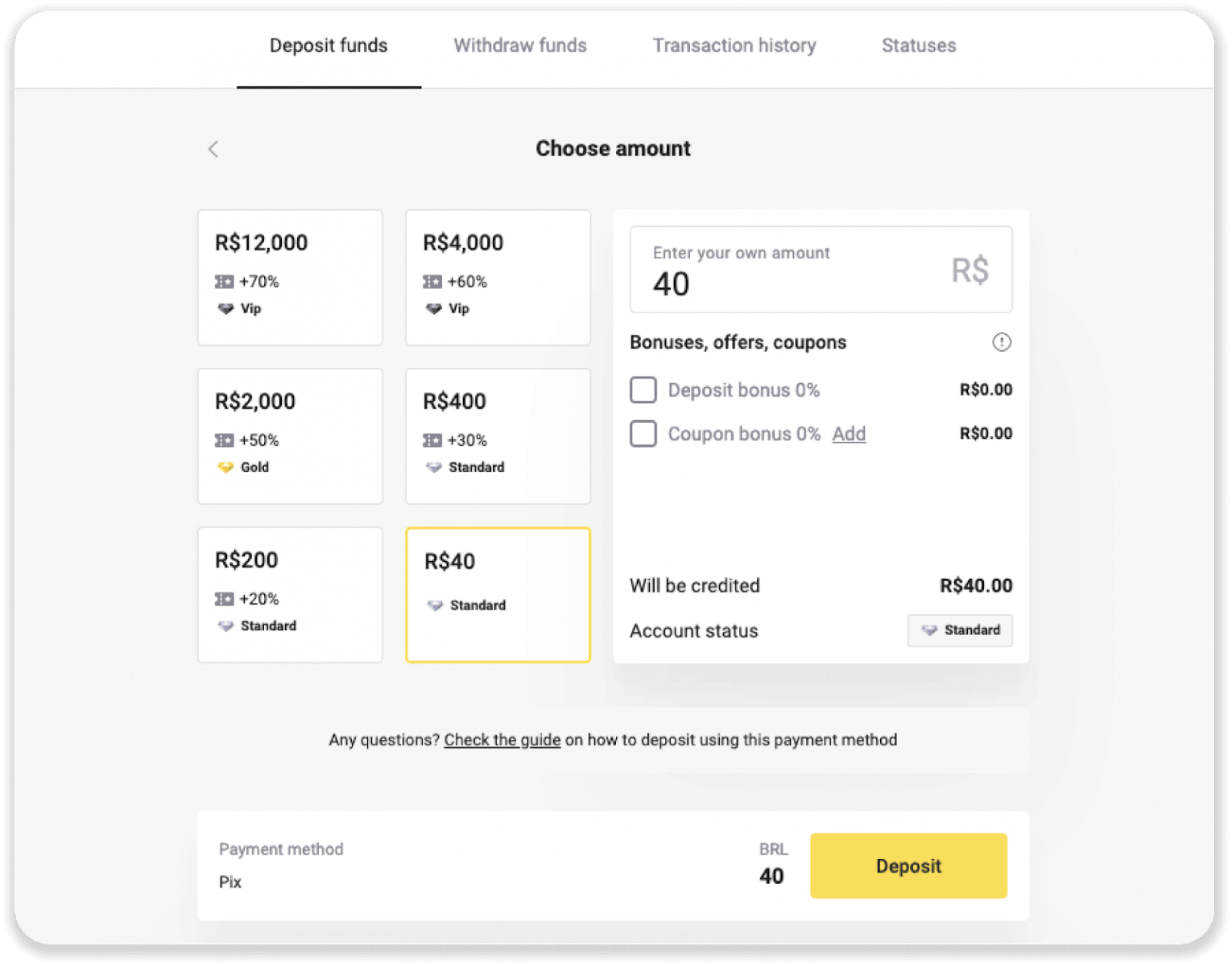
4. Jy sal outomaties na die betalingsverskaffer se bladsy herlei word. Voer jou persoonlike inligting in: jou naam, CPF, CEP, e-posadres en telefoonnommer. Klik op "Bevestig". 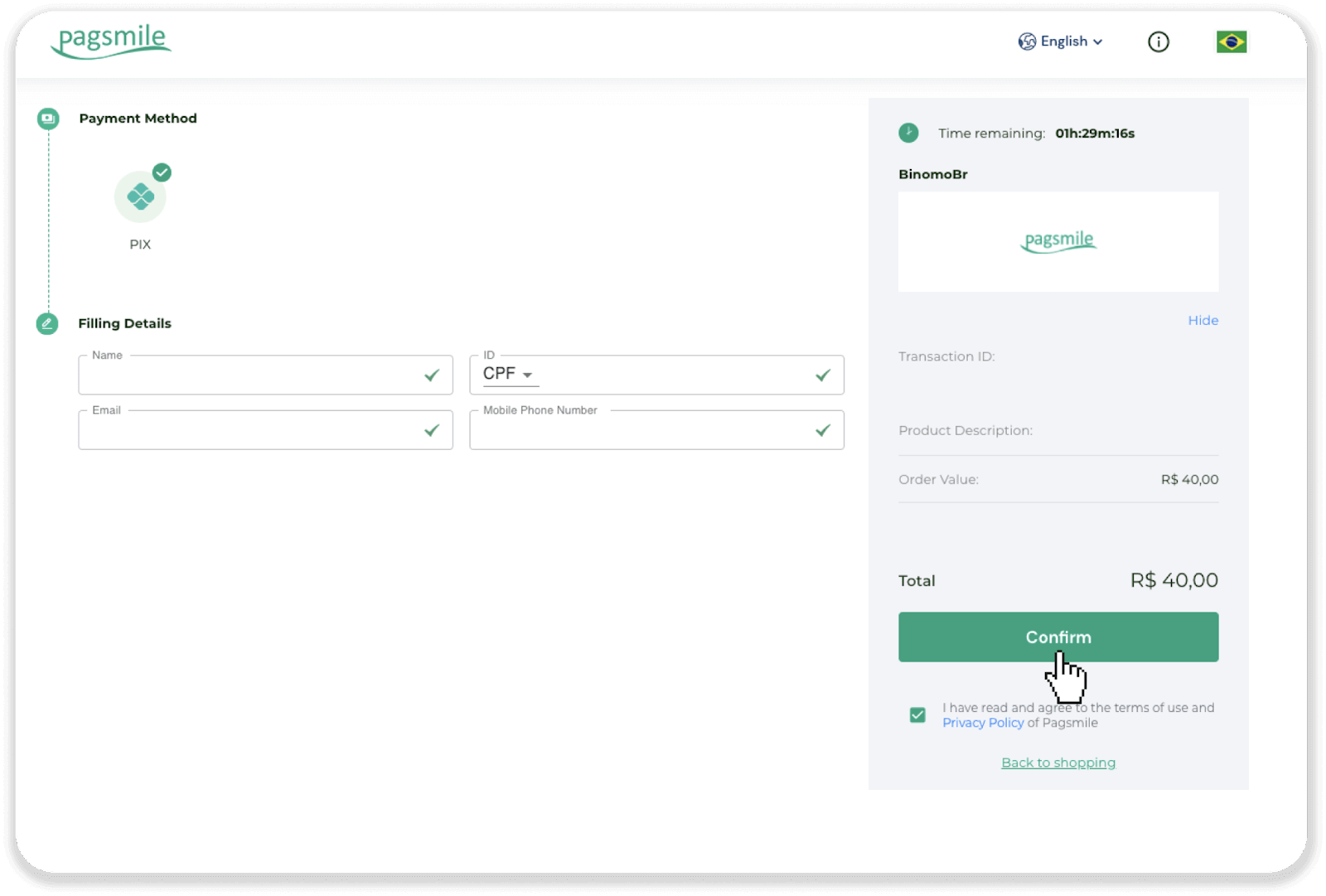
5. 'n QR-kode sal gegenereer word. Jy kan dit kopieer of met jou foon skandeer. 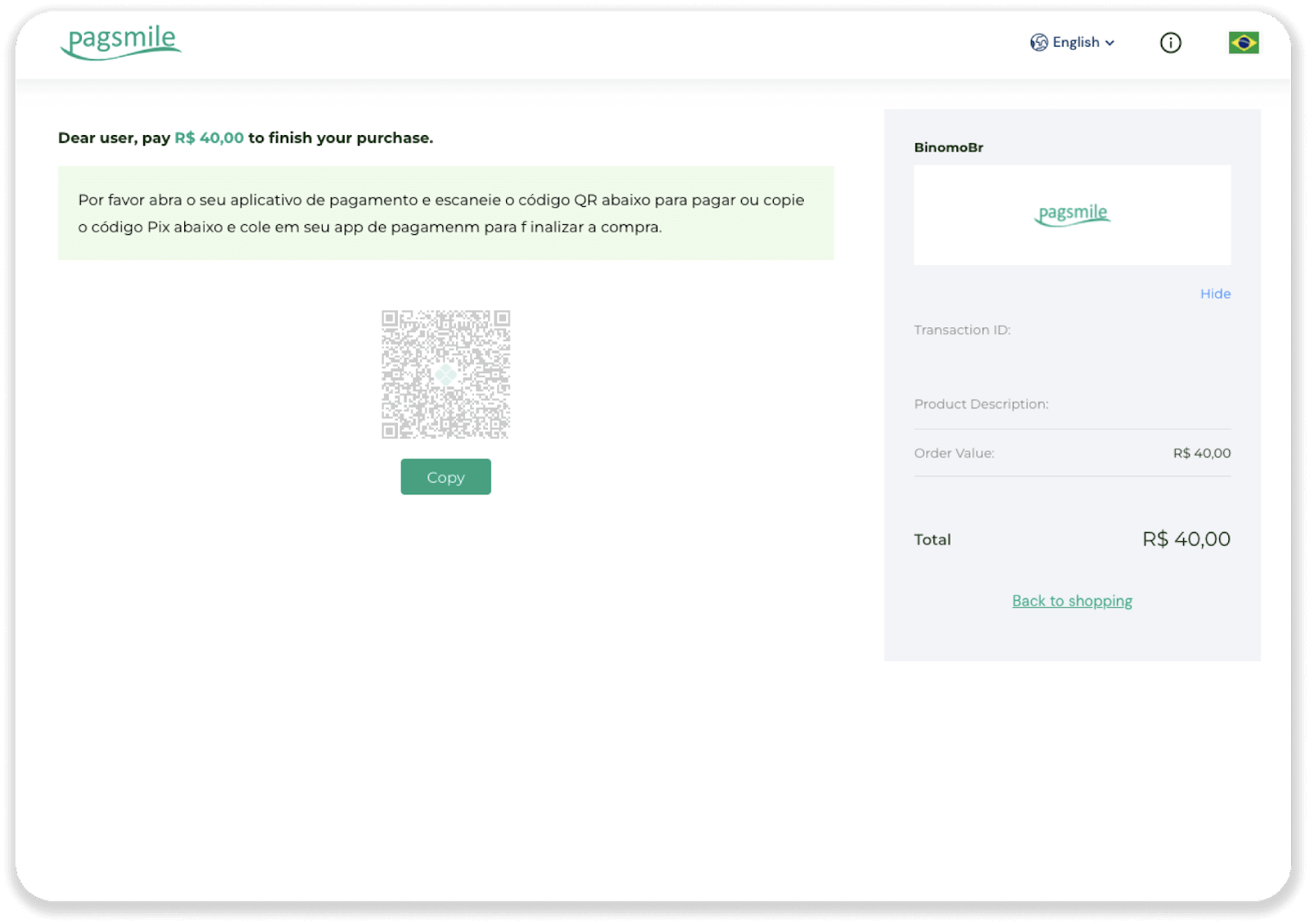
6. Meld aan by jou bankrekeningtoepassing en tik "PIX". Kies die opsie "Escanear Código QR" om die QR-kode te skandeer. 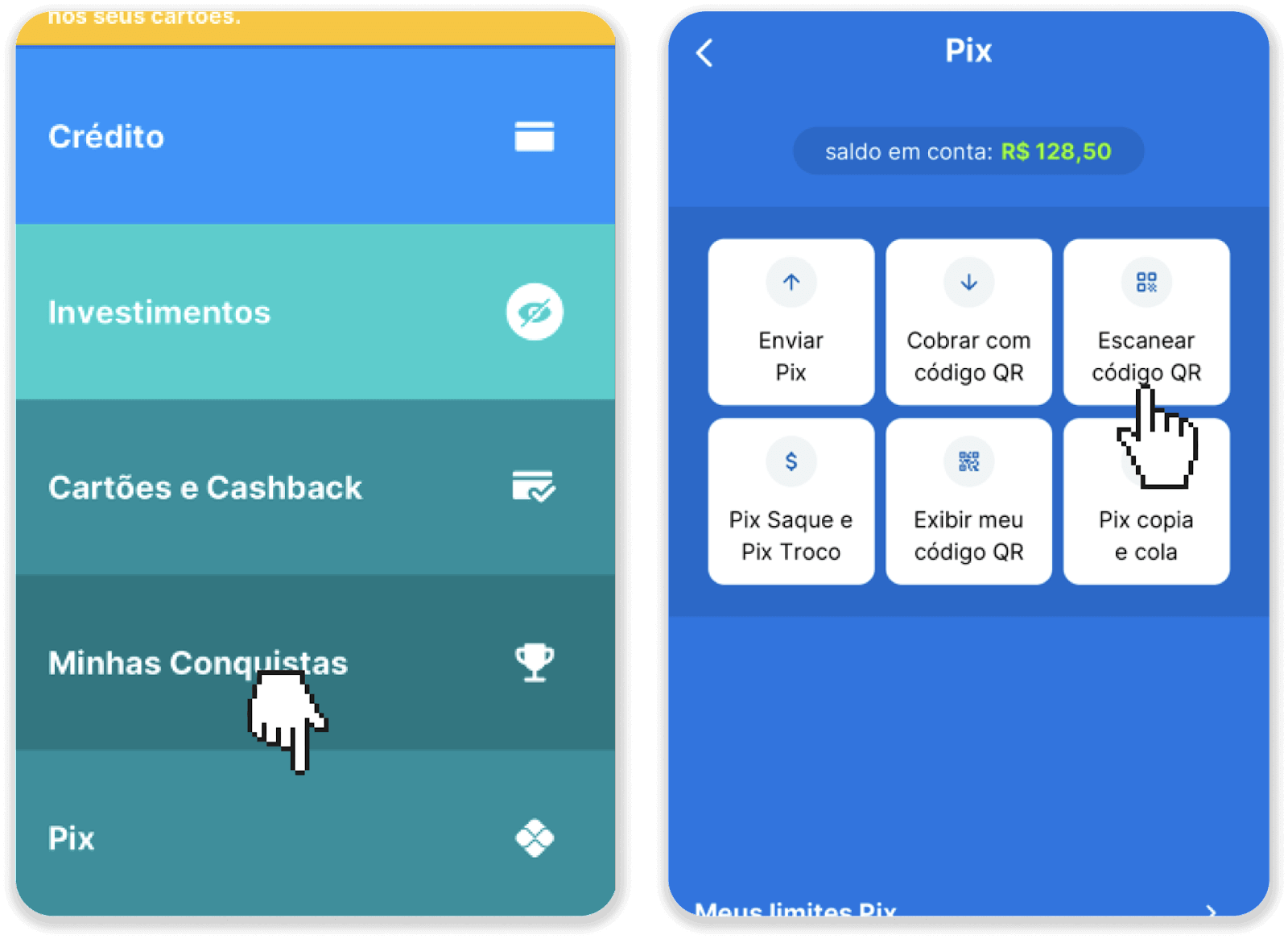
7. Skandeer die QR-kode met jou foonkamera. Sodra jy dit geskandeer het, kyk of al die inligting korrek is en tik "Pagar Agora". 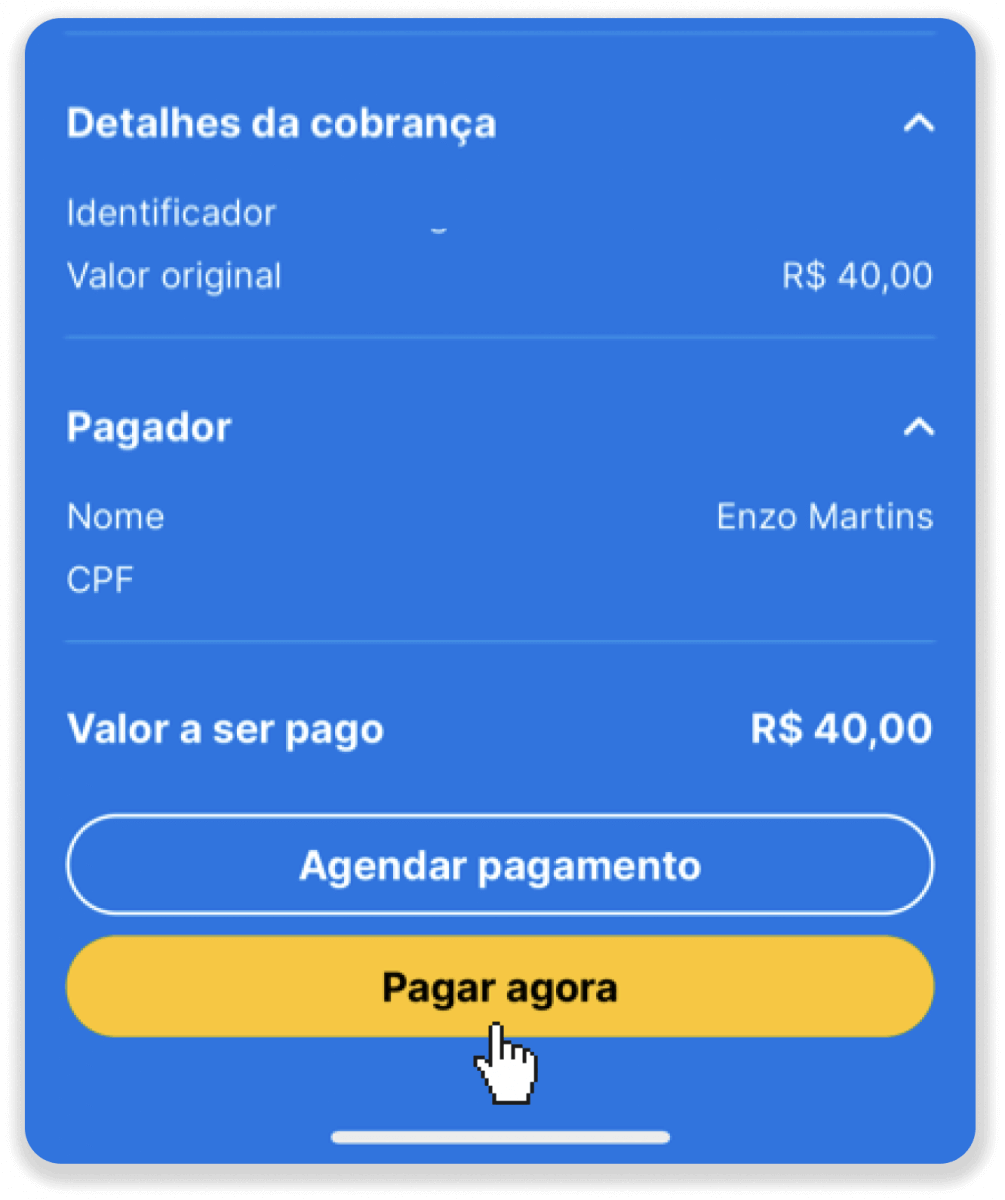
8. Voer jou PIN in. Jy sal 'n bevestiging van jou betaling sien. 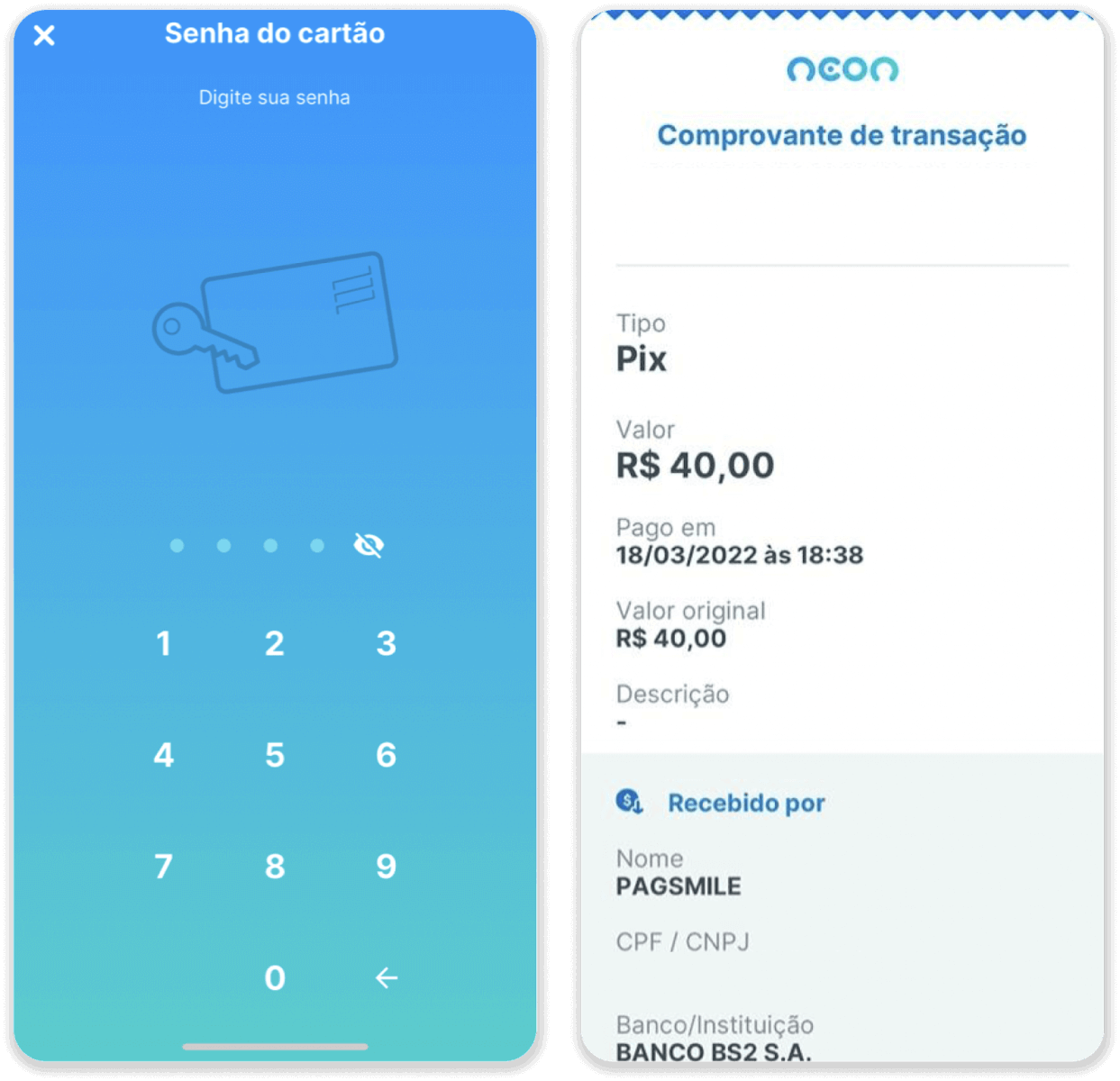
9. Om die status van jou transaksie na te gaan, gaan terug na die "Transaksiegeskiedenis"-oortjie en klik op jou deposito om die status daarvan na te spoor.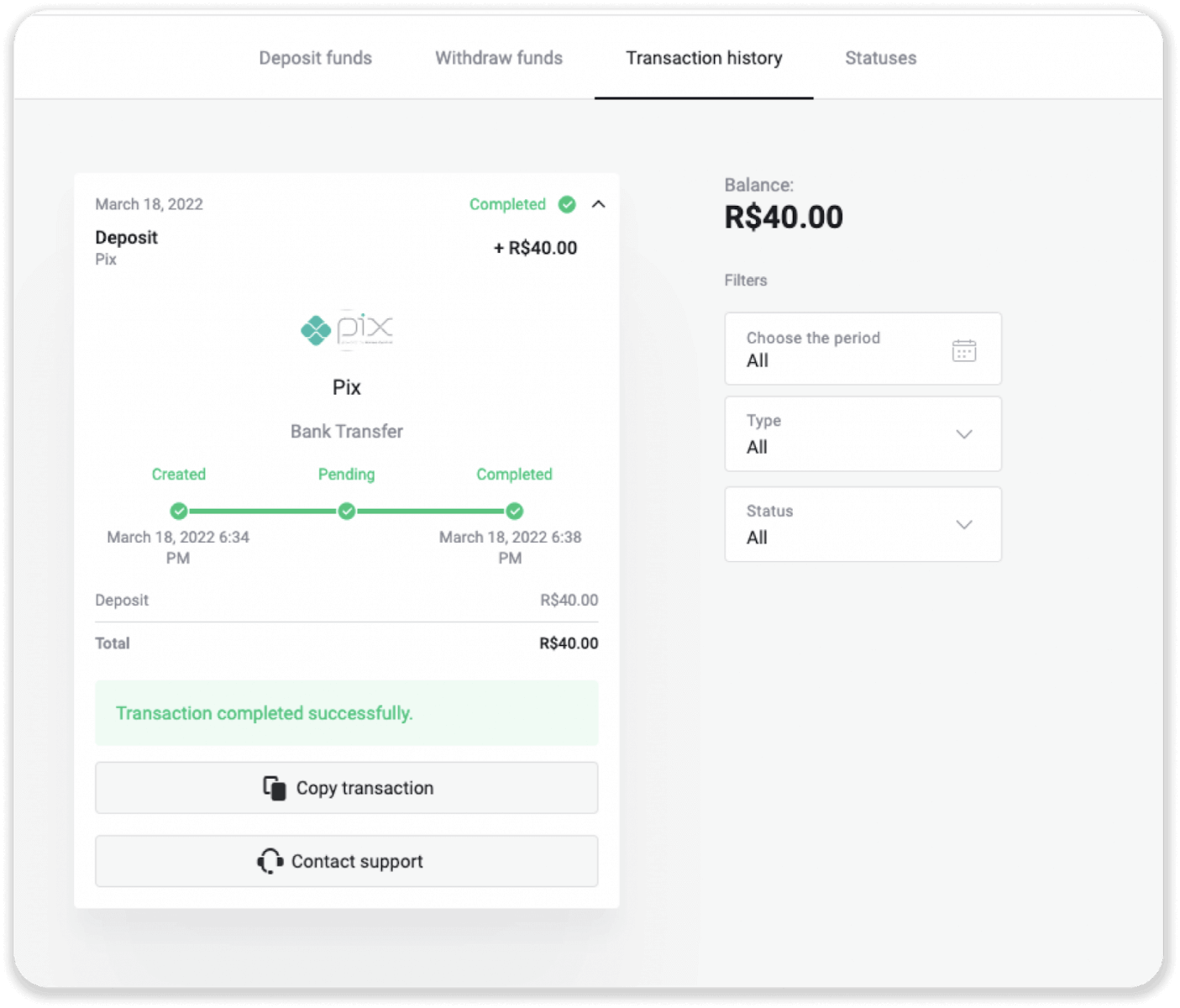
Neteller
1. Klik op die "Deposito" knoppie in die regter boonste hoek. 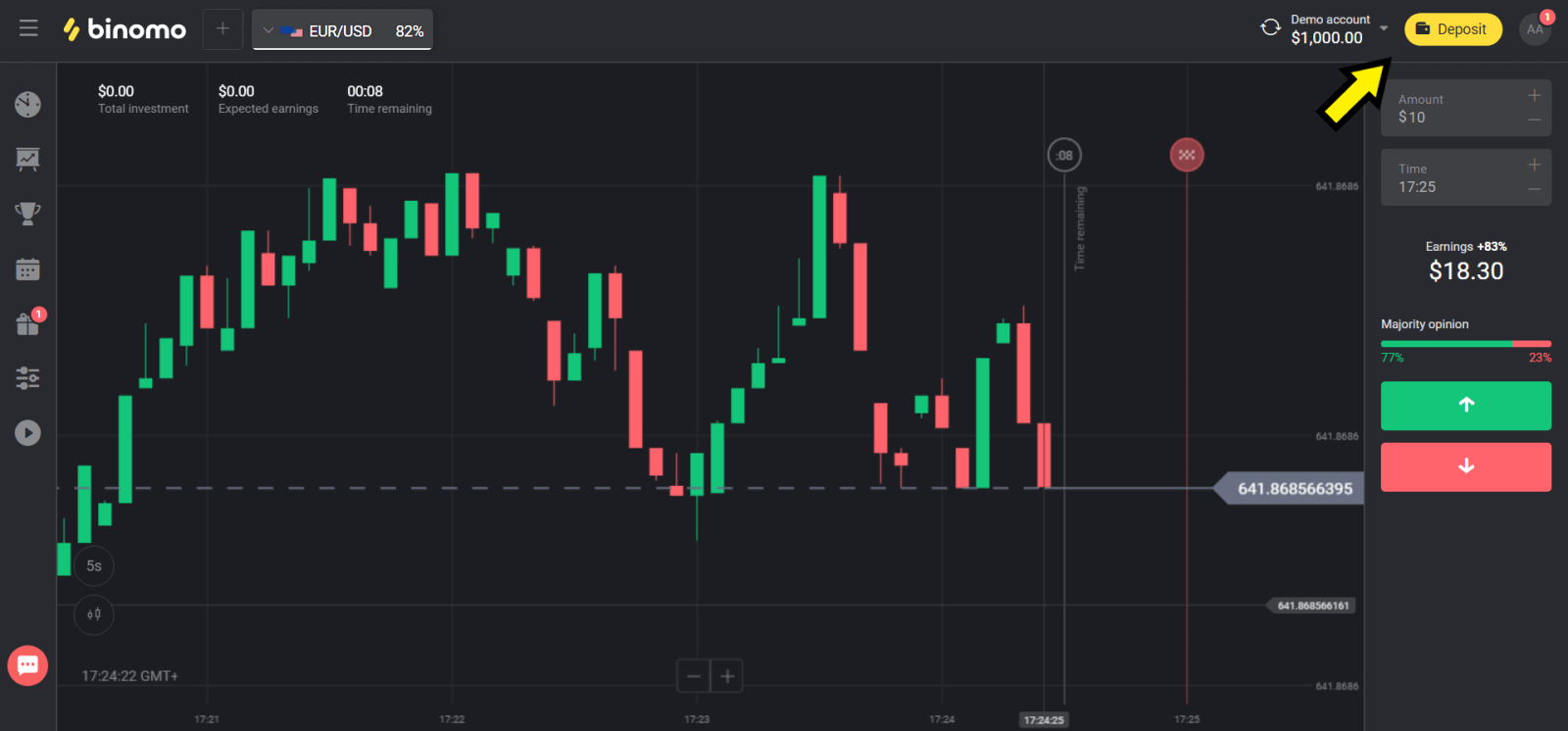
2. Kies jou land in die “Сountry”-afdeling en kies die “Neteller”-metode. 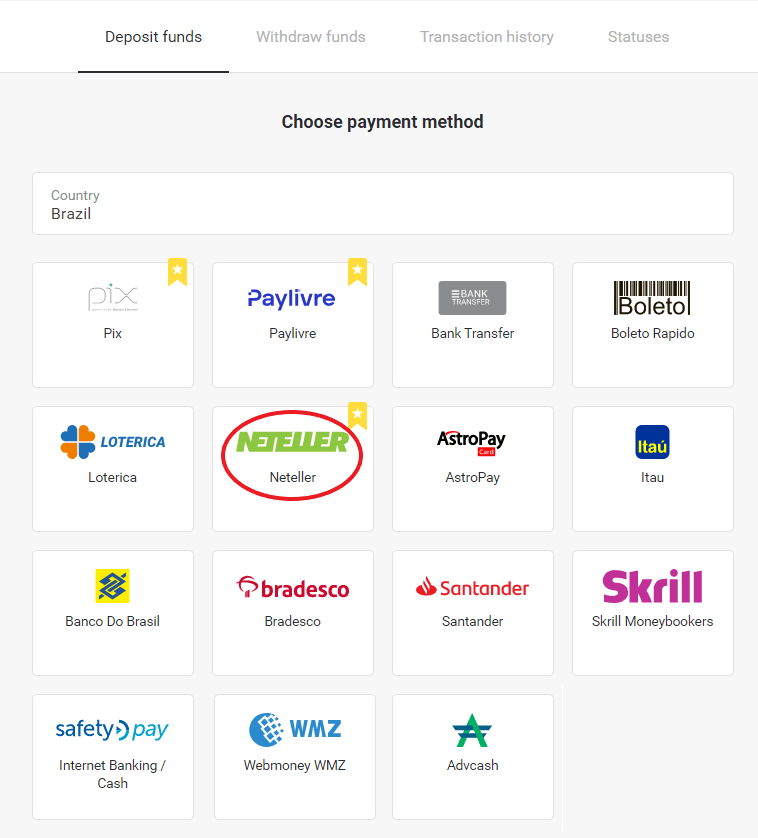
3. Kies die bedrag om te deponeer en klik op die “Deposito”-knoppie. 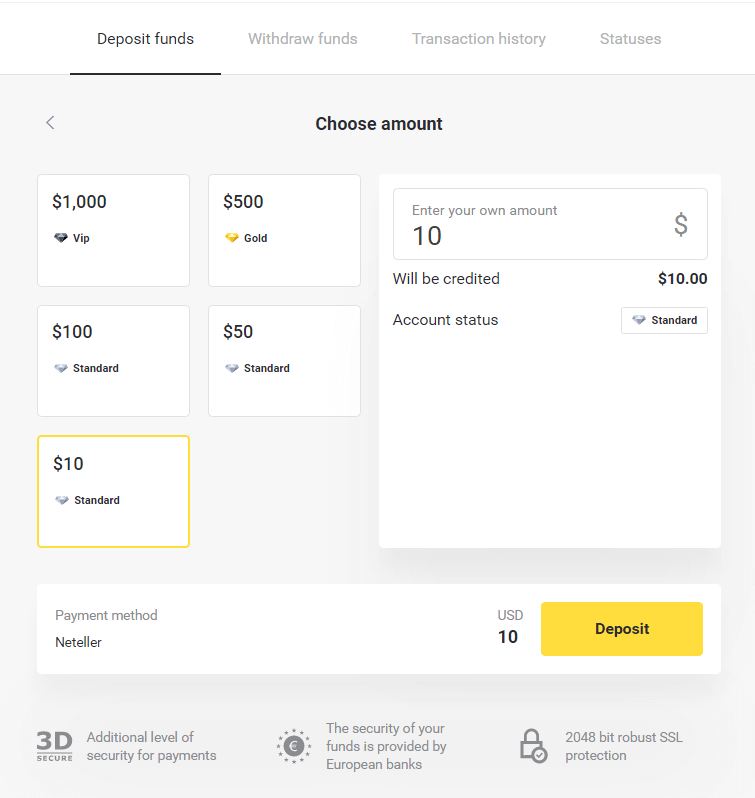
4. Kopieer die e-posadres en klik op die “Volgende” knoppie. 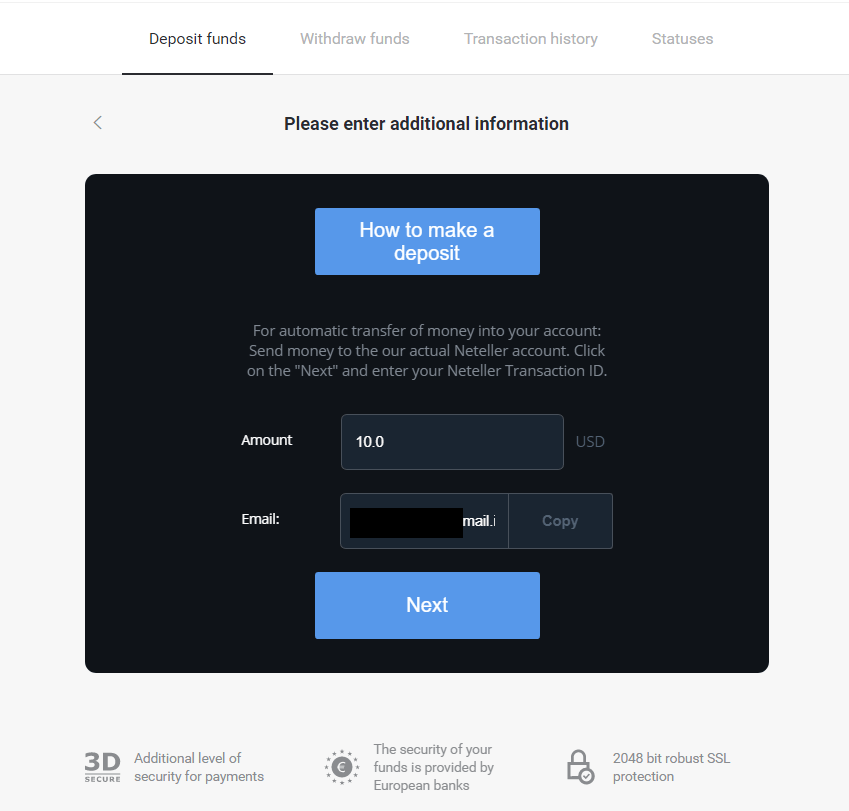
5. Gaan na Neteller se webwerf en meld aan by jou rekening. 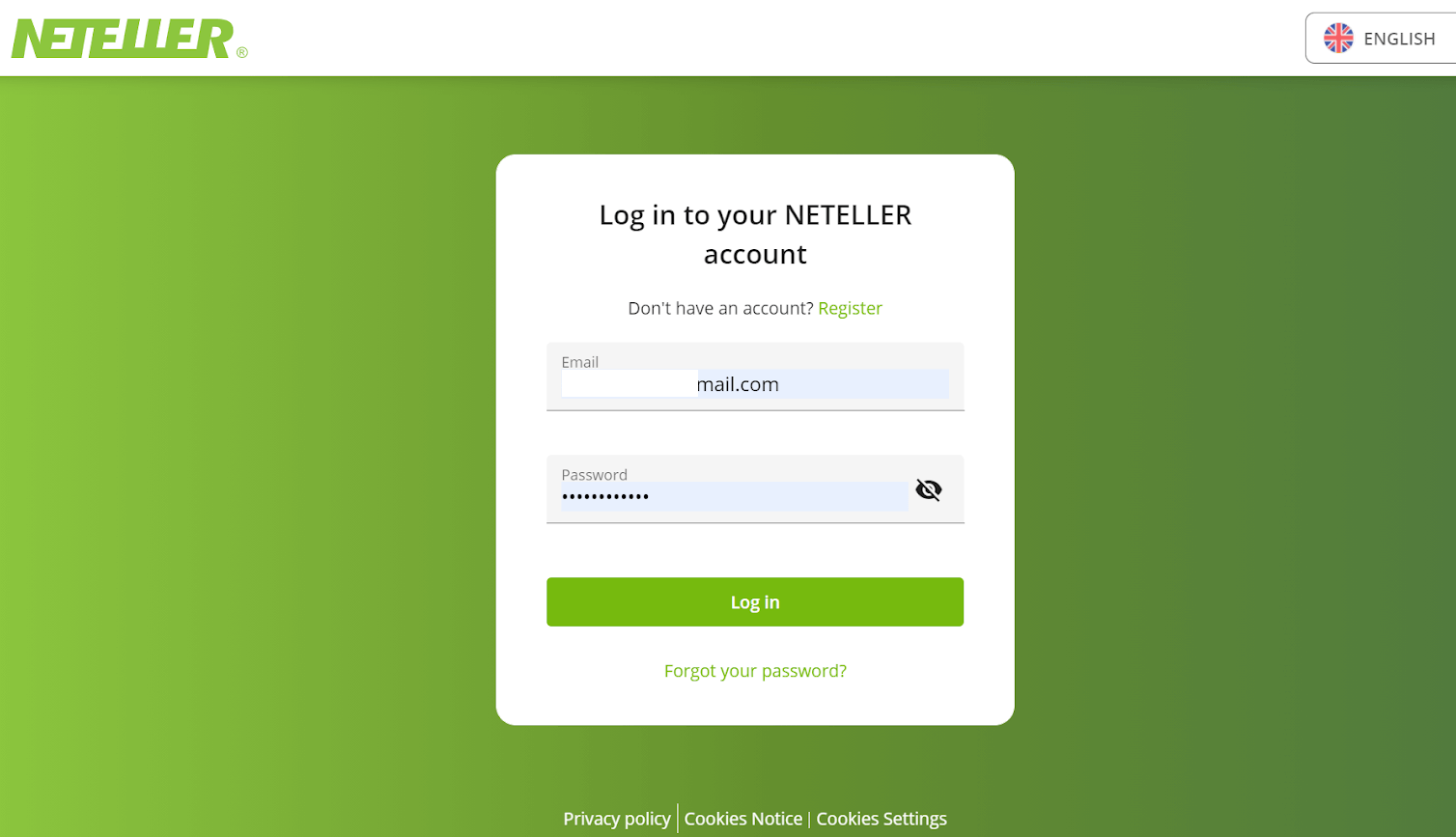
6. Voeg in die “Money Transfer”-afdeling die e-posadres in wat op Binomo se webwerf gewys word (stap 4), en klik op die “Continue”-knoppie om voort te gaan. 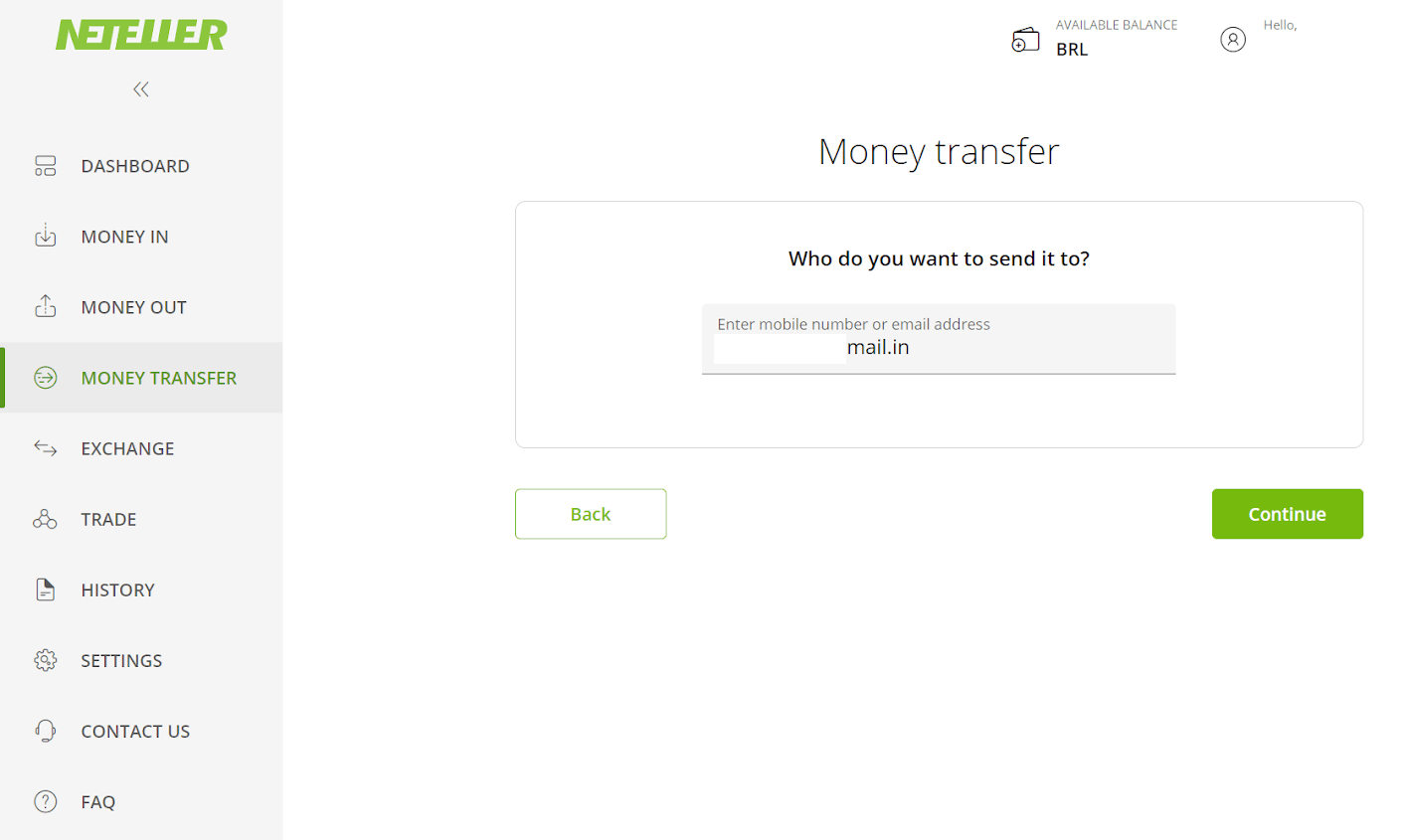
7. Tik die bedrag wat jy gekies het in Binomo (stap 3) en klik op die “Gaan voort” knoppie om voort te gaan. 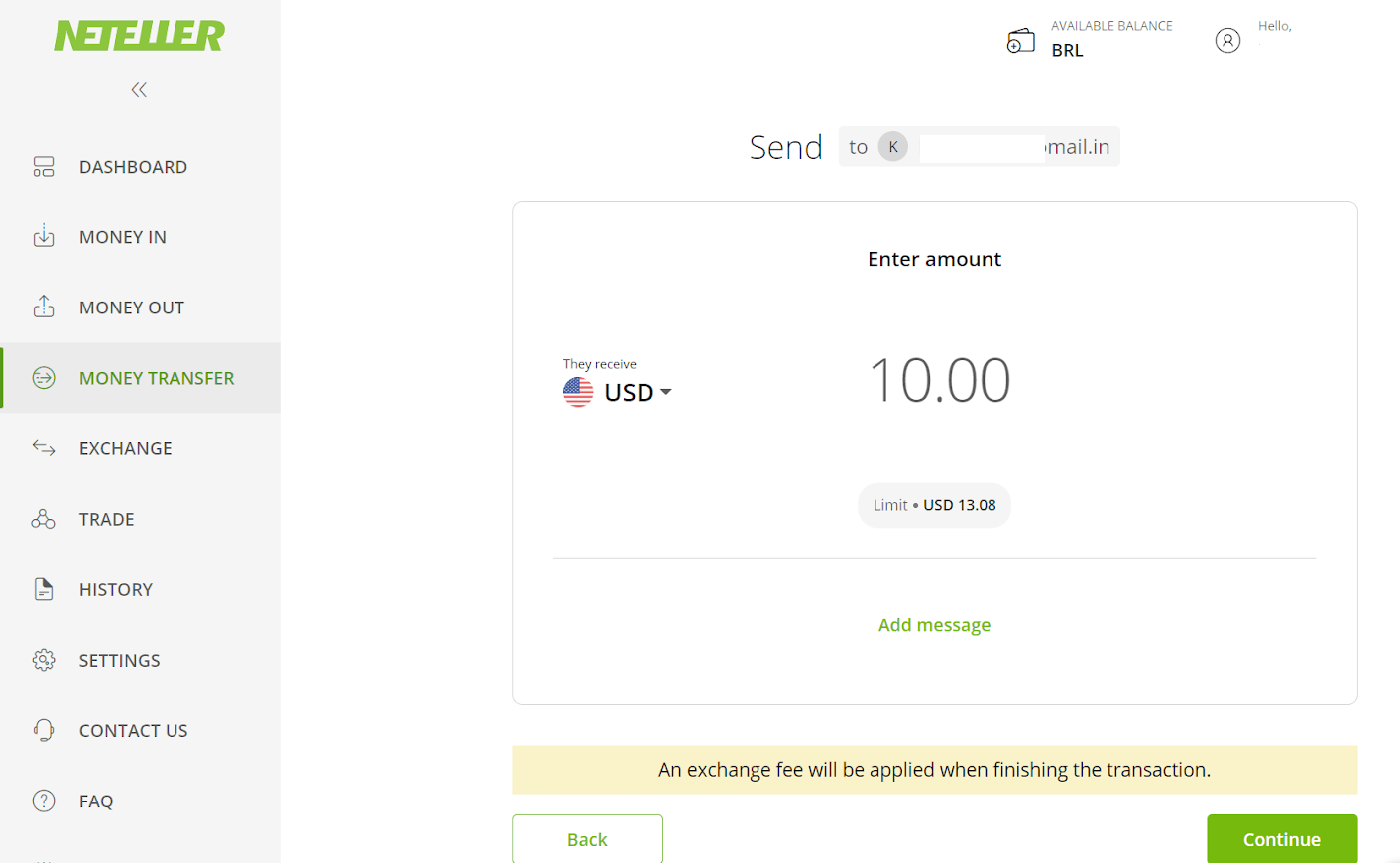
8. Gaan die besonderhede van jou oordrag na. As alles korrek is, klik op die "Bevestig" knoppie om die transaksie te bevestig, en gaan voort. 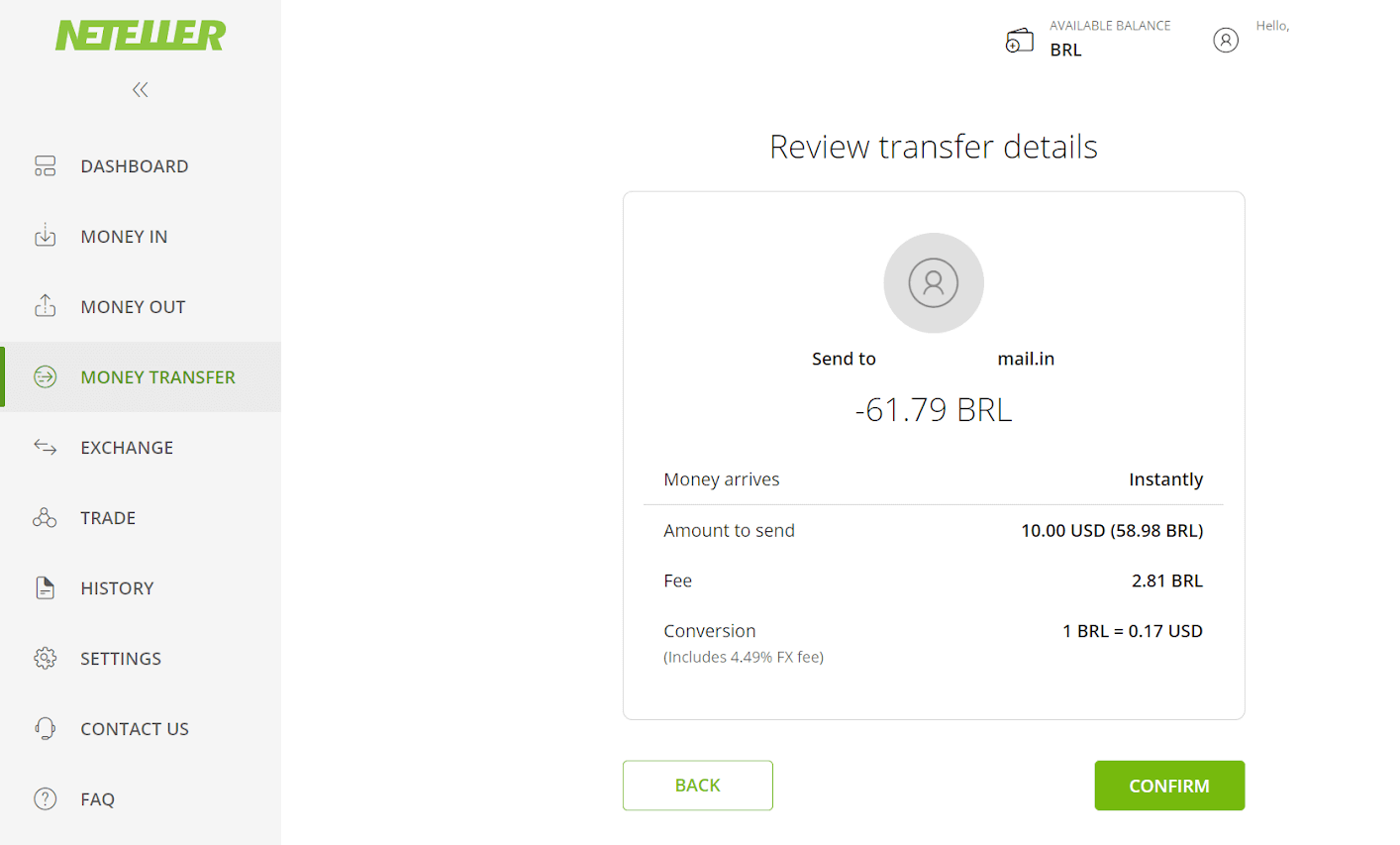
9. Jy sal gevra word om jou Veilige ID in te voer om jou transaksie te voltooi, plaas dit in en klik op die “Bevestig” knoppie om voort te gaan. 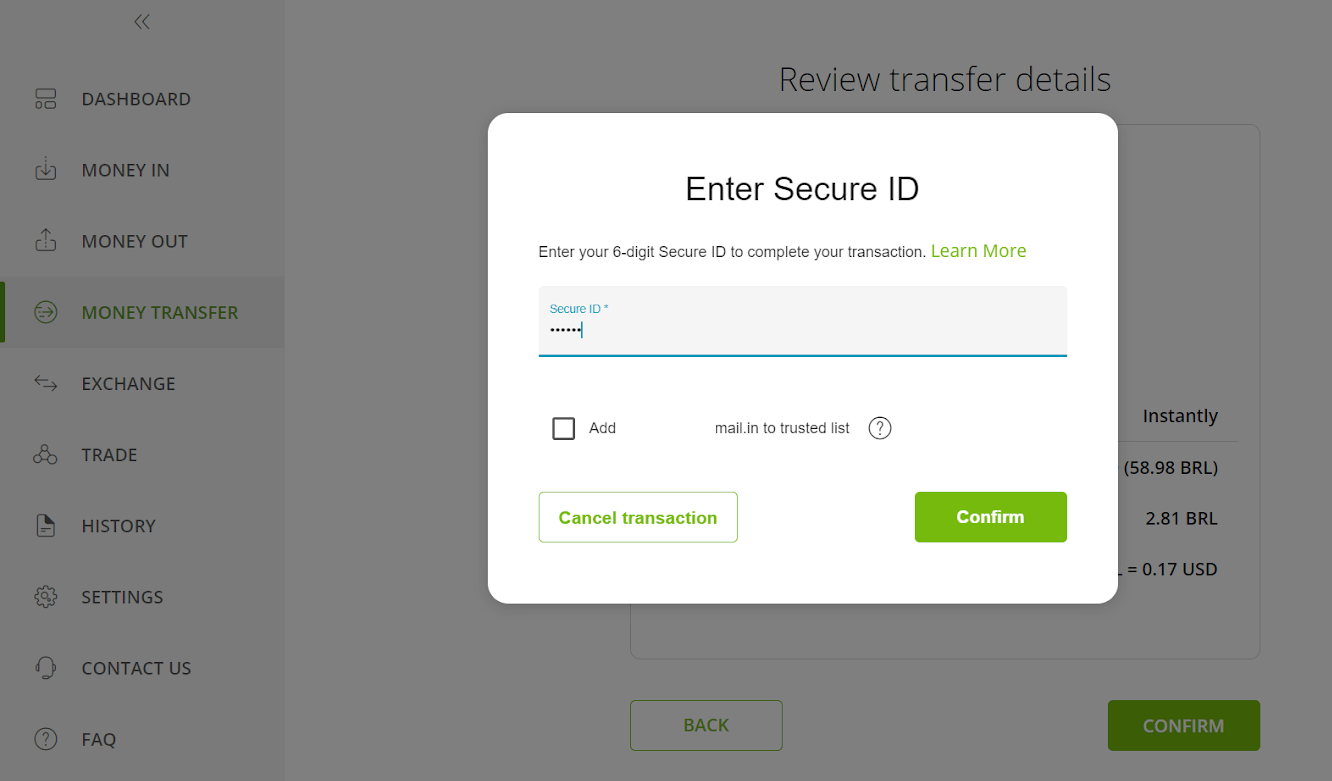
10. Die bevestiging van jou transaksie sal verskyn. Nou terug na die Binomo deposito bladsy. 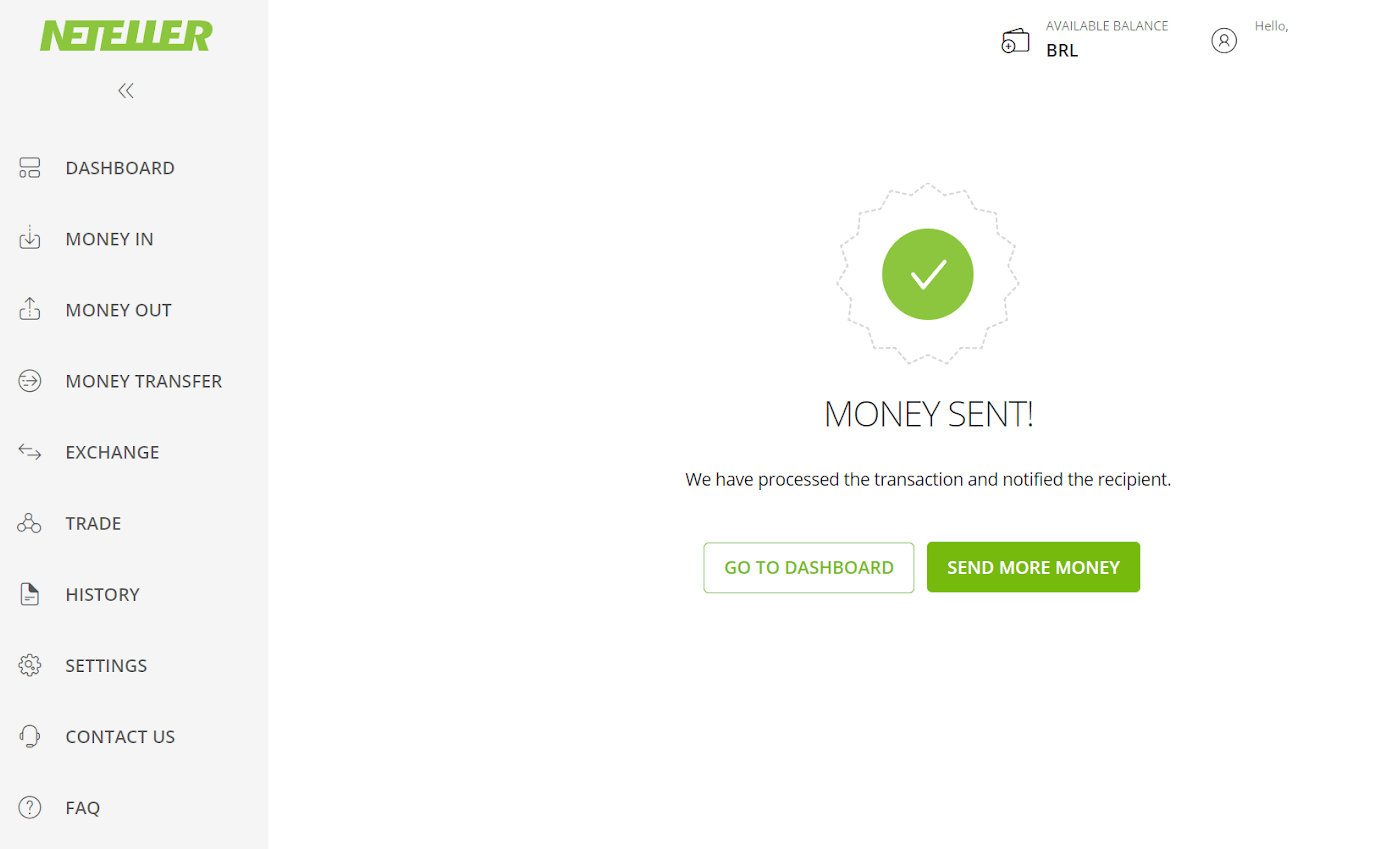
11. Voeg die transaksie-ID, wat in jou Neteller-rekening gevind kan word, in die “Transaction ID”-veld in, en klik op die “Confirm”-knoppie om voort te gaan. 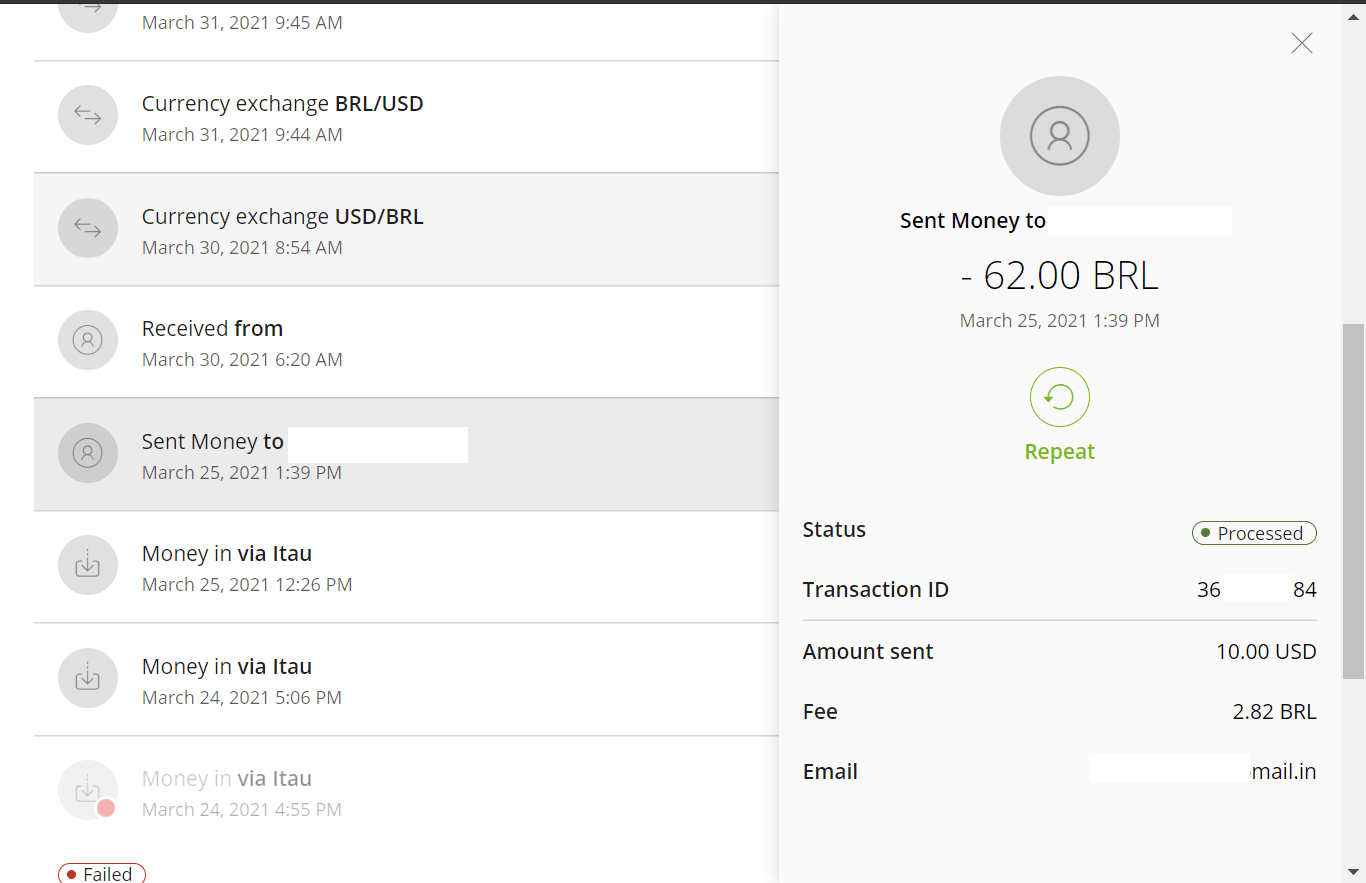
12. Die bevestiging van die suksesvolle betaling sal verskyn. 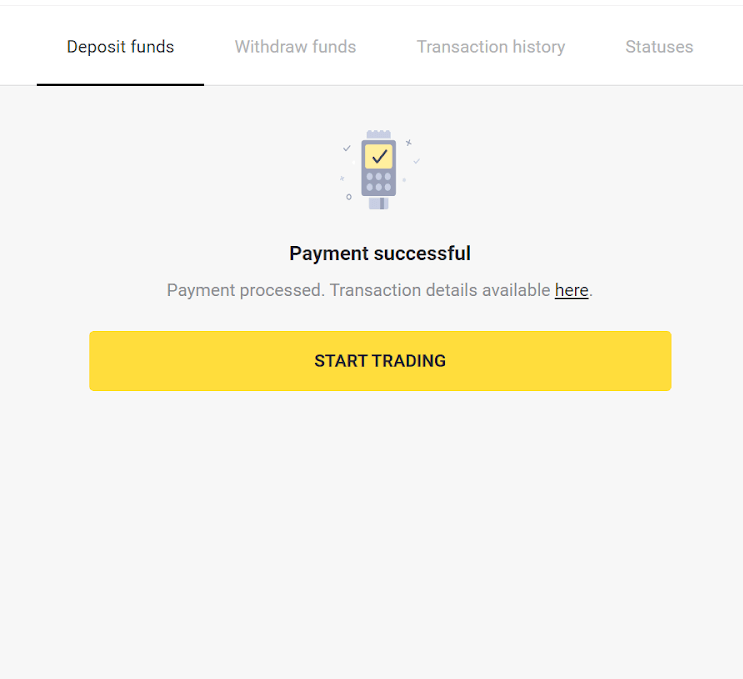
13. Jy kan die status van jou transaksie in die "Transaksiegeskiedenis"-afdeling nagaan.